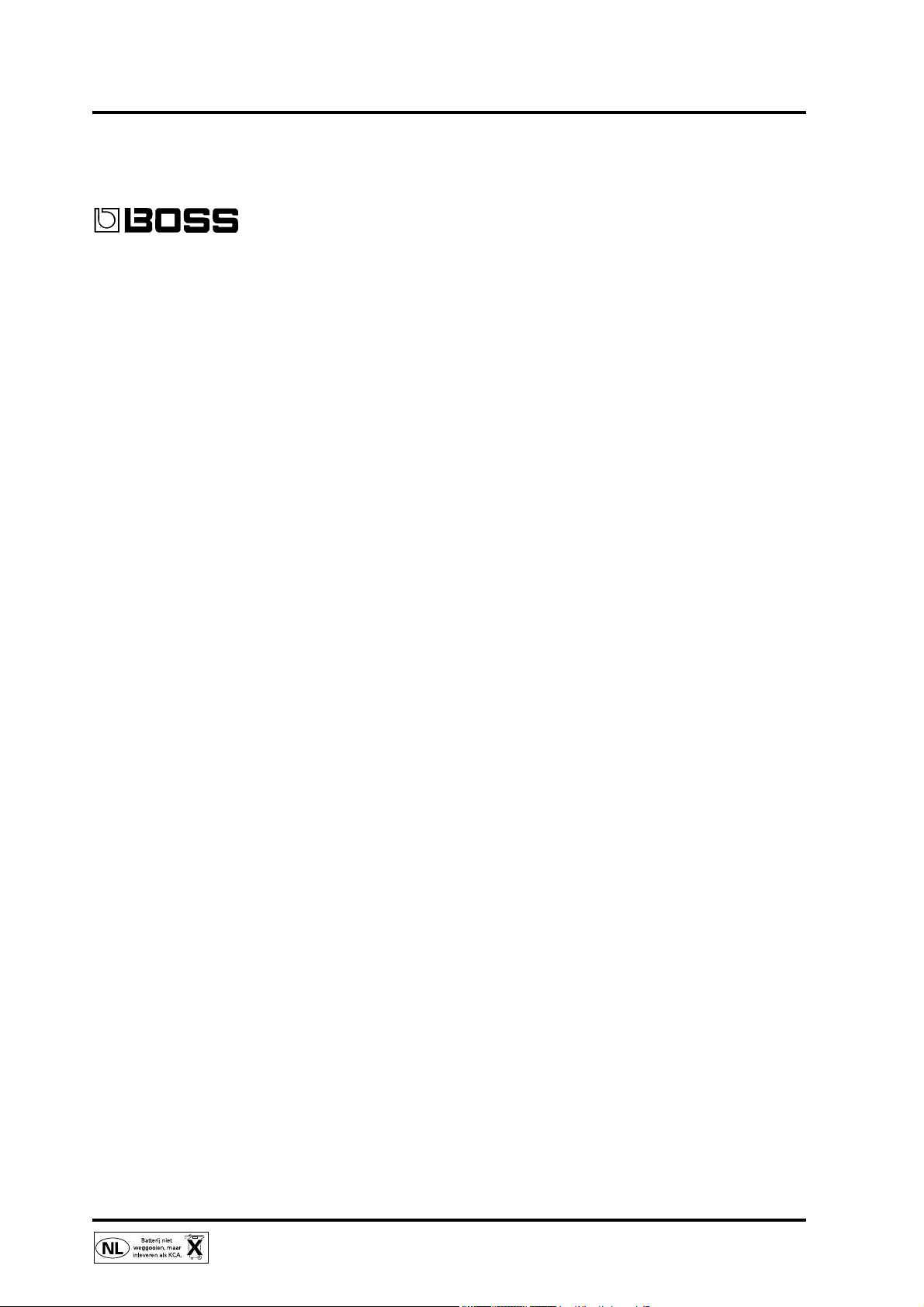
GX-700
Guitar Effects Processor
Nederlandstalige handleiding
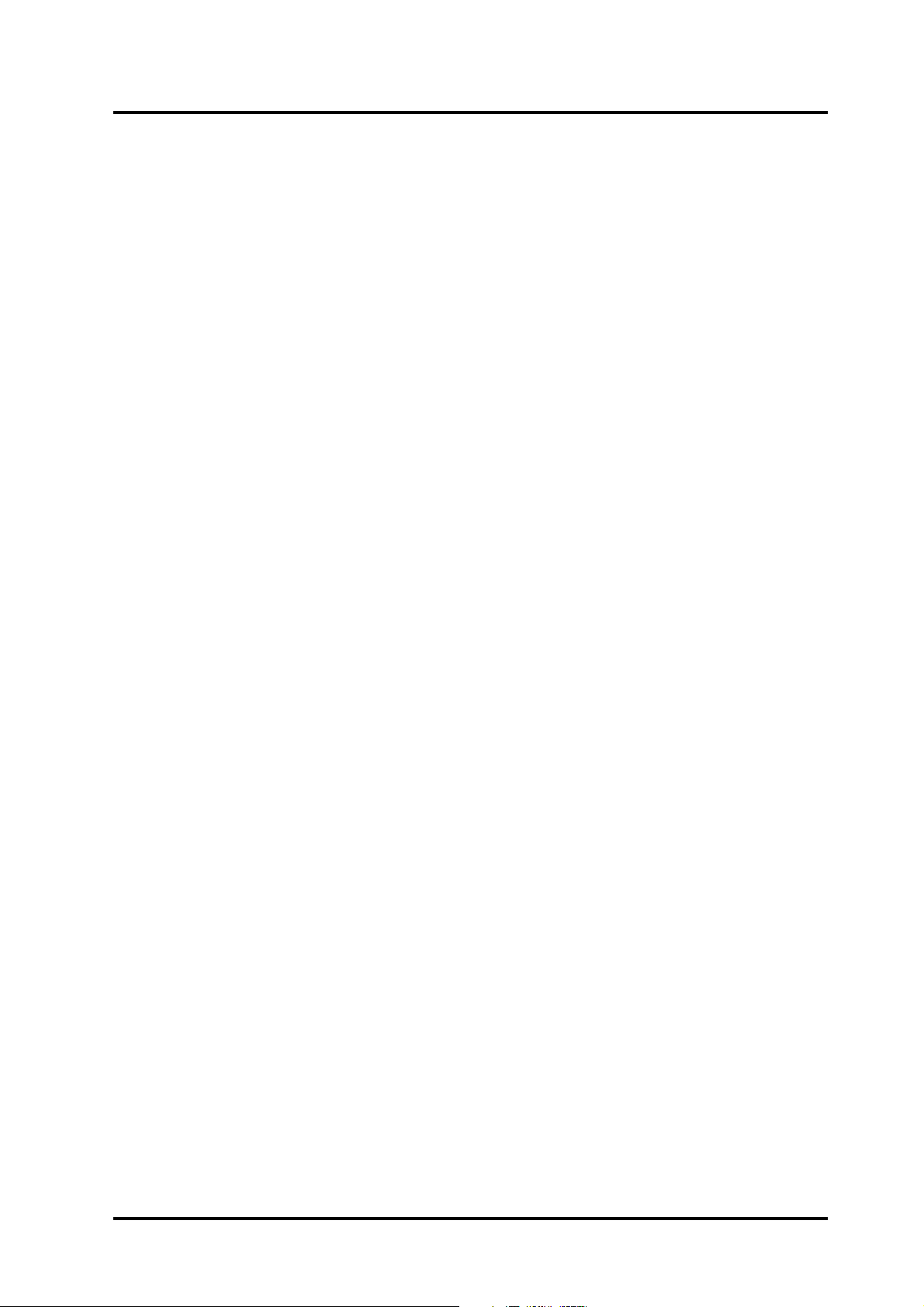
GX-700
Handleiding
2
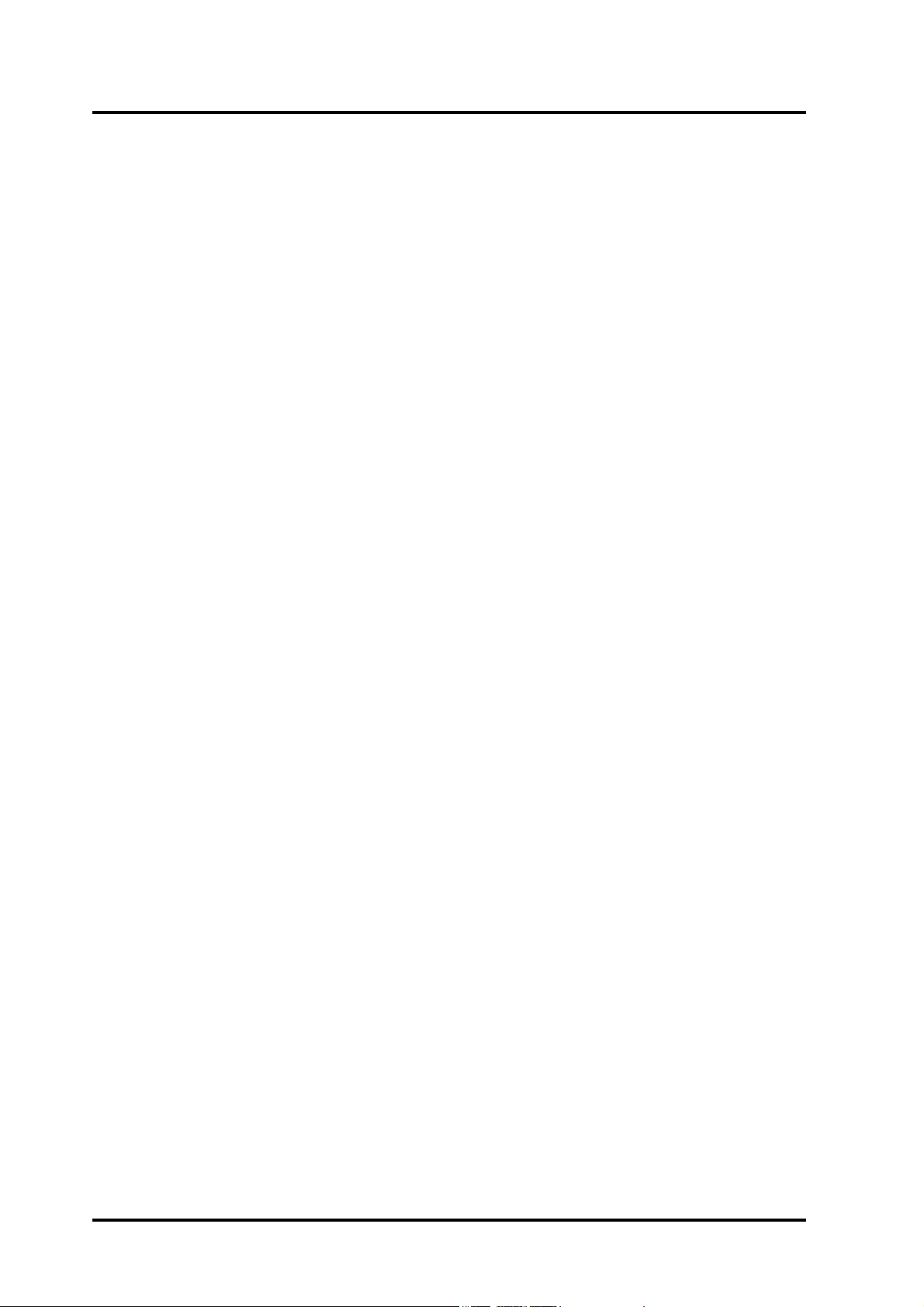
Inleiding
1.
Bedankt dat u voor de BOSS GX-700 Guitar Effects Processor hebt gekozen. Lees deze handleiding best eens
volledig door. Zo krijgt u een idee van alle mogelijkheden die de GX-700 biedt en kunt u er jarenlang plezier aan
beleven.
1.1 Voornaamste kenmerken
Inleiding,
☛ Analoge vervormingscircuits
Laat u niet afschrikken door het “digitale” uiterlijk
van de GX-700: de oversturingseffecten hebben we
wijselijk uit het digitale domein gehouden, omdat
we weten hoeveel u van onze analoge BOSS
“scheurpedaaltjes” houdt.
☛ Ingebouwde voorversterker
Voor de versterkersimulaties zijn we wel digitaal
gegaan, omdat deze gebaseerd zijn op de “COSM”
technologie uit de Roland VG-8 en GP-100. Het
gaat hierbij om complexe (en erg overtuigende)
simulaties van een reeks klassieke gitaarversterkers, die we hebben kunnen realiseren door onze
ruime ervaring op het vlak van digitale signaalverwerking. Het magische woord is hier virtueel, wat
wel bijzonder reële versterkers oplevert. Uitproberen is hier de leuze.
☛ Ingebouwde luidsprekersimulator
We houden niet op bij de versterker: we bootsen
ook meteen de luidspreker na. Op die manier volstaat het dat u de GX-700 rechtstreeks met een
mengtafel verbindt om een overtuigend gitaargeluid neer te zetten. Naast het type luidspreker kunt
u ook het gebruikte type microfoon specifiëren.
☛ Verlichte knoppen
We hebben ieder effectblok een eigen knop (mét
duidelijke indicator) toebedeeld. Deze knoppen
maken het kiezen van effectblokken kinderspel,
bovendien geven de indicators u op ieder moment
uitsluitsel over welke effecten al dan niet zijn ingeschakeld.
☛ Vrije volgorde van effecten
Bij de meeste multi-effect processors bevinden de
effecten zich in een vaste volgorde, wat de flexibiliteit van dit soort apparaten uiteraard beperkt. Niet
zo bij de GX-700! U kunt de effecten in iedere
gewenste volgorde aansluiten, u kunt zelfs bepalen
op welke plaats in de keten u een extern effect wilt
plaatsen. Dat levert u dezelfde flexibiliteit op als
uw oude pedalenbak (waarbij we het uiteraard nog
niet hebben over alle mogelijkheden die deze pedalenbak niét heeft).
☛ Eenvoudige bediening
De bediening van de GX-700 hebben we eenvoudig en overzichtelijk gehouden: u kiest met één
knopdruk het effectblok dat u wilt gebruiken en u
past de parameters van dit effect aan tot het klinkt
zoals u het hebben wilt.
☛ Vier stemmen met de “Harmonist”
De “Harmonist” is een ingebouwde realtime harmonizer die drie extra “stemmen” kan toevoegen
aan het gitaargeluid en dat in de toonaard waarin u
speelt!
☛ Ingebouwde chromatische tuner
De ingebouwde chromatische tuner (stemapparaat)
beeldt de namen van snaren af en kan ook met
afwijkende stemmingen overweg. Tijdens het
stemmen dienen de indicators op het frontpaneel
als stemindicators, zodat u niet vlakbij de GX-700
hoeft te staan om uw gitaar te stemmen.
☛ 100 User geheugens
Het geheugen biedt plaats aan 200 effecten (100
User, 100 Preset), die u met de knoppen op het
frontpaneel of met behulp van MIDI-programmakeuzecommando’s kunt oproepen.
Een Roland FC-200 MIDI Foot Controller vormt
een uitstekende partner voor de GX-700 en stelt u
in staat om tijdens het spelen effecten te kiezen en
parameters aan te sturen.
3
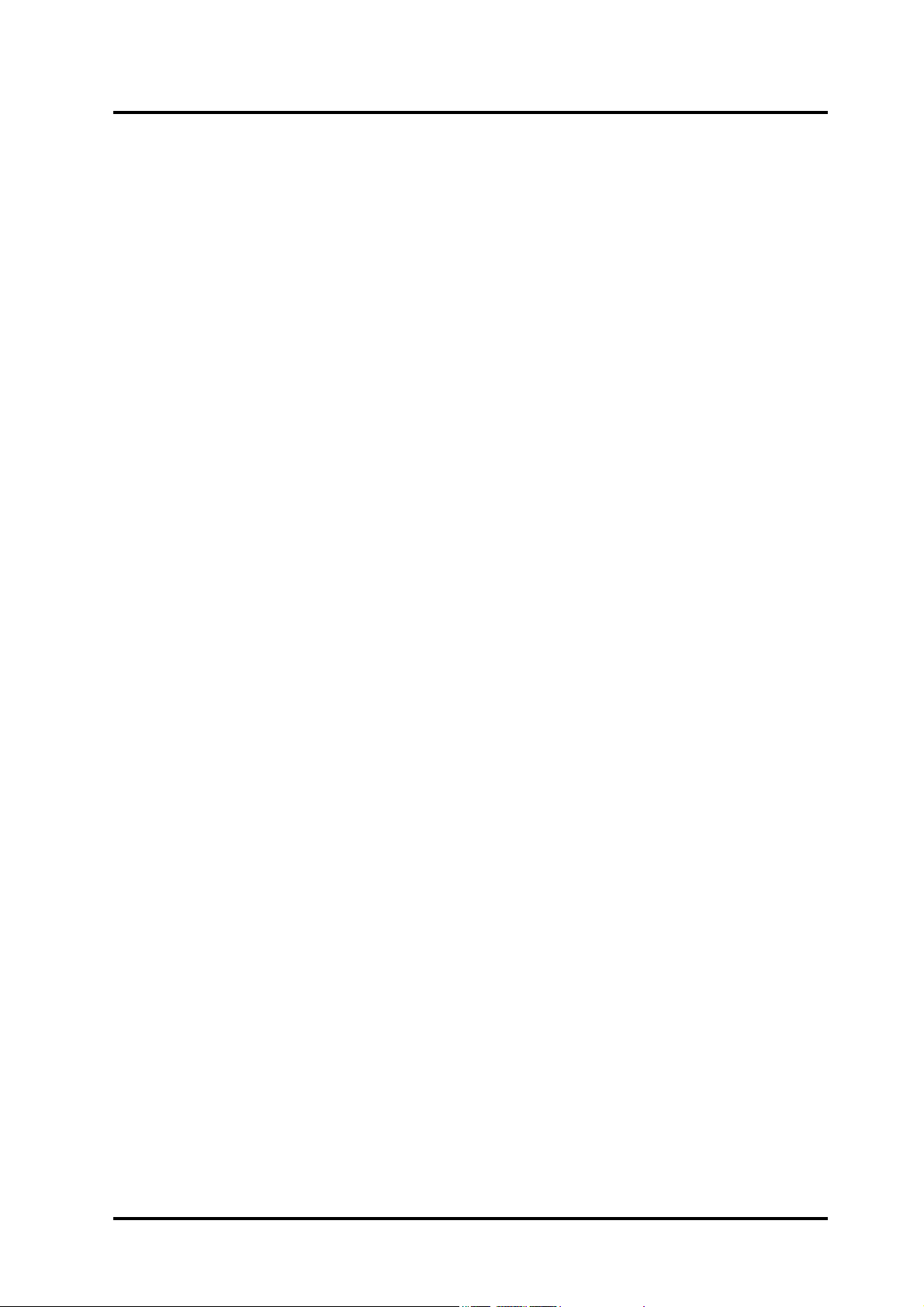
GX-700
Handleiding
1.2 Bediening van de GX-700
U kunt de GX-700 best beschouwen als een uitgebreide reeks effectpedaaltjes die in een handige
19”-behuizing zijn verpakt.
Tijdens het spelen zal u normaal effecten kiezen uit
de 200 geheugens die (deels door uzelf, deels door
ons) van tevoren werden ingesteld.
Nieuwe effecten kunt u creëren door een reeks
“effectblokken” (beschouw deze als “pedaaltjes”)
uit te kiezen, ze in de gewenste volgorde te zetten,
en hun parameters (“knopjes”) op de gewenste
waarden in te stellen.
1.3 Hoe gebruikt u deze
handleiding?
Voordat we samen in de handleiding duiken willen
we u even wegwijs maken.
De handleiding is opgebouwd uit vijf hoofdstukken, met aan het einde een alfabetische index die u
best raadpleegt als u informatie zoekt omtrent een
bepaalde functie, parameter, enz.
hoofdstuk als u de GX-700 wilt gebruiken in combinatie met externe MIDI-apparaten.
Hoofdstuk 7. Appendix
Dit hoofdstuk bevat aanvullende informatie, zoals
een lijst met de fabrieksklanken en een overzicht
van mogelijke storingen.
Hoofdstuk 3. Aan de slag
In dit hoofdstuk leggen we uit hoe u de GX-700
moet aansluiten en hoe u effecten uit het geheugen
kunt kiezen.
Hoofdstuk 4. Instellingen wijzigen
In dit hoofdstuk gaan we de instellingen (parameters) van de effecten wijzigen, om zo tot eigen creaties te komen. Als u enkel presets wilt kiezen zou u
dit hoofdstuk kunnen overslaan, maar dan gaat u
wel voorbij aan heel wat boeiende mogelijkheden
van de GX-700.
Hoofdstuk 5. Overzicht van de parameters
In dit hoofdstuk geven we een overzicht van de
functies van de effectparameters.
Hoofdstuk 6. MIDI
In dit hoofdstuk tonen we hoe u de GX-700 kunt
aansturen vanuit externe MIDI-apparaten en hoe u
via MIDI data kunt zenden en ontvangen. Lees dit
4
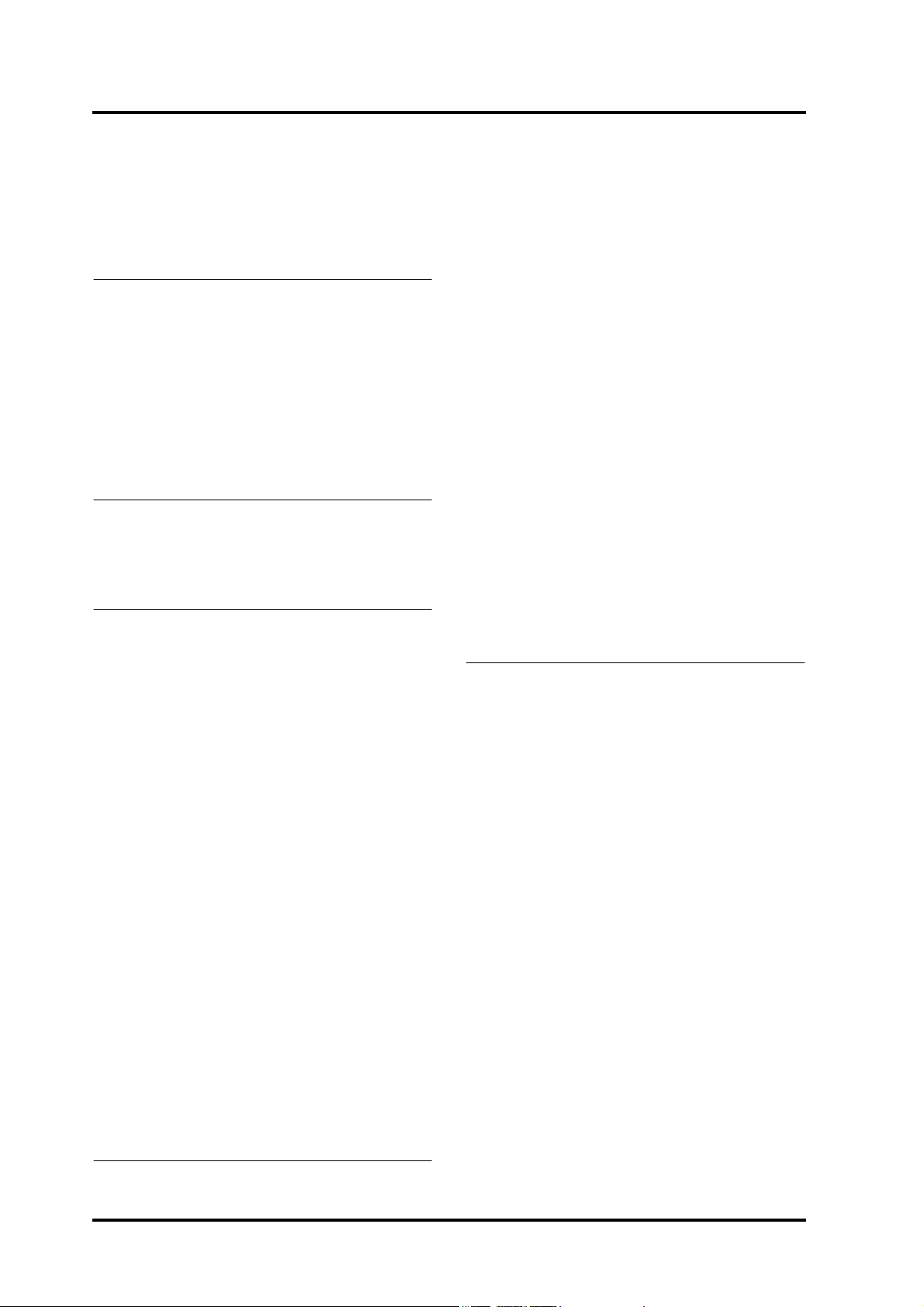
Inhoud
Inhoud,
1. Inleiding, 3
1.1 Voornaamste kenmerken, 3
1.2 Bediening van de GX-700, 4
1.3 Hoe gebruikt u deze handleiding?, 4
Hoofdstuk 3. Aan de slag, 4
Hoofdstuk 4. Instellingen wijzigen, 4
Hoofdstuk 5. Overzicht van de parameters, 4
Hoofdstuk 6. MIDI, 4
Hoofdstuk 7. Appendix, 4
2. Voorzieningen op de panelen, 7
2.1 Frontpaneel, 7
2.2 Achterpaneel, 7
3. Aan de slag, 8
3.1 Aansluiten, 8
3.2 Inschakelen, 9
Ingangsniveau aanpassen, 9
Uitgangsniveau aanpassen, 9
GX-700 instellen voor andere apparatuur, 9
3.3 Effecten kiezen, 10
Informatie in het display, 10
Aan/uit status van de effecten, 10
Patches kiezen op het frontpaneel, 10
Patches kiezen met een voetschakelaar, 11
Patches kiezen met een FC-200 MIDI Foot
Controller, 11
Patches kiezen via MIDI, 11
3.4 Bypass functie, 11
Bypass in- en uitschakelen vanaf het
frontpaneel, 11
Bypass in- en uitschakelen met een
voetschakelaar, 12
Bypass in- en uitschakelen met een FC-200
MIDI Foot Controller, 12
Bypass in- en uitschakelen via MIDI, 12
3.5 Tuner, 12
Tuner inschakelen, 12
Tuner uitlezing, 12
Werkwijze bij het stemmen, 13
Tuner parameters, 13
4. Instellingen wijzigen, 15
4.1 Voordat u aan de slag gaat…, 15
User Patches en Preset Patches, 15
Inhoud van een Patch, 15
Informatie in het display, 15
Werkwijze bij het editen, 16
4.2 Effecten maken, 16
Patch kopiëren, 16
Effectblokken in- en uitschakelen, 17
Aansluitvolgorde kiezen, 17
Effectparameters instellen, 18
Niveaumeter, 18
Effecten kopiëren, 19
Patch naam, 19
Stuurbronnen toewijzen, 20
Uitgangsvolume instellen, 22
Wijzigingen annuleren en herstellen, 22
4.3 Wijzigingen opslaan (Write), 23
4.4 Utility parameters, 24
Tuner parameters, 24
Function parameters, 24
5. Overzicht van de parameters, 27
5.1 Compressor, 27
Compressor parameters, 27
Limiter parameters, 27
5.2 Wah, 28
Pedal Wah of SW-Pedal Wah, 28
Auto Wah, 29
5.3 Overdrive/Distortion, 29
5.4 Preamp, 30
5.5 Loop, 31
5.6 3Band Equalizer, 31
5.7 Speaker Simulator, 32
5.8 Noise Suppressor, 33
5.9 Modulation, 34
Flanger, 35
Phaser, 35
Pitch Shifter, 35
Harmonist, 36
Vibrato, 37
Ring Modulator, 37
Humanizer, 38
5.10 Delay, 38
Normal, 39
Tempo, 40
Gemeenschappelijke parameters voor Normal
en Tempo, 40
5.11 Chorus, 41
5.12 Tremolo/Pan, 42
5
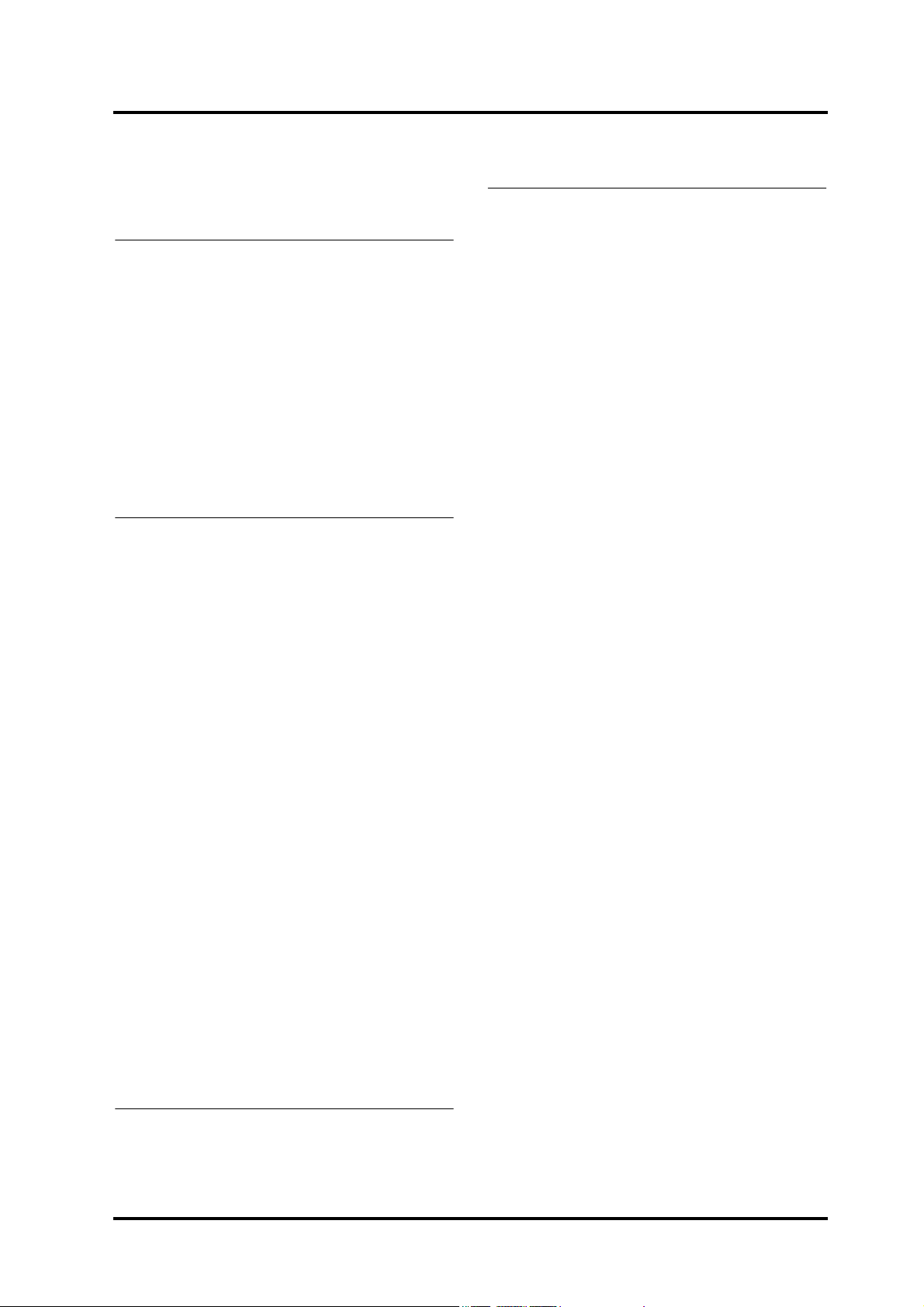
GX-700
Handleiding
5.13 Reverb, 43
6. MIDI, 44
6.1 Mogelijke toepassingen, 44
Patches kiezen, 44
Parameters aansturen, 44
Data zenden, 44
6.2 MIDI-functies instellen, 44
MIDI-parameters, 45
6.3 Program Change Map instellen, 45
6.4 Instellingen bewaren/laden via
MIDI, 46
Data zenden (Bulk Dump), 46
Data laden (Bulk Load), 47
7. Appendix, 48
7.1 GX-700 bedienen met een FC-200, 48
Aansluitingen, 48
Patches kiezen met de FC-200, 48
Speelhulpen op de FC-200 gebruiken, 49
Manual mode (effecten in- en uitschakelen), 50
Editen met de voeten (via de FC-200), 50
7.2 Over MIDI, 51
Uitwisselen van MIDI-data, 51
MIDI-commando’s die door de GX-700
worden gebruikt, 52
MIDI-implementatiekaart, 52
7.3 FC-200 vanuit de GX-700
initialiseren, 53
Werkwijze, 53
7.4 Opnieuw de fabrieksinstellingen laden
(initialiseren), 54
7.5 Mogelijke problemen, 54
Geen geluid/te laag volume, 54
Geluid klinkt vervormd (de CLIP indicator licht
regelmatig op), 55
U kunt geen Patch nummers kiezen, 55
U kunt geen Patches kiezen met een voetschakelaar die u op de CONTROL 1/2 ingang
hebt aangesloten, 55
Parameters die u aan stuurbronnen hebt
toegewezen kunt u niet aansturen, 55
Er worden geen MIDI-commando’s
ontvangen, 55
9. Index, 57
8. Specificaties, 56
Bedieningsorganen, 56
Aansluitingen, 56
6
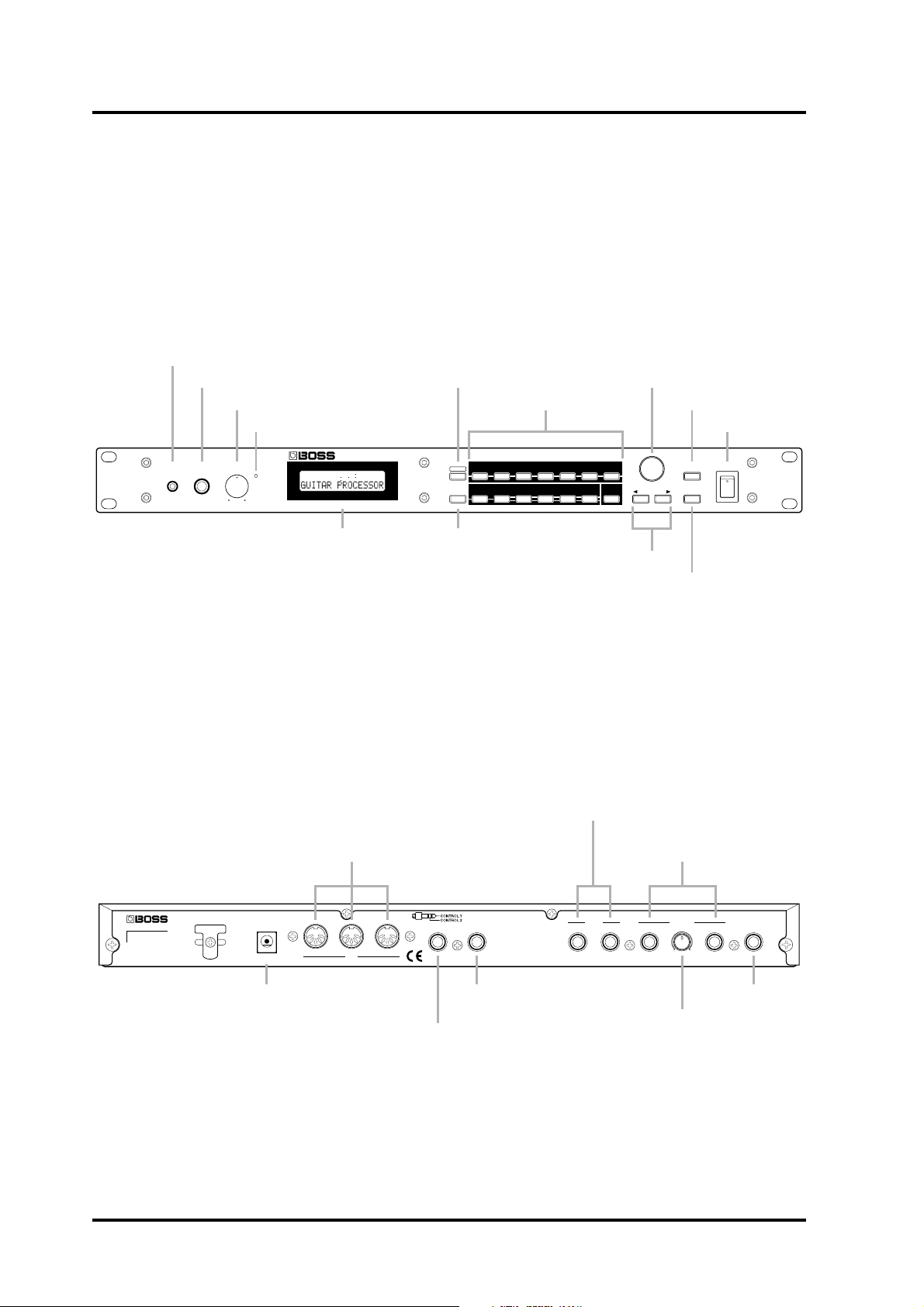
Voorzieningen op de panelen
2.
2.1 Frontpaneel
Hoofdtelefoonuitgang
INPUT connector
INPUT LEVEL regelaar
INPUT LEVEL
INPUTPHONES
MIN MAX
PEAK indicator
PEAK
*8,7$5())(&76352&(6625
*;
PLAY knop
EFFECT SELECT knoppen
PLAY
EFFECT SELECT
/
DISTWAHCOMP
DELAYMODNSWRITE
Voorzieningen op de panelen, Frontpaneel
NUMBER / VALUE regelaar
BYPASS knop
POWER
schakelaar
SP.SIMEQLOOPPREAMPOD
NUMBER/VALUE
LEVEL
CHAIN
REVERBTREM/PANCHORUS
POWER
BYPASS
TUNER/UTILITYPARAMETER
Opmerking:
In de rest van deze handleiding wordt de NUMBER/VALUE regelaar bestempeld als de NUMBER rege-
laar of de VALUE regelaar.
2.2 Achterpaneel
SER.NO.
MADE IN JAPAN
GX-700
USE BOSS BRC
ADAPTOR ONLY
MIDI connectors
(
AC IN
14V 800mA
Display
IN,OUT,THRU
OUTTHRU IN
MIDI
WRITE knop
PARAMETER knoppen
TUNER / UTILITY knop
LOOP connectors
(
SEND,RETURN
)
OUTPUT connectors
)
EXP PEDALCONTROL 1/2
THIS DEVICE COMPLIES WITH PART 15 OF THE FCC RULES, OPERATION IS SUBJECT TO THE FOLLOWING TWO CONDITIONS: (1) THIS DEVICE MAY NOT CAUSE HARMFUL
INTERFERENCE, AND (2) THIS DEVICE MUST ACCEPT ANY INTERFERENCE RECEIVED, INCLUDING INTERFERENCE THAT MAY CAUSE UNDESIRED OPERATION.
LOOP
(L(
MONO),R
OUTPUT
RSENDRETURN
LEVEL
(
dBm
)
(
)
INPUTL
MONO
)
+
4-10
AC -adapteruitgang
EXPRESSION
PEDAL ingang
CONTROL 1/2 ingang
INPUT connector
OUTPUT LEVEL regelaar
7
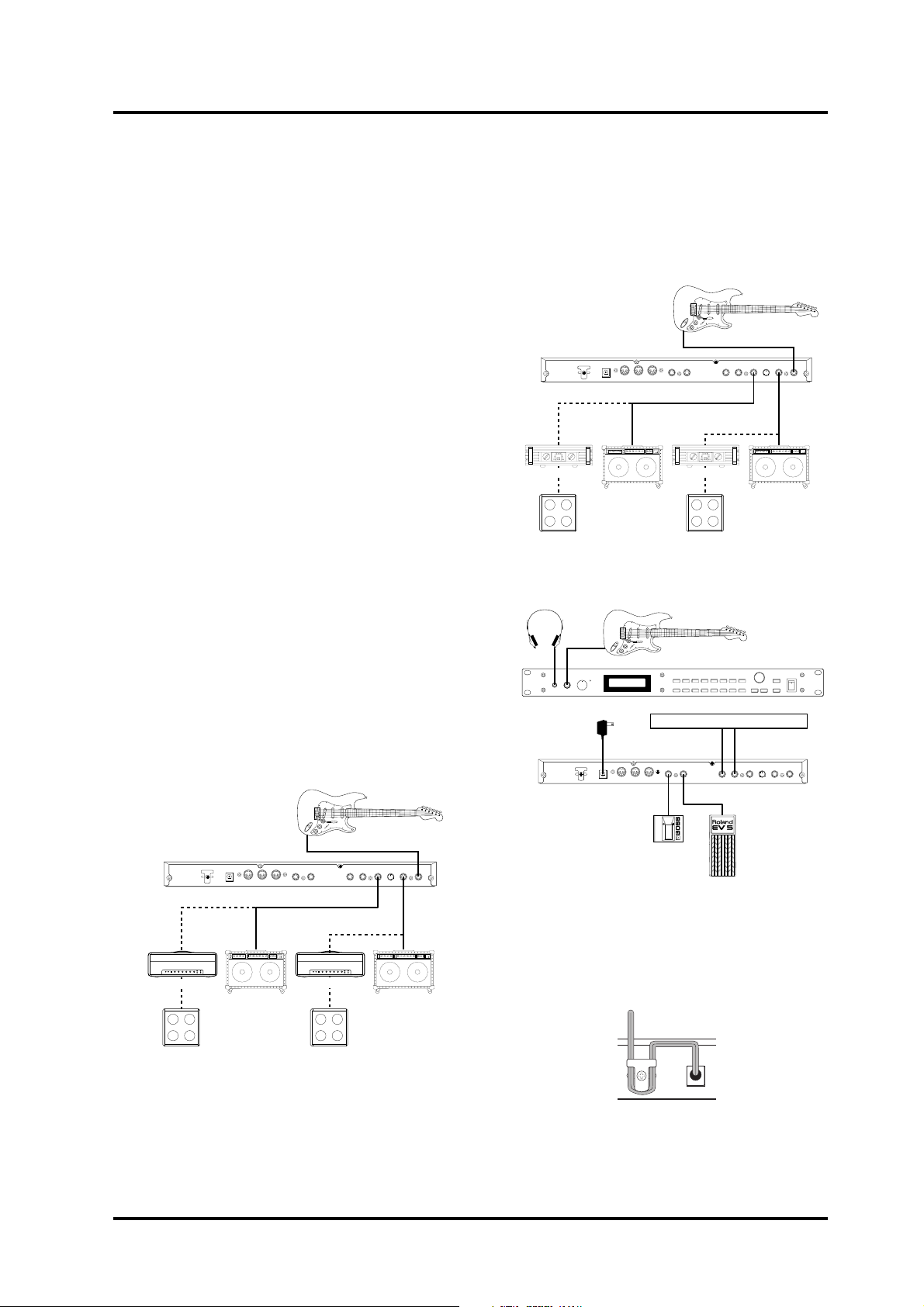
GX-700
3.
Handleiding
Aan de slag
3.1 Aansluiten
Sluit de GX-700 aan zoals op de onderstaande
tekeningen is aangegeven. Kies het aansluitvoorbeeld dat het best overeenkomt met uw gebruikssituatie.
Voor u aansluitingen maakt moet u het volume van
uw mixer/versterker op het minimum zetten en alle
apparaten in uw systeem uitschakelen. Zo voorkomt u schade aan uw luidsprekers.
Eens u alle apparaten hebt aangesloten en ingeschakeld mag u op de versterker een aangenaam
luistervolume instellen.
Als u gebruik maakt van een mono-versterker moet
u enkel de L(MONO) uitgang aansluiten.
Als zwelpedaal (Expression Pedal) kunt u een Boss
FV-300L + PCS-33 (Roland) of een EV-5 (Roland)
gebruiken.
Sluit het zwelpedaal aan op de EXP PEDAL
ingang en zet de volumeregelaar op het pedaal in de
“MIN” positie.
Een ingang (INPUT) voor uw gitaar bevindt zicht
zowel op het front- als op het achterpaneel. Als u
op beide iets aansluit, werkt enkel de ingang op het
frontpaneel.
OUTPUT TYPE : (P.7)
POWER AMP(COMBO)
POWER AMP(STACK)
eindversterker
luidspreker
PHONES
INPUT
AC-adapter
MAIN IN
of
RETURN
gitaarversterker
OUTPUT R
eindversterker
luidspreker
Externe effectsprocessor
INPUTOUTPUT
LOOP SENDLOOP RETURN
OUTPUT
L(MONO
MAIN IN
of
RETURN
gitaarversterker
)
OUTPUT TYPE : (P.7)
8
GUITAR AMP(COMBO)
GUITAR AMP(STACK)
versterkertop
luidspreker
GUITAR IN GUITAR INGUITAR IN GUITAR IN
gitaarversterker
OUTPUT R
versterkertop
luidspreker
OUTPUT
L(MONO
gitaarversterker
EXP PEDALCONTROL 1/2
-
FS-5U, FS-5L enz.
EV-5 (Roland
)
Opmerking:
Haak de kabel van de AC-adapter achter
FV-300L enz.
)
de daarvoor voorziene kabelklem. Zo vermijdt u
onnodige spanning op de stekker en voorkomt u dat de
kabel per ongeluk wordt uitgetrokken.
AC IN
14V 800mA
USE BOSS BRC
ADAPTOR ONLY

Aan de slag, Inschakelen
r
Opmerking: Zet de polariteitsschakelaar van een
FS-5U/5L voetschakelaar (los verkrijgbaar), die u op
de CONTROL of BYPASS ingang aansluit, in de
stand die in de onderstaande afbeelding te zien is.
Polariteitsschakelaar
3.2 Inschakelen
Eens u alles hebt aangesloten, mag u de apparaten
in uw systeem één voor één inschakelen, in de
volgorde die we hieronder aangeven. Respecteer
deze volgorde, anders riskeert u schade aan uw
luidsprekers of aan andere apparaten.
GX-700 →extern effectapparaat →(gitaar)versterker
Na het inschakelen van de GX-700 krijgt u het volgende display te zien. Enkele seconden later is de
GX-700 klaar voor gebruik. Als u dit display ziet
weet u dat de GX-700 zich in de “Play mode”
bevindt.
Ingangsniveau aanpassen
Met de INPUT LEVEL regelaar past u de ingangsgevoeligheid van de GX-700 aan op het toegeleverde signaal.
2
INPUT LEVEL
INPUTPHONES
(1) Produceer op uw gitaar het hardste volume dat
u tijdens het spelen zult gebruiken.
(2) Stel de regelaar zo in dat de PEAK indicator
slechts sporadisch oplicht.
Opmerking:
dat u nog 6dB van de oversturingsgrens (het punt
waarop het signaal begint te vervormen) bent verwijderd.
Opmerking:
oplicht, want dan doet u afbreuk aan de uitstekende
geluidskwaliteit van de GX-700.
PEAK
MIN MAX
Ingangsvolumemete
*8,7$5())(&76352&(6625
*;
Als de PEAK indicator oplicht weet u
Zorg dat de indicator niet voortdurend
Opmerking:
Het volume van de mengtafel/versterker
mag u omhoogregelen nadat u alle apparaten hebt
ingeschakeld.
Opmerking: Bij het inschakelen wordt steeds het
laatstgekozen Patch nummer opnieuw oproepen.
Opmerking: De GX-700 is uitgerust met een beveili-
gingscircuit, vandaar dat u slechts enkele seconden na
het inschakelen normaal met de GX-700 kunt werken.
Opmerking: Als het display moeilijk leesbaar is moet
u het contrast aanpassen, zie blz. 26.
Uitgangsniveau aanpassen
Met de OUTPUT LEVEL regelaar (op het achterpaneel) past u het uitgangsvolume van de GX-700
aan op de rest van uw installatie.
Opmerking:
Normaal mag u deze regelaar op
“–10dBm” laten staan.
GX-700 instellen voor andere apparatuur
De GX-700 heeft een parameter aan boord waarmee u hem kunt aanpassen aan het soort externe
versterking dat u gebruikt.
9
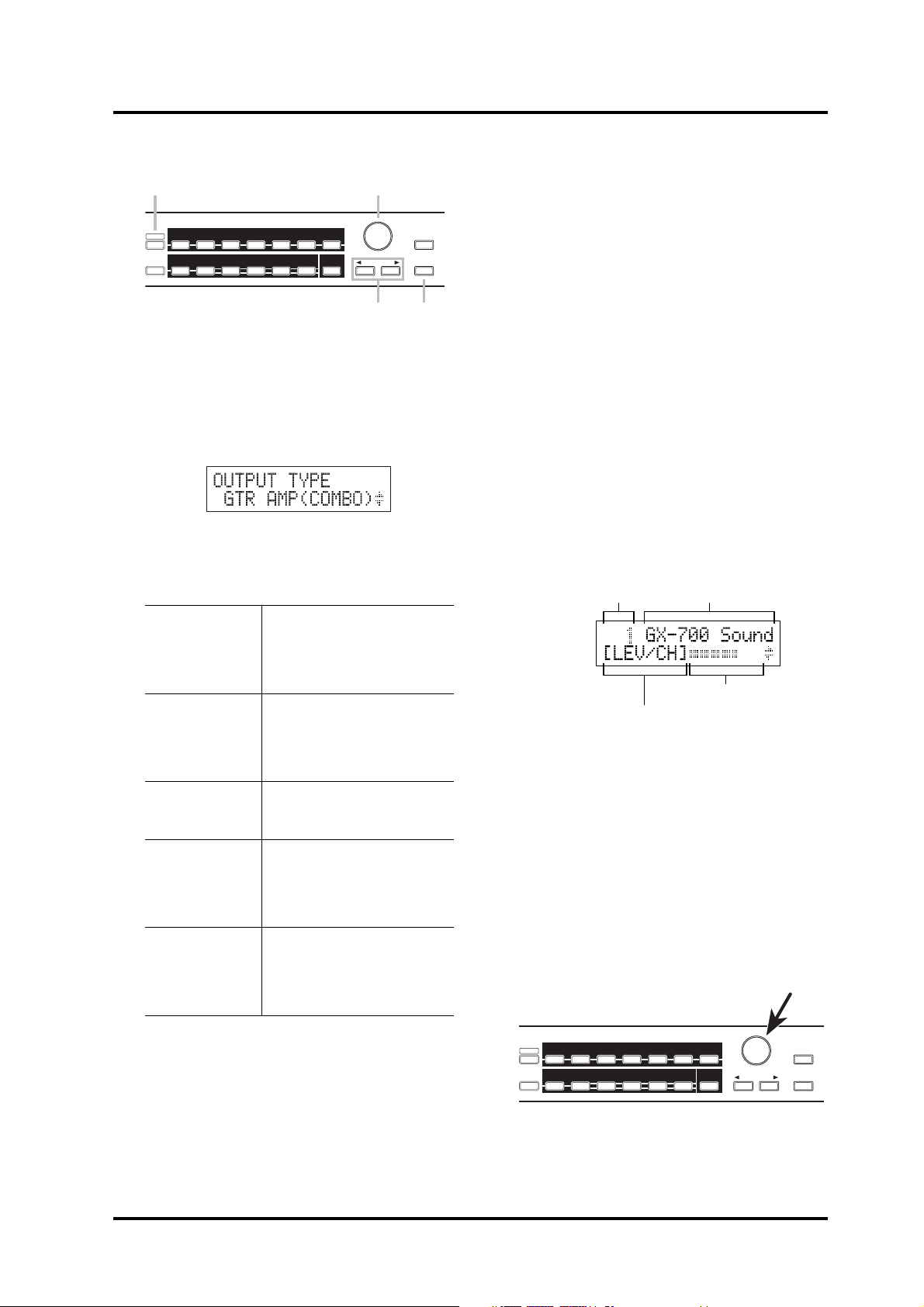
GX-700
Handleiding
34
PLAY
EFFECT SELECT
/
DISTWAHCOMP
DELAYMODNSWRITE
(1) Druk op [TUNER/UTILITY].
De indicator op de knop licht op en u komt op de
Tuner pagina terecht.
(2) Kies met de PARAMETER [√] [®] knoppen de
OUTPUT TYPE pagina.
(3) Kies met de VALUE regelaar het soort apparaat
dat u op de OUTPUT connectors hebt aangesloten.
Als u gebruik maakt van de
GUITAR AMP
(COMBO)
GUITAR AMP
(STACK)
gitaaringang van een combo-versterker (d.w.z. versterker en luidspreker die in dezelfde behuizing
zitten).
Als u gebruik maakt van de
gitaaringang van een versterkertoren (d.w.z. versterker en luidspreker die in aparte behuizingen zitten).
SP.SIMEQLOOPPREAMPOD
NUMBER/VALUE
LEVEL
REVERBTREM/PANCHORUS
CHAIN
BYPASS
TUNER/UTILITYPARAMETER
)
1,(4
2
3.3 Effecten kiezen
De GX-700 heeft 200 Patches (geheugenplaatsen
waarin effecten zijn opgeslagen) aan boord. Patches kiezen doet u met de NUMBER regelaar op het
frontpaneel of vanuit een extern MIDI-apparaat
(zoals bv. een FC-200).
U kunt enkel op de Play pagina Patches kiezen (de
pagina waar u Patch nummers te zien krijgt). Als u
in een andere mode bent, moet u eerst op [PLAY]
drukken om naar de Play pagina te gaan.
Opmerking:
mer 1 wordt aangeduid als UNDO. Deze Patch bevat
de laatste wijzigingen die u hebt aangebracht (in de
laatstgeselecteerde Patch). Voor meer details, zie
“Wijzigingen annuleren en herstellen” op blz. 22.
Informatie in het display
In de Play pagina beeldt het display de volgende
informatie af:
De Patch die voorafgaat aan Patch num-
naamPatch nummer
Ingangsvolumemeter
Parameters die u rechtstreeks
kunt editen
POWER AMP
(COMBO)
POWER AMP
(STACK)
LINE
Als u gebruik maakt van de
RETURN of MAIN IN aansluiting
van een combo-versterker.
Als u gebruik maakt van een
aparte eindversterker en luidspreker, of van de RETURN of
MAIN IN aansluiting van een versterkertoren.
Als u rechtstreeks aansluit op
een mengtafel of meersporenrecorder. Kies deze instelling ook
wanneer u met een hoofdtelefoon afluistert.
(4) Druk op [PLAY] of [UTILITY] om de procedu-
re af te sluiten.
10
Aan/uit status van de effecten
Telkens als u een Patch nummer kiest kunt u aan de
oplichtende indicators zien welke effecten voor die
Patch actief zijn. U kunt dan ook meteen effecten
in- en uitschakelen door op de overeenkomstige
knoppen te drukken.
Patches kiezen op het frontpaneel
PLAY
Draai aan de NUMBER regelaar om naar een ander
Patch nummer te gaan. Door naar rechts te draaien
kiest u telkens het volgende Patch nummer, door
EFFECT SELECT
/
DISTWA HCOMP
DELAYMODNSWRITE
SP.SIMEQLOOPPREAMPOD
NUMBER/VALUE
LEVEL
CHAIN
REVERBTREM/PANCHORUS
BYPASS
TUNER/UTILITYPARAMETER
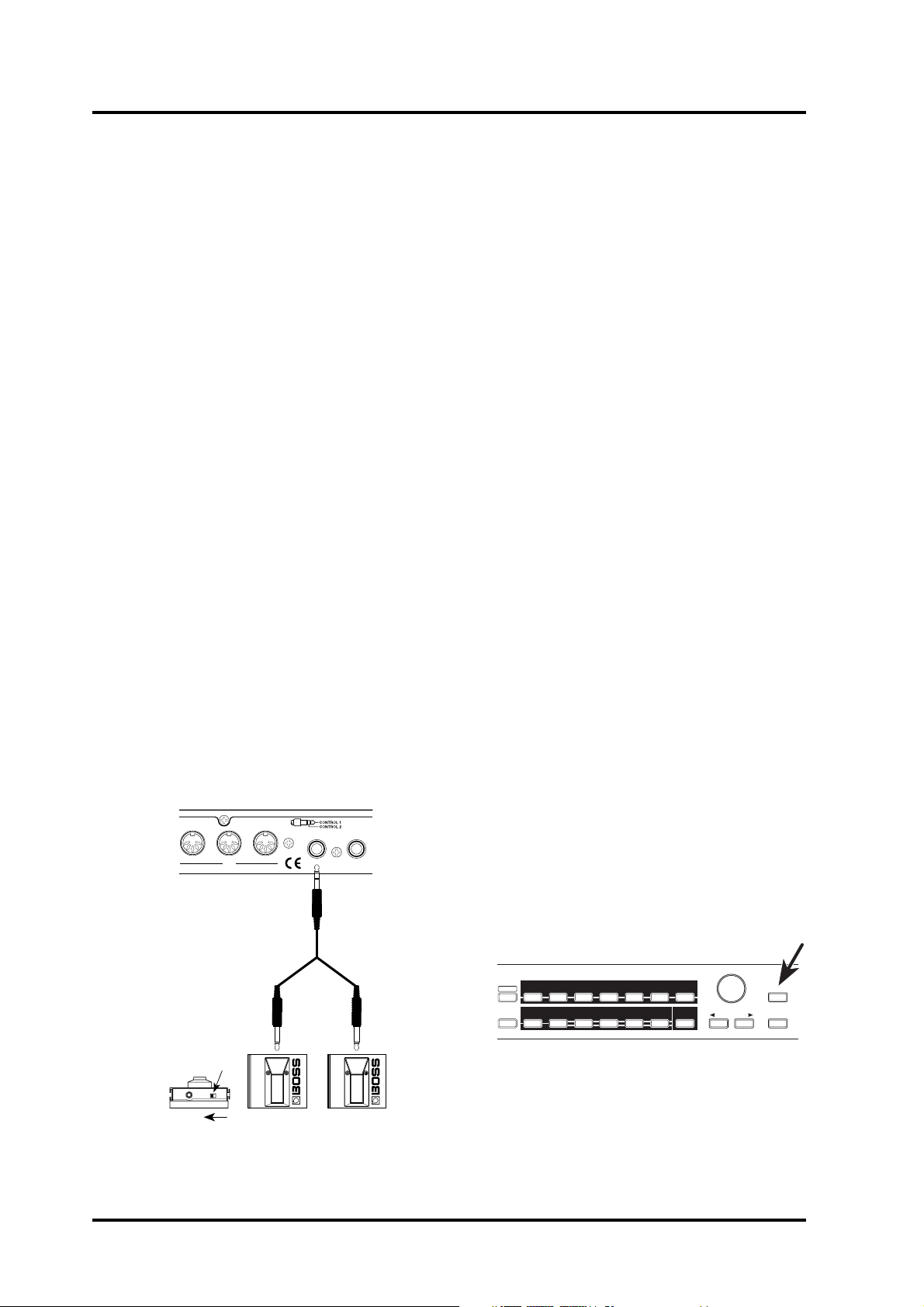
Aan de slag, Bypass functie
naar links te draaien telkens het vorige Patch nummer. Als u een Patch nummer kiest, hoort u de
klank van het gekozen effect en krijgt u de naam
van de Patch in het display te zien.
Door op de NUMBER regelaar te drukken terwijl u
eraan draait stapt u in versneld tempo door de Patch
nummers.
Patches kiezen met een voetschakelaar
U kunt ook omhoog of omlaag door de Patches
stappen met een voetschakelaar (FS-5U; los verkrijgbaar) die u op de CONTROL 1/2 ingang hebt
aangesloten.
Om een voetschakelaar op deze manier te kunnen
gebruiken moet u de onderstaande instellingen
maken. Meer details vindt u onder “Number Up/
Down (1~200)” op blz. 26.
<UTILITY>
CONTROL 1 JACK: NUMBER UP
CONTROL 2 JACK: NUMBER DOWN
Opmerking:
voetschakelaar ingedrukt te houden doorlopend Patch
nummers kunt kiezen. Wel, dat is niet zo.
Opmerking: Wat u wel kunt doen is een bepaalde
reeks Patches afbakenen die u met de voetschakelaar
kunt kiezen. Meer details vindt u onder
Down (1~200)” op blz. 26.
Heel mooi is het wanneer u twee voetschakelaars
aansluit, want dan kunt u zowel stijgend als dalend
door de Patches stappen, net zoals u met de NUMBER knop doet dus.
U verwacht misschien dat u door de
“Number Up/
EXP PEDALCONTROL 1/2
OUTTHRU IN
MIDI
Patches kiezen met een FC-200 MIDI Foot
Controller
Bent u in het bezit van een FC-200 MIDI Foot Controller, dan gebruikt u die natuurlijk om Patches te
kiezen. Zie “Patches kiezen met de FC-200” op
blz. 48 voor meer details.
Patches kiezen via MIDI
Zoals het een moderne effectprocessor betaamt
biedt de GX-700 ook de mogelijkheid om Patches
te kiezen met behulp van MIDI-commando’s vanuit een extern apparaat. Daarbij kiest u zelf welke
MIDI-progammanummers overeenkomen met de
Patch nummers van de GX-700 (daarvoor dient de
Program Change Map, blz. 45).
3.4 Bypass functie
Met de Bypass functie schakelt u alles uit wat de
GX-700 aan het signaal toevoegt. Als de
[BYPASS] knop is ingeschakeld (de indicator licht
op), hoort u enkel het directe ingangssignaal, zonder effecten. Heel het digitale signaalverwerkingsblok van de GX-700 wordt dan omzeild, wat het
“schoonste” signaal oplevert.
Naast de [BYPASS] knop op het frontpaneel kunt
u ook een voetschakelaar (aan te sluiten op de
BYPASS ingang op het achterpaneel) gebruiken
om de Bypass functie in en uit te schakelen.
Opmerking:
Mute functie maken (dan wordt alles uitgeschakeld,
ook het directe signaal, zie blz. 26).
U kunt van de Bypass functie ook een
Kabel: Roland PCS-31
(los verkrijgbaar)
(
rood)
POLARITY
)68
CONTROL 2
Number Down
Polariteitsschakelaar
(wit)
POLARITY
)68
CONTROL 1
Number Up
Eén voetschakelaar werkt wat minder comfortabel,
want dan moet u kiezen tussen “stijgen” of “dalen”.
Bypass in- en uitschakelen vanaf het frontpaneel
PLAY
EFFECT SELECT
/
DISTWAHCOMP
DELAYMODNSWRITE
Druk op de [BYPASS] knop om de Bypass functie
in en uit te schakelen. De functie is ingeschakeld
wanneer de indicator op de knop brandt.
SP.SIMEQLOOPPREAMPOD
NUMBER/VALUE
LEVEL
CHAIN
REVERBTREM/PANCHORUS
BYPASS
TUNER/UTILITYPARAMETER
11
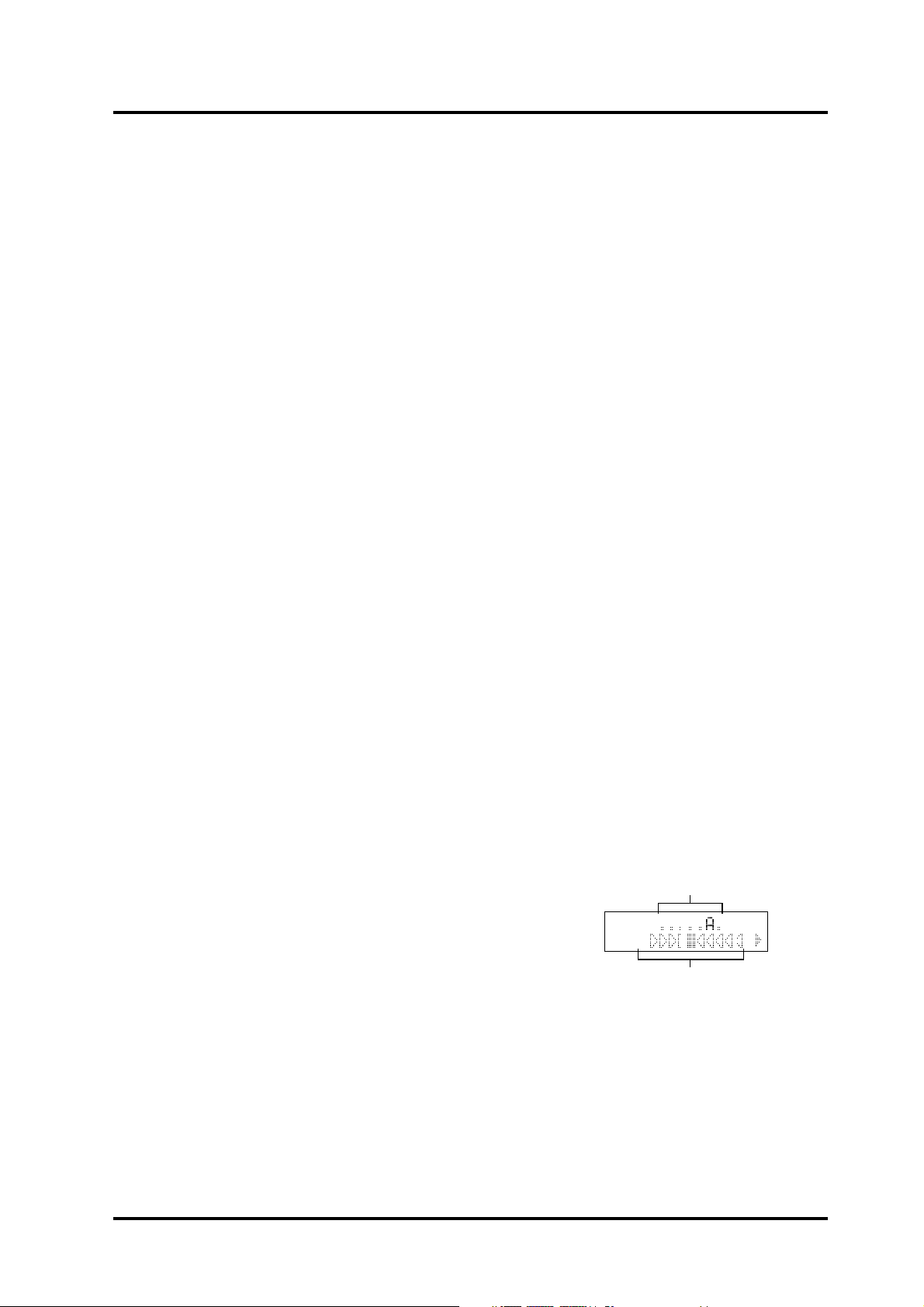
GX-700
Handleiding
Bypass in- en uitschakelen met een voetschakelaar
Sluit een voetschakelaar (zoals de FS-5U; los verkrijgbaar) aan op de CONTROL 1/2 ingang. Met
iedere druk op de schakelaar schakelt u de functie
afwisselend in of uit. Om een voetschakelaar op
deze manier te kunnen gebruiken moet u de onderstaande instellingen maken. Meer details vindt u op
blz. 25.
<UTILITY>
CONTROL 1 JACK: BYPASS
of:
CONTROL 2 JACK: BYPASS
Bypass in- en uitschakelen met een FC-200
MIDI Foot Controller
Bent u in het bezit van een FC-200 MIDI Foot Controller, dan kunt u ook daarmee de Bypass functie
in- en uitschakelen. Zie blz. 48 voor meer details.
Bypass in- en uitschakelen via MIDI
Het is ook mogelijk om Bypass in en uit te schakelen met behulp van MIDI-commando’s vanuit een
extern apparaat. Meer details onder “Stuurbronnen
toewijzen” op blz. 20.
Tuner in- en uitschakelen op het frontpaneel
Druk op de [TUNER/UTILITY] knop om de tuner
in en uit te schakelen. De tuner is ingeschakeld
wanneer de indicator op de knop brandt.
Tuner aan/uit met een voetschakelaar
Sluit een voetschakelaar (zoals de FS-5U; los verkrijgbaar) aan op de CONTROL 1/2 ingang. Met
iedere druk op de schakelaar schakelt u de tuner
afwisselend in of uit. Om een voetschakelaar op
deze manier te kunnen gebruiken moet u de onderstaande instellingen maken. Meer details vindt u op
blz. 25.
<UTILITY>
CONTROL 1 JACK: TUNER
of:
CONTROL 2 JACK: TUNER
Tuner aan/uit met een FC-200
Bent u in het bezit van een FC-200 MIDI Foot Controller, dan kunt u ook daarmee de tuner in- en uitschakelen. Zie blz. 48 voor meer details.
Tuner in- en uitschakelen via MIDI
Het is ook mogelijk om de tuner in en uit te schakelen met behulp van MIDI-commando’s vanuit
een extern apparaat. Meer details onder “Stuurbronnen toewijzen” op blz. 20.
3.5 Tuner
Aan boord van de GX-700 bevindt zich een ingebouwde chromatische tuner. Deze spaart u de aanschaf van een externe tuner uit en biedt bovendien
het voordeel dat u uw gitaar kunt stemmen zonder
allerlei kabels te moeten versteken.
De tuner beeldt niet enkel nootnamen af, maar ook
de namen van snaren. Bovendien biedt hij “(dubbel) bemol-stemming” en een parameter om het
uitgangsvolume tijdens het stemmen aan te passen.
Tuner inschakelen
Normaal wordt het uitgangssignaal van de GX-700
volledig uitgeschakeld (zowel direct als effectgeluid) zodra u de tuner activeert. Desgewenst kunt u
tijdens het stemmen toch nog gitaargeluid horen,
zie daarvoor “Volume tijdens het stemmen” op
blz. 14.
Tuner uitlezing
Tuner display
In de bovenste regel van de tuner pagina ziet u de
naam van de noot die u op dit moment speelt, terwijl de indicatoren in de onderste regel aangeven of
die noot te hoog of te laag is gestemd.
nootnamen
stemindicators
Stemindicators
Deze indicators geven aan hoeveel de gespeelde
noot afwijkt van zijn juiste toonhoogte. Is de afwijking groter dan ±50 cent, dan gaat de tuner ervan
uit dat u een andere noot speelt, en ziet u een andere
nootnaam in het display verschijnen. De stemindicators geven dan de afwijking ten opzichte van die
nootnaam aan.
12

Aan de slag, Tuner
Zorg dat bij het aanslaan van een snaar enkel de
middenste indicator oplicht.
te hoog
gestemd
te laag
Die stemindicators in het display zijn natuurlijk
wel fraai, maar op een podium gaat u er waarschijnlijk niets aan hebben, omdat u te ver van de
GX-700 staat. Vandaar dat de informatie van de
stemindicators ook te zien is op de indicators van
het frontpaneel.
te laag te hoog
(3) Draai nu voorzichtig aan de stemsleutel tot
enkel de middenste stemindicator oplicht.
(4) Herhaal stap 1~3 om de overige snaren te stem-
men.
Opmerking:
Gitaren met een vibratohendel zijn vaak
wat moeilijker te stemmen, want één snaar stemmen
heeft meestal tot gevolg dat de andere snaren plots
vals staan. Bij dergelijke gitaren kunt u beter eerst alle
snaren ongeveer juist stemmen (zodat de juiste nootnaam wordt afgebeeld) en ze vervolgens individueel
fijnstemmen.
Tuner parameters
De tuner biedt nog een aantal opties die u naar uw
eigen voorkeur kunt instellen: de referentietoonhoogte, al dan niet afbeelden van snaarnamen, en
het volume tijdens het stemmen.
Deze parameters kunt u als volgt instellen:
(5)
PLAY
EFFECT SELECT
/
DISTWAHCOMP
DELAYMODNSWRITE
SP.SIMEQLOOPPREAMPOD
LEVEL
CHAIN
REVERBTREM/PANCHORUS
3
NUMBER/VALUE
BYPASS
TUNER/UTILITYPARAMETER
/
DISTWAHCOMP
DELAYMODNS
SP.SIMEQLOOPPREAMPOD
LEVEL
CHAIN
REVERBTREM/PANCHORUS
centrale indicator
Werkwijze bij het stemmen
(1) Sla de snaar aan die u wilt stemmen (gebruik
enkel “open snaren”).
Het display beeldt de nootnaam af die het dichtst in
de buurt ligt van de toonhoogte van de snaar die u
hebt aangeslagen.
Opmerking:
een snaar zuiver aanslaat en geen andere snaren tegelijk aanslaat.
(2) Draai aan de stemsleutel tot het display de juiste
nootnaam afbeeldt.
Gitaar E ADGBE
De tuner werkt enkel betrouwbaar als u
6de
5de
4de
3de
snaar
snaar
snaar
snaar
2de
snaar
1ste
snaar
1,(5
2,5
(1) Druk op [TUNER/UTILITY] tot u terechtkomt
op de Tuner pagina.
(2) Kies met PARAMETER [√] [®] de parameter
die u wilt instellen.
(3) Stel met de VALUE regelaar de gewenste waar-
de in.
(4) Herhaal stap 2 en 3 als u nog andere parameters
wilt wijzigen.
(5) Druk nu op de PARAMETER [√] [®] knoppen
tot u terug op de Tuner pagina bent, of druk op
[PLAY] of op [TUNER/UTILITY] om terug te
keren naar de Play pagina.
Referentietoonhoogte (Tuner Pitch 435~445)
Met “referentietoonhoogte” bedoelen we de toonhoogte van de noot A4 (de middenste A op een piano). Deze noot wordt over het algemeen gebruikt
als uitgangspunt om andere noten op te stemmen.
De frequentie van deze referentienoot kunt u op de
GX-700 instellen tussen 435~455 Hz.
)
13
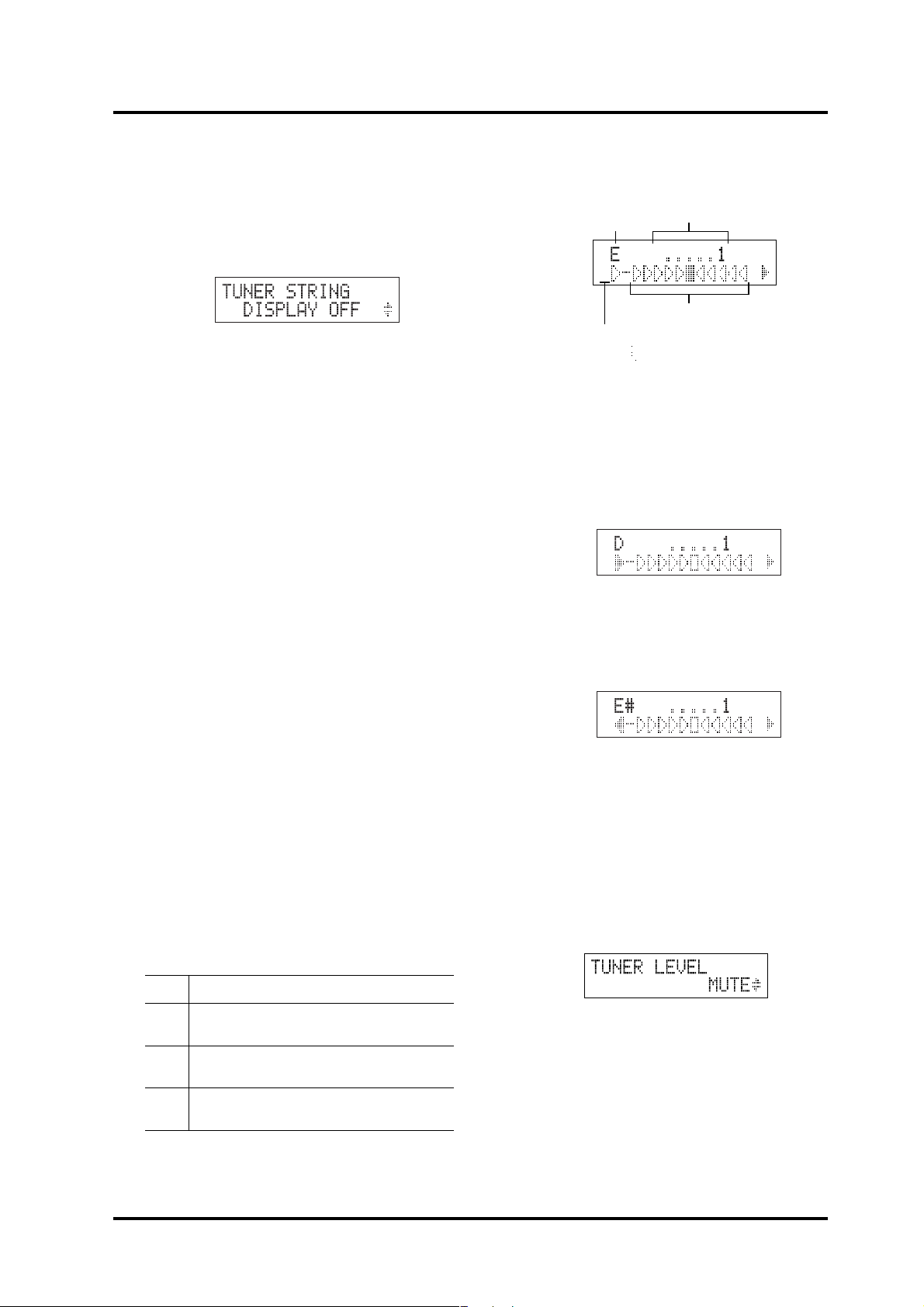
GX-700
Handleiding
Opmerking: Vanuit de fabriek staat de referentie-
toonhoogte ingesteld op 440 Hz.
Afbeelden van snaarnamen Tuner String Dis-
play OFF, ON, ON(), ON ()
Met deze parameter kiest u of het display al dan
niet snaarnamen afbeeldt. Verder kunt u nog kiezen
tussen normale, bemol of dubbel bemol-stemming.
Snaarnamen
Het nummer dat links op de bovenste regel van het
display wordt afgebeeld slaat op de snaar, terwijl
de nootnaam rechtsboven in het display duidt op de
huidige toonhoogte (geen frets ingedrukt) van die
snaar. Vooral als u nieuwe snaren gebruikt is het
handig om u op de snaarnummers te oriënteren: u
legt een nieuwe snaar op en zorgt dat de GX-700
het overeenkomstige snaarnummer afbeeldt. Vervolgens blijft u aan de stemsleutel draaien tot enkel
de middenste stemindicator oplicht. U hebt dan
automatisch op de juiste noot gestemd, want de
GX-700 weet welke noot bij ieder snaarnummer
hoort.
zien, bij de laatste drie opties ziet het er als volgt
uit:
nootnaam
niets afgebeeld : normale stemming
snaarnaam
stemindicators
: bemol-stemming
: dubbele bemol-stemming
Als de toonhoogte meer dan 50 cent onder de correcte toonhoogte zit, dan wordt het (normaal
“lege”) driehoekje linksonder in het scherm zwart
(®). Bevindt de toonhoogte zich op minder dan
±50 cent van de correcte toonhoogte, dan wordt de
afwijking aangegeven door de stemindicators. Het
driehoekje wordt dan weer wit (leeg: s).
Het driehoekje linksonder wijst normaal steeds
naar rechts. Als u bij het stemmen van snaar 1 meer
dan 50 cent boven de juiste toonhoogte zit wijst het
naar links.
(Dubbele) molstemming
Bij “bemol-stemming” en “dubbel bemol-stemming” stemt u de gitaar een halve - respectievelijk
een hele - toon lager dan normaal.
De GX-700 knapt daarbij het “vuile werk” voor u
op: u kunt namelijk op dezelfde nootnamen stemmen als bij een normale stemming, alleen licht de
centrale stemindicator nu op wanneer u op een perfecte halve (respectievelijk hele) toon onder de
afgebeelde nootnaam terechtkomt. Als u een molstemming wilt gebruiken, moet u de GX-700 daar
natuurlijk wel even van op de hoogte brengen.
Daarvoor dienen de opties van de TUNER
STRING DISPLAY parameter:
OFF Er worden geen snaarnamen afgebeeld.
ON De snaarnamen worden afgebeeld en de tuner stemt op
“normale” toonhoogtes.
ON () De snaarnamen worden afgebeeld en de tuner stemt een
halve toon lager.
ON () De snaarnamen worden afgebeeld en de tuner stemt een
hele toon lager.
Hoe het display er uitziet bij de eerste optie
(fabrieksinstelling), kunt u op de vorige bladzijde
Opmerking:
slaan tijdens het stemmen. Speel ook geen flageoletten, want daarmee maakt u het de GX-700 moeilijk
om de toonhoogte juist te analyseren.
Vergeet niet enkel open snaren aan te
Opmerking: Vanuit de fabriek staat de String Name
Display parameter op “OFF” ingesteld.
Volume tijdens het stemmen (Tuner Level;
MUTE~100)
Hiermee bepaalt u het volume waarmee het gitaargeluid tijdens het stemmen naar de uitgangen van
de GX-700 wordt gestuurd. Als u MUTE kiest,
wordt er helemaal geen geluid naar de uitgang
gestuurd.
Opmerking:
“MUTE” geselecteerd.
Vanuit de fabriek is voor deze optie
14
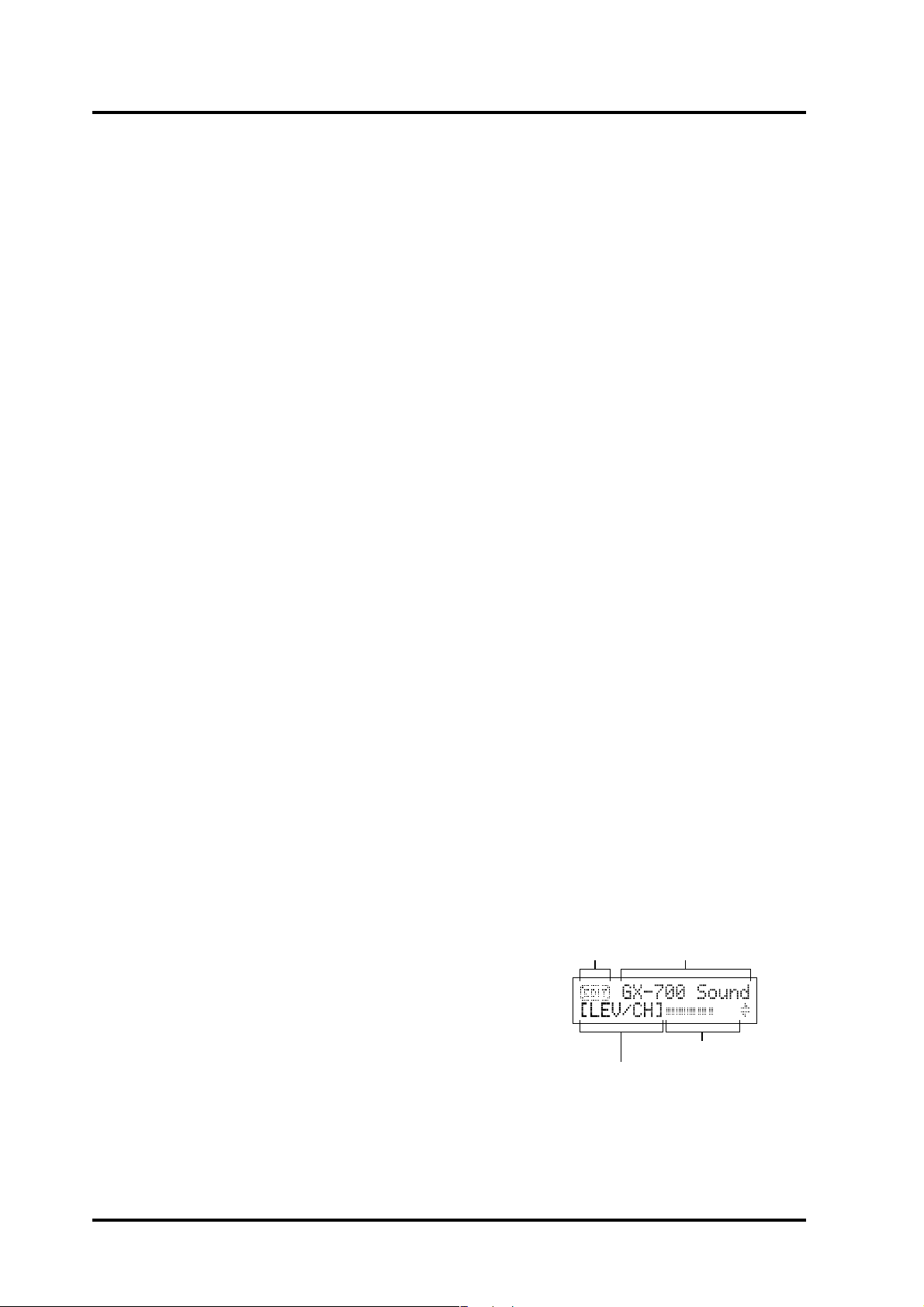
Instellingen wijzigen, Voordat u aan de slag gaat…
Instellingen wijzigen
4.
Maar wat zit er eigenlijk onder een Patch nummer? Verschillende dingen: de volgorde van de effectblokken en
de instellingen van de individuele effectblokken. In dit hoofdstuk tonen we hoe u de inhoud van een Patch nummer kunt wijzigen om uw eigen effecten te maken. Daarna leert u deze eigen creaties bewaren, zodat u ze later
opnieuw kunt gebruiken.
4.1 Voordat u aan de slag gaat…
User Patches en Preset Patches
We vertelden u reeds dat de 200 Patches in de
GX-700 uit User en Preset Patches bestaan. Wat is
het verschil?
User Patches (Patch nummers 1~100)
Vanuit de fabriek zitten op deze Patch nummer
dezelfde effecten als op de overeenkomstige Preset
Patch nummers, maar het grote verschil is dat u de
inhoud van User Patches kunt overschrijven met
effecten die u zelf hebt gemaakt.
Preset Patches (Patch nummers 101~200)
Dit zijn de effecten die we de GX-700 vanuit de
fabriek hebben meegegeven. Deze Patch nummers
kunt u niet overschrijven.
Dat betekent echter niet dat u de inhoud van een
Preset Patch niet kunt wijzigen; dat kunt u wel.
Alleen is het zo dat u de gewijzigde versie van zo’n
Patch niet in de Preset geheugens kunt opslaan.
Daarvoor moet u uitwijken naar de User Patch
nummers.
Opmerking:
gegaan door een Patch die “UNDO” heet. Deze Patch
bevat de instellingen die u het laatst hebt gewijzigd.
Wat u daarmee kunt doen leest u onder “Wijzigingen
annuleren en herstellen” op blz. 22.
De User Patch nummer 1 wordt vooraf-
Instellingen voor de individuele effectblokken
Ieder effectblok is opgebouwd uit een aantal parameters (variabele instellingen). Door deze te wijzi-
gen bepaalt u de klank van het effect.
Uitgangsvolume
Met deze parameter bepaalt u de volumebalans tussen het directe geluid (ingangssignaal) en het
effectgeluid.
Toewijzing van stuurbronnen
U kunt speelhulpen en dergelijke van externe
instrumenten gebruiken om parameters van de
GX-700 aan te sturen. Voor iedere Patch kunt u
drie stuurbronnen kiezen.
Patch naam
Iedere Patch kunt u een naam geven, zodat u achteraf tenminste een idee hebt van wat u te horen
gaat krijgen.
Informatie in het display
Tijdens het editen (dat is het wijzigen van effectparameters) geeft het display u de volgende informatie.
Tijdens het editen van parameterinstellingen
naamediten
Inhoud van een Patch
Voor alle duidelijkheid sommen we hier eerst even
de “componenten” op waaruit een Patch bestaat:
Aan/uit status van ieder effectblok
U hoeft natuurlijk niet steeds alle effecten te
gebruiken, u kunt bepaalde effecten ook gewoon
uitschakelen.
Ingangsvolumemeter
Parameter die u rechtstreeks
kunt editen
15
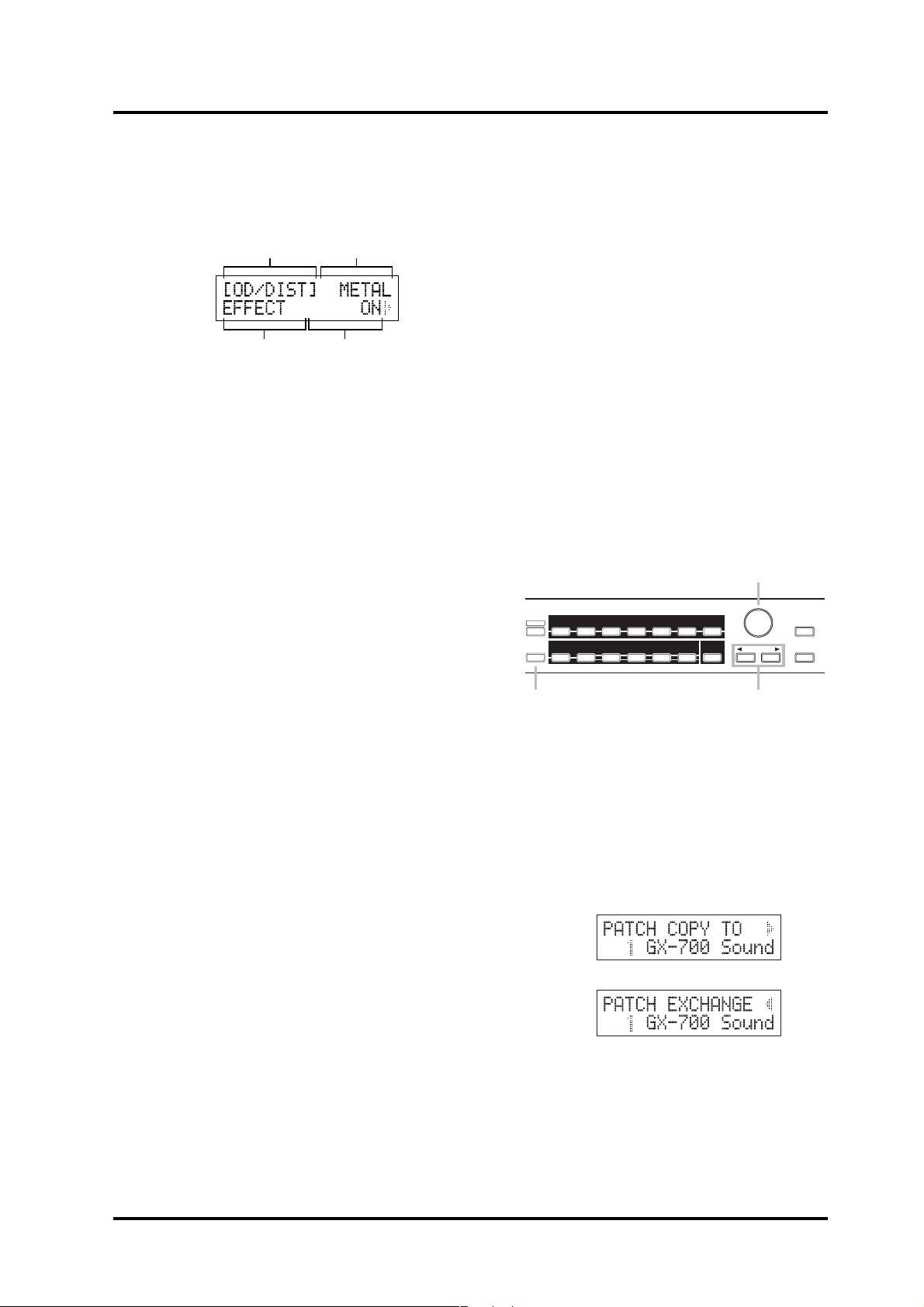
GX-700
Handleiding
Als u op [PLAY] drukt om terug te keren naar
de Play pagina
Effecten
Effect aan: hoofdletters
Effect uit: kleine letters
Type/Mode
waardeparameter
s: betekent dat u met de PARAMETER [®] knop
naar andere parameters kunt gaan.
w: wilt zeggen dat u met de PARAMETER [√]
knop naar andere parameters kunt gaan.
ws: betekent dat u met de PARAMETER [√] [®]
knoppen naar andere parameters kunt gaan.
Werkwijze bij het editen
(1) Kies een Patch waarvan het geluid dicht in de
buurt komt bij het benodigde effect.
(2) Kopieer de inhoud van die Patch naar een
(User!) Patch nummer dat u niet meer nodig
hebt.
Opmerking:
gaan dat u de originele Patch (uit stap 1) niet wilt
kwijtspelen. Mag die Patch wél verdwijnen, sla dan
stap 2 over (u overschrijft dan de originele Patch met
de gewijzigde versie).
(3) Wijzig de inhoud van de geselecteerde Patch.
Daarbij volgt u normaal de onderstaande stappen:
• Kies de gewenste aansluitvolgorde van de effectblokken (zie blz. 17).
• Schakel de effectblokken in of uit (zie blz. 17).
• Stel de parameters van de effectblokken in (zie
blz. 18).
• Stel het gewenste uitgangsvolume in (zie blz. 22).
• Kies eventueel externe stuurbronnen (zie blz. 20).
(4) Geef het nieuwe effect een naam (zie blz. 19).
(5) Sla het nieuwe effect op (zie blz. 23).
Stap 5 mag u niet vergeten, aangezien de instellingen die u wijzigt in een tijdelijk buffergeheugen
terechtkomen. Dit geheugen wordt gewist zodra u
een andere Patch kiest of de GX-700 uitschakelt.
Om uw nieuwe effect te bewaren moet u het
opslaan onder een User Patch nummer (zie
blz. 23).
Stap 2 staat hier omdat we er van uit-
4.2 Effecten maken
Voor een gedetailleerd overzicht van effectblokken
en parameters (en hun afkortingen in het display)
verwijzen we u naar “Overzicht van de parameters”
op blz. 27. Hieronder gaan we de “algemene werkwijze” van daarnet wat uitgebreider bekijken.
Patch kopiëren
Eerst gaan we de inhoud van de Patch die we willen
wijzigen kopiëren naar het geheugennummer waar
we uiteindelijk de gewijzigde versie willen onderbrengen. Naast de gewone “Copy” functie kunt u
hier ook de “Exchange” functie gebruiken, die u in
staat stelt om de instellingen van twee Patch nummers te verwisselen.
Opmerking:
gebruiken terwijl u aan het editen bent.
PLAY
2,5
(1) Kies (in de Play pagina) met de NUMBER rege-
laar het Patch nummer dat u wilt kopiëren.
(2) Druk op [WRITE].
Dit brengt u naar het kopieerscherm.
(3) Kies met de PARAMETER [√] [®] knoppen of u
de “Copy” of “Exchange” functie wilt gebruiken.
(4) Ga met de NUMBER regelaar naar het Patch
geheugen dat de kopie moet bevatten.
U hoort nu het geluid van de Patch die u zonet hebt
gekozen (dus de Patch die u gaat overschrijven).
Beseft u nu plots dat u deze Patch helemaal niet
wilt overschrijven, druk dan op [PLAY]. Het
“Copy” of “Exchange” kunt u niet
1,4
EFFECT SELECT
/
DISTWAHCOMP
DELAYMODNSWRITE
SP.SIMEQLOOPPREAMPOD
NUMBER/VALUE
LEVEL
REVERBTREM/PANCHORUS
CHAIN
TUNER/UTILITYPARAMETER
3
<Copy>
<Exchange>
BYPASS
16
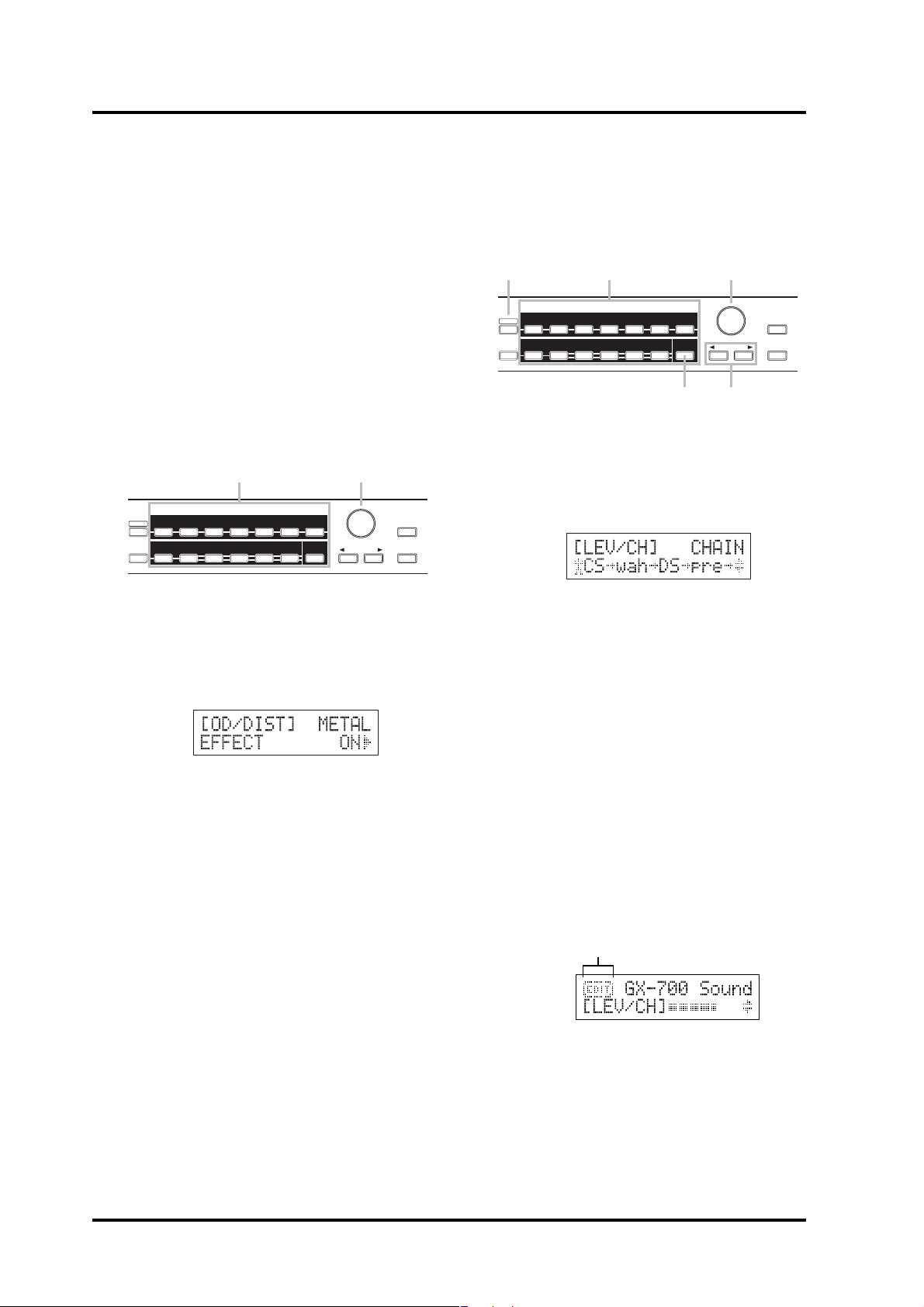
Instellingen wijzigen, Effecten maken
kopiëren wordt dan geannuleerd en u keert terug
naar de Play pagina.
(5) Druk op [WRITE] om de Patch te kopiëren.
U keert terug naar de Play pagina en u komt terecht
op het Patch nummer waarnaar u hebt gekopieerd.
Effectblokken in- en uitschakelen
Effecten die u niet gebruikt kunt u uitschakelen.
Dat doet u door in het EFFECT SELECT blok op
de knop van het betreffende effect te drukken (de
indicator dooft). De indicators van deze knoppen
geven uitsluitsel over de aan/uit status van de
effectblokken.
(2)1,2
PLAY
EFFECT SELECT
/
DISTWAHCOMP
DELAYMODNSWRITE
(1) Druk op de EFFECT SELECT knop van het
effectblok dat u in of uit wilt schakelen.
De indicator op de [PLAY] knop dooft en de instellingen van het geselecteerde blok verschijnen in het
display.
(2) Druk nogmaals op dezelfde EFFECT SELECT
knop om het effectblok in of uit te schakelen. U
kunt het effect ook in- of uitschakelen door aan
de VALUE regelaar te draaien.
(3) Herhaal stap 1 en 2 om andere effectblokken in
of uit te schakelen.
(4) Zodra u een keuze hebt gemaakt…
…gaat u naar het volgende stukje om de overige
instellingen te maken, of
…slaat u de gemaakte instellingen nu reeds op (zie
blz. 23).
Opmerking:
Het in- of uitschakelen van effectblokken heeft geen invloed op de parameterinstellingen
voor het betreffende effectblok.
SP.SIMEQLOOPPREAMPOD
NUMBER/VALUE
LEVEL
REVERBTREM/PANCHORUS
CHAIN
BYPASS
TUNER/UTILITYPARAMETER
Aansluitvolgorde kiezen
We gaan nu kiezen in welke volgorde we de effectblokken willen aansluiten.
4
PLAY
EFFECT SELECT
/
DISTWAHCOMP
DELAYMODNSWRITE
SP.SIMEQLOOPPREAMPOD
LEVEL
REVERBTREM/PANCHORUS
CHAIN
1
(1) Druk op de [LEVEL/CHAIN].
(2) Kies met de PARAMETER [√] [®] knoppen de
onderstaande display-pagina (CHAIN).
Het display beeldt het geselecteerde algoritme af.
Opmerking:
ne letters afgebeeld.
(3) Plaats met de VALUE regelaar de cursor op de
plaats in de keten waar u een effectblok wilt
plaatsen.
(4) Kies met de EFFECT SELECT knoppen het
effect dat u op deze plaats wilt hebben.
Het geselecteerde effect wordt ingevoegd op de
plaats van de cursor.
(5) Herhaal stap 3~4 tot alle effecten in de gewenste
volgorde staan.
(6) Druk op [PLAY] om de aansluitvolgorde vast te
leggen en terug te keren naar de Play pagina.
Terug in de Play pagina ziet u in de linker bovenhoek “EDIT” staan, daarmee wordt aangegeven dat
u wijzigingen in de huidige Patch hebt aangebracht.
Opmerking:
kunt u ook effecten in- en uitschakelen. De effectblokken die zich direct links en rechts van de cursor (xx)
bevinden kunt u uitschakelen door op hun overeenkomstige knoppen te drukken.
(7) Zodra u een keuze hebt gemaakt…
…gaat u naar het volgende stukje om de overige
instellingen te maken, of
Uitgeschakelde effecten worden in klei-
editen
Terwijl u de aansluitvolgorde vastlegt
36
NUMBER/VALUE
2
BYPASS
TUNER/UTILITYPARAMETER
17
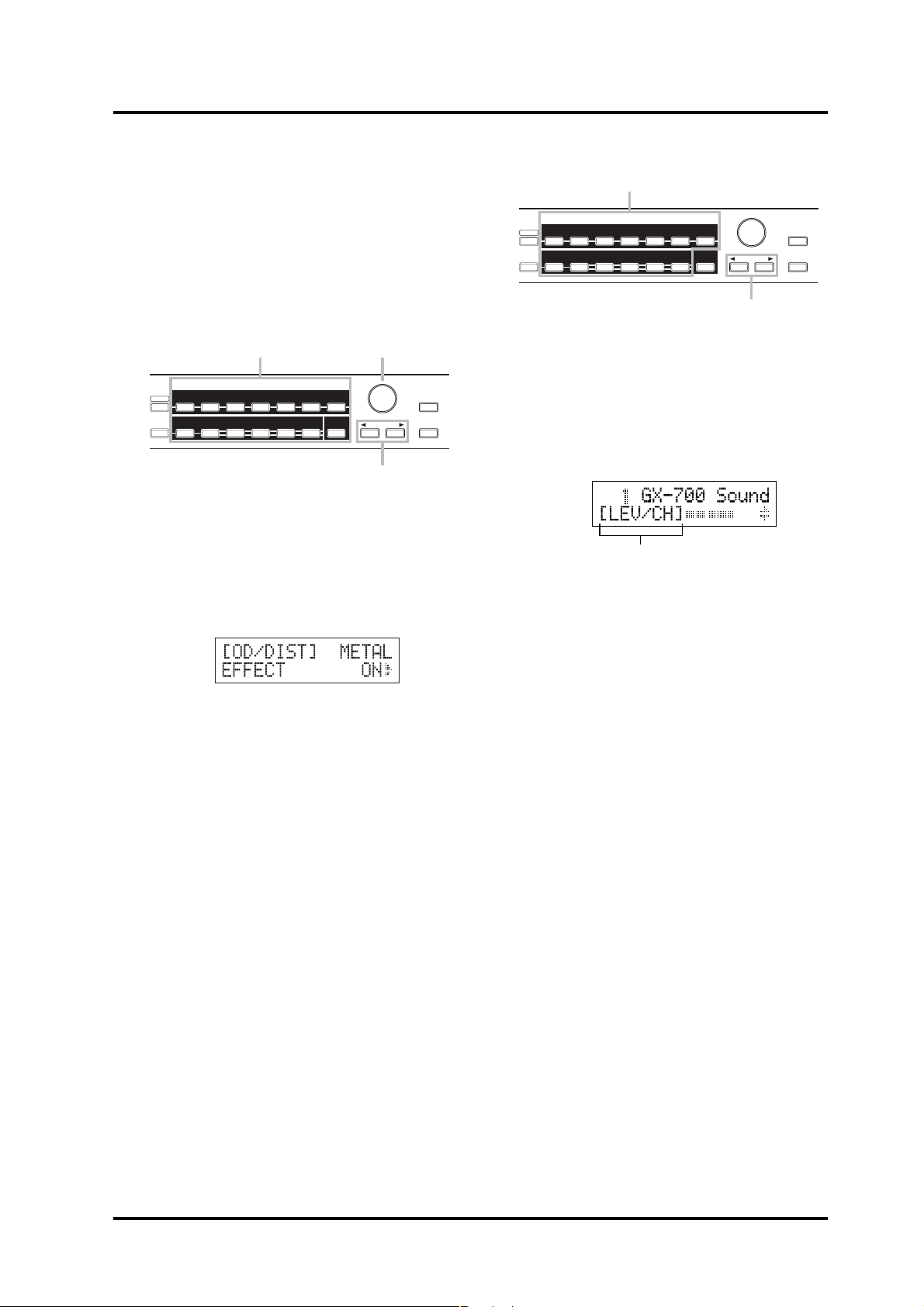
GX-700
Handleiding
…slaat u de gemaakte instellingen nu reeds op (zie
blz. 23).
Effectparameters instellen
Ieder effectblok is opgebouwd uit een aantal parameters (variabele instellingen). Door deze te wijzi-
gen bepaalt u de klank van het effect.
1
PLAY
EFFECT SELECT
/
DISTWAHCOMP
DELAYMODNSWRITE
Om parameters te wijzigen gaat u als volgt te werk:
(1) Druk op de EFFECT SELECT knop van het
effectblok dat u wilt editen.
De indicator op de [PLAY] dooft en de instellingen
van het geselecteerde blok verschijnen in het display.
(2) Kies met de PARAMETER [√] [®] knoppen de
parameter die u wilt editen (met deze knoppen
kunt u ook binnen een pagina parameters kiezen).
Opmerking:
Door één van de PARAMETER [√] [®]
knoppen ingedrukt te houden stapt u in versneld tempo door de parameters.
Opmerking: Door één van de PARAMETER [√] [®]
knoppen ingedrukt te houden en de tegenoverliggende
knop in te drukken springt u onmiddellijk naar
belangrijke parameters. Bij effecten met een beperkt
aantal parameters komt u hiermee onmiddellijk op de
eerste, respectievelijk laatste parameter terecht.
(3) Stel met de VALUE regelaar de gewenste waar-
de in. U kunt de waarde sneller doen veranderen
door op de VALUE regelaar te drukken terwijl
u eraan draait.
Opmerking:
Als de parameter slechts twee opties
biedt kiest u met iedere druk op de VALUE regelaar
afwisselend de ene of de andere optie.
(4) Herhaal stap 2 en 3 om andere parameters in te
stellen.
(5) Herhaal indien nodig stap 1 om een ander
effectblok te kiezen en maak dan voor dit blok
de nodige instellingen.
SP.SIMEQLOOPPREAMPOD
LEVEL
REVERBTREM/PANCHORUS
CHAIN
3
NUMBER/VALUE
2
BYPASS
TUNER/UTILITYPARAMETER
1
PLAY
EFFECT SELECT
/
DISTWAHCOMP
DELAYMODNSWRITE
SP.SIMEQLOOPPREAMPOD
NUMBER/VALUE
LEVEL
REVERBTREM/PANCHORUS
CHAIN
BYPASS
TUNER/UTILITYPARAMETER
2
(6) Zodra u een keuze hebt gemaakt…
…gaat u naar het volgende stukje om de overige
instellingen te maken, of
…slaat u de gemaakte instellingen nu reeds op (zie
blz. 23).
Rechtstreeks editen
Parameter die u rechtstreeks
kunt editen
Voor iedere Patch kunt u een aantal parameters
rechtstreeks editen op de Play pagina. De eerste
van deze parameters verschijnt in het display zodra
u de Patch kiest, de overige parameters kiest u met
de PARAMETER [√] [®]. Met PARAMETER [®]
gaat u naar de eerste parameter, met PARAMETER [√] naar de laatste.
Niveaumeter
Voor ieder effect kunt u een niveaumeter te voorschijn roepen die het uitgangsniveau van het betreffende effect laat zien. Bovendien is die meter uitgerust met een piekindicator, zodat u kunt zien of het
uitgangsniveau niet te hoog ligt.
Opmerking:
uitgangsniveau van het effect te hoog, en riskeert u de
ingang van het volgende effect te oversturen.
(1) Druk op de EFFECT SELECT knop van het
effectblok waarvoor u de niveaumeter wilt
bekijken.
De indicator op de [PLAY] knop dooft en de instellingen van het geselecteerde blok verschijnen in het
display.
(2) Ga met de PARAMETER [√] [®] knoppen naar
één van de onderstaande pagina’s (hoe de pagi-
Als de piekindicator vaak oplicht, is het
18

Instellingen wijzigen, Effecten maken
na er precies uitziet, verschilt naar gelang het
effect).
< Effecten met
een onafhankelijk METER scherm
volumemeter
< Effecten waarvoor de meter deel uitmaakt
van het LEVEL scherm >
volumemeter
(3) Zodra u het uitgangsniveau hebt gecontro-
leerd…
…wilt u misschien nog andere niveaumeters bekijken, of
…slaat u de gemaakte instellingen op (zie blz. 23).
Effecten kopiëren
(3) Kies met de VALUE regelaar de Patch waaruit
u het effectblok wilt kopiëren. U hoort dan ook
meteen de klank van deze Patch.
Opmerking:
Wilt u terug naar de instellingen vóór de
wijzigingen, kies dan “EDIT”.
(4) Zodra u een keuze hebt gemaakt…
…gaat u naar het volgende stukje om de overige
instellingen te maken, of
…slaat u de gemaakte instellingen op (zie blz. 23).
Patch naam
Patches kunnen een naam krijgen, die uit maximaal
12 karakters kan bestaan. Om Patches uit de anonimiteit te halen kiest u best voor een naam die u een
idee geeft van de inhoud of van de song waarbij die
Patch hoort.
4
PLAY
EFFECT SELECT
/
DISTWAHCOMP
DELAYMODNSWRITE
SP.SIMEQLOOPPREAMPOD
NUMBER/VALUE
LEVEL
REVERBTREM/PANCHORUS
CHAIN
BYPASS
TUNER/UTILITYPARAMETER
Een “effect kopiëren” komt erop neer dat u de parameterinstellingen van een effectblok kopieert naar
een andere Patch die hetzelfde algoritme gebruikt.
Dat is handig als u bijvoorbeeld erg tevreden bent
over een bepaald galmeffect, en u wilt dit ook in
andere effectketens gebruiken.
PLAY
1
EFFECT SELECT
/
DISTWAHCOMP
DELAYMODNSWRITE
SP.SIMEQLOOPPREAMPOD
LEVEL
REVERBTREM/PANCHORUS
CHAIN
3
NUMBER/VALUE
BYPASS
TUNER/UTILITYPARAMETER
2
(1) Druk op de EFFECT SELECT knop van het
effectblok dat u wilt kopiëren.
De indicator op de [PLAY] dooft en de instellingen
van het geselecteerde blok verschijnen in het display.
(2) Kies met de PARAMETER [√] [®] knoppen de
EFFECT COPY pagina.
2,3
1
(1) Druk op [LEVEL/CHAIN].
(2) Ga met de PARAMETER [√] [®] knoppen naar
de NAME pagina.
cursor
(3) Ga met de PARAMETER [√] [®] knoppen naar
het teken dat u wilt wijzigen.
(4) Kies met de VALUE regelaar het gewenste
teken.
Opmerking:
Door op de VALUE regelaar te drukken
kiest u afwisselend hoofdletters, kleine letters, cijfers
en spaties.
(5) Herhaal stap 3 en 4 om de rest van de Patch
naam in te stellen.
(6) Zodra u een keuze hebt gemaakt…
…gaat u naar het volgende stukje om de overige
instellingen te maken, of
…slaat u de gemaakte instellingen op (zie blz. 23).
19

GX-700
Handleiding
Stuurbronnen toewijzen
Om de GX-700 nog flexibeler te maken hebben we
hem de mogelijkheid gegeven om parameters aan
te sturen met pedalen of vanuit externe MIDIinstrumenten. Voor ieder Patch nummer kunt u vier
parameters kiezen en voor elk van deze parameters
een stuurbron specifiëren.
Target (Trg): de parameter die u gaat aansturen
Hiermee kiest u de parameter die u wilt aansturen.
Dat kunnen de volgende parameters zijn:
• Uitgangsvolumes
• Aan./uit status van ieder effect
• Effectparameters
• BYPASS aan/uit
• TUNER aan/uit
Opmerking:
ters aan stuurbronnen koppelen. Voor toewijzingen
die u niet wilt gebruiken moet u “NOT ASSIGN”
specifiëren.
Opmerking: Het is mogelijk twee of meer stuurbron-
nen aan één parameter toe te wijzen, maar in dat geval
is het af te raden beide stuurbronnen tegelijk te gebruiken. Dat kan namelijk voor ongewenste bijgeluiden
zorgen.
Per Patch kunt u maximaal drie parame-
Stuurbron
AAN
UIT
Stuurbron
Max.
waarde
Min.
waarde
Stuurbron Parameter
Max.
waarde
Midden-
waarde
Min.
waarde
Verandering in de
parameterwaarde
100%
Max.
waarde
Min.
waarde
0%
Verandering in de
parameterwaarde
100%
Max.
waarde
Min.
waarde
0%
waarde
AAN
UIT
Waardebereik van Target
Voor iedere extern aangestuurde parameter moet u
een minimum- en maximumwaarde specifiëren.
Dat zijn de grenzen waartussen de stuurbron de
waarde van die parameter kan veranderen.
Voor stuurbronnen van het aan/uit type is “uit”
(dicht) gelijk aan de “minimumwaarde” en is “aan”
(open) gelijk aan de “maximumwaarde”. Met
stuurbronnen zoals zwelpedalen of Pitch Bend hendels kunt u alle waarden tussen het minimum en het
maximum aansturen. Is de aangestuurde parameter
van het aan/uit type, dan schakelen waarden boven
de middenste waarde (tussen minimum en maximum) deze parameter in, terwijl waarden beneden
de middenste waarde hem uitschakelen.
20
Opmerking:
De beschikbare minimum- en maximumwaarden hangen af van de aangestuurde parameter.
Opmerking: Als u de minimumwaarde boven de
maximumwaarde instelt, wordt de parameter “omgekeerd” aangestuurd.
Opmerking: Kiest u na het instellen van minimum-
en maximumwaarden een andere Target, dan is het
mogelijk dat de instellingen plots veranderen. Controleer dit steeds even nadat u een ander target hebt gekozen.
Source (Src): stuurbron die de parameter aanstuurt
De Source is de stuurbron die de parameter aanstuurt.
De volgende stuurbronnen komen hiervoor in aanmerking:

Instellingen wijzigen, Effecten maken
• Een zwelpedaal dat u op de EXP PEDAL ingang
hebt aangesloten (optie: FV-300L + PCS-33
(Roland) of EV-5 (Roland)).
• Een voetschakelaar (los verkrijgbaar: FS-5U,
FS-5L, FS-1 (Roland), DP-2 (Roland), enz.) die u
aansluit op de CONTROL 1/2 ingang.
• Het zwelpedaal van een FC-200 MIDI Foot Controller.
• Het controlepedaal van een FC-200 MIDI Foot
Controller.
• Controlecommando’s vanuit een extern MIDIinstrument (controlenummer 1~31 of 64~95). Deze
commando’s stuurt u aan met speelhulpen zoals
schuifregelaars, pedalen, enz.
Mode: wat gebeurt er als u op een voetschakelaar drukt
De Source mode bepaalt wat er met een parameterwaarde gebeurt wanneer u op een niet-schakelende
voetschakelaar (los verkrijgbaar: FS-5U, DP-2
(Roland), enz.) drukt.
meter op “Normal” instelt. Een schakelend type is
voor deze werkwijze niet bruikbaar.
Act Range: de waarden die een stuurbron kan
zenden
We hebben gezien hoe u voor een parameter het
waardebereik kunt specifiëren waarop deze reageert. Er bestaat ook een “ActRange” parameter,
waarmee u voor iedere stuurbron (van het continu
variabele type, bijvoorbeeld een zwelpedaal) kunt
specifiëren welk waardebereik hiervoor wordt ontvangen. Waarden die u met de stuurbron voortbrengt buiten dit bereik worden door de target parameter genegeerd. De GX-700 gaat er dan van uit
dat hij nog steeds de minimum- (“LO”) of maximumwaarde (“HI”) van de ActRange ontvangt.
(Normal) De parameter is normaal uitgeschakeld (minimum-
(Toggle) Telkens als u op de voetschakelaar drukt wisselt u
Opmerking:
waarde) en wordt ingeschakeld zodra u op de voetschakelaar drukt.
tussen uit (minimumwaarde) en aan (maximumwaarde).
Deze parameter moet u steeds op “Normal” laten staan wanneer u een schakelende voetschakelaar (los verkrijgbaar: FS-5L, FS-1 (Roland), enz.)
hebt aangesloten of wanneer u geen voetschakelaar
als stuurbron hebt toegewezen.
Voetschakelaars… het hele verhaal
Voetschakelaars kunt u op twee manieren gebruiken: de eerste manier houdt in dat u bij iedere druk
op het pedaal het effect afwisselend in- en uitschakelt. Bij de tweede manier is het effect enkel hoorbaar zolang u het pedaal ingedrukt houdt (eens u
het pedaal loslaat, hoort u dus geen effect meer).
Voor de eerste manier kunt u zowel een voetschakelaar van het niet-schakelende type als van het
schakelende type gebruiken. Voor een niet-schakelend type moet u de Source mode op “Toggle”
instellen, voor een schakelend type op “Normal”.
De tweede manier vereist een niet-schakelend type
voetschakelaar, waarvoor u de Source mode para-
Voorbeeld; Active Range Low:100, Active Range High:127
127
100
Opmerking:
Stuurbron
Min. waarde
Verandering in de
Parameterwaarde
100%
Max.
waarde
Min.
waarde
0%
Stuurbron
127
Midden-
waarde
100
Parameterwaarde
UIT
Als u een stuurbron van het aan/uit type
gebruikt (bijvoorbeeld een voetschakelaar), moet u
deze parameter op “LO: 0”, “HI: 127” laten staan.
Andere instellingen kunnen tot gevolg hebben dat de
waarde niet verandert.
3
PLAY
EFFECT SELECT
/
DISTWAHCOMP
DELAYMODNSWRITE
(1) Druk op [LEVEL/CHAIN].
SP.SIMEQLOOPPREAMPOD
NUMBER/VALUE
LEVEL
REVERBTREM/PANCHORUS
CHAIN
2
1
AAN
UIT
BYPASS
TUNER/UTILITYPARAMETER
21

GX-700
Handleiding
(2) Ga met de PARAMETER [√] [®] knoppen naar
de (ASSIGN) parameters.
Target
Aangestuurd
waardebereik
: Min
Aangestuurd
waardebereik
: Max
Source
Source Mode
Uitgestuurd
waardebereik
: Low
Uitgestuurd
waardebereik
: High
(3) Stel met de VALUE regelaar de gewenste waar-
den in.
(4) Herhaal stap 2 en 3 om de rest van de Patch
naam in te stellen.
(5) Zodra u een keuze hebt gemaakt…
…gaat u naar het volgende stukje om de overige
instellingen te maken, of
…slaat u de gemaakte instellingen op (zie blz. 23).
(3) Stel met de VALUE regelaar het gewenste uit-
gangsvolume in. U kunt de waarde sneller doen
veranderen door op de VALUE regelaar te
drukken terwijl u eraan draait.
(4) Zodra u een keuze hebt gemaakt…
…gaat u naar het volgende stukje om de overige
instellingen te maken, of
…slaat u de gemaakte instellingen op (zie blz. 23).
Wijzigingen annuleren en herstellen
Als u niet tevreden bent met de wijzigingen die u in
een Patch hebt aangebracht, kunt u deze nog steeds
annuleren (uiteraard als u de gewijzigde Patch nog
niet onder zijn originele nummer hebt weggeschreven). Bovendien kunt u geannuleerde wijzigingen
herstellen. Hieronder tonen we u hoe dat in zijn
werk gaat.
Annuleren
21
PLAY
EFFECT SELECT
/
DISTWAHCOMP
DELAYMODNSWRITE
(1) Druk, terwijl u instellingen maakt, op de
[PLAY] knop om naar de Play pagina te gaan.
Er verschijnt een symbool in het display dat
aangeeft dat er instellingen werden gewijzigd.
Instellingen werden gewijzigd
SP.SIMEQLOOPPREAMPOD
NUMBER/VALUE
LEVEL
REVERBTREM/PANCHORUS
CHAIN
BYPASS
TUNER/UTILITYPARAMETER
Uitgangsvolume instellen
Om het uitgangsvolume van de GX-700 in te stellen moet u het volgende doen:
3
PLAY
EFFECT SELECT
/
DISTWAHCOMP
DELAYMODNSWRITE
(1) Druk op [LEVEL/CHAIN].
(2) Kies met de PARAMETER [√] [®] knoppen de
(LEVEL) parameter.
22
SP.SIMEQLOOPPREAMPOD
NUMBER/VALUE
LEVEL
REVERBTREM/PANCHORUS
CHAIN
1
BYPASS
TUNER/UTILITYPARAMETER
2
(2) Kies met de NUMBER regelaar een ander Patch
nummer.
U hoort nu de klank van de nieuwe Patch. De wijzigingen die u in de vorige Patch had aangebracht
zijn intussen geannuleerd.

Instellingen wijzigen, Wijzigingen opslaan (Write)
Herstellen
Wijzigingen die u hebt geannuleerd kunt u nog
steeds herstellen. Let wel: dit is enkel mogelijk
voor de data die u het laatst hebt gewijzigd.
1
PLAY
EFFECT SELECT
/
DISTWAHCOMP
DELAYMODNSWRITE
(1) Draai in de Play pagina aan de NUMBER rege-
laar tot u bij de “UNDO” Patch terechtkomt
(deze Patch bevindt zich vlak voor het Patch
nummer “1”).
(2) Als u wilt, kunt u nu verderwerken aan de Patch
waarmee u bezig was.
SP.SIMEQLOOPPREAMPOD
NUMBER/VALUE
LEVEL
REVERBTREM/PANCHORUS
CHAIN
BYPASS
TUNER/UTILITYPARAMETER
4.3 Wijzigingen opslaan (Write)
We hebben al regelmatig verwezen naar het “bewaren” van instellingen onder een Patch nummer, dus
wordt het tijd dat we u uitleggen hoe u dat kunt
doen. Nog even ter herinnering: het bewaren van
een gewijzigde Patch is nodig omdat de wijzigingen die u hebt aangebracht anders verloren gaan
zodra u een andere Patch kiest of de GX-700 uitschakelt.
2
PLAY
1,3
EFFECT SELECT
/
DISTWAHCOMP
DELAYMODNSWRITE
SP.SIMEQLOOPPREAMPOD
NUMBER/VALUE
LEVEL
REVERBTREM/PANCHORUS
CHAIN
BYPASS
TUNER/UTILITYPARAMETER
U krijgt nu het volgende display te zien en u hoort
het effect dat in dat geheugen zit opgeslagen.
(2) Ga met de NUMBER regelaar naar het Patch
nummer waaronder u de Patch wilt opslaan.
U hoort nu het effectgeluid dat op dit moment
onder de bestemmings-Patch is opgeslagen; u
beslist nu of u deze Patch al dan niet kunt missen
(want hij wordt zo meteen door de nieuwe Patch
overschreven).
Opmerking:
Deze stap mag u overslaan als u de nieuwe instellingen onder het originele Patch nummer wilt
opslaan.
Opmerking: Patch nummers 101~200 zijn Preset
Patches, die kunt u niet overschrijven met nieuwe
Patches. Hebt u de inhoud van zo’n Preset Patch
gewijzigd en wilt u die gewijzigde versie bewaren,
dan kunt u dat doen onder een User Patch nummer
(1~100).
Opmerking: Als u de instellingen toch niet wilt
bewaren en gewoon wilt terugkeren naar de Edit
mode, druk dan op [PLAY].
(3) Druk op [WRITE].
De gewijzigde instellingen worden opgeslagen
onder het Patch nummer dat u in stap 2 hebt gekozen. Zodra de instellingen zijn opgeslagen keert u
automatisch terug naar de Play pagina.
Gewijzigd en ongewijzigd geluid vergelijken
(Compare)
Tijdens het editen van effectinstellingen kunt u de
Write functie ook gebruiken om het huidige geluid
te vergelijken met de originele instellingen van de
gekozen Patch of met het geluid van een andere
Patch. Dat gaat als volgt:
Zodra u op [WRITE] drukt, hoort u het originele
geluid van de Patch die u aan het editen bent. Door
aan de NUMBER regelaar te draaien kunt u nu ook
het geluid van andere Patches horen.
Wilt u verdergaan met editen, druk dan op [PLAY]
of op de EFFECT SELECT knop van het effect dat
u wilt editen. Op die manier keert u terug naar de
Edit mode.
(1) Eens u de gewenste instellingen hebt gemaakt
drukt u op [WRITE].
23

GX-700
Handleiding
4.4 Utility parameters
Op de volgende bladzijden maakt u kennis met de
Utility parameters van de GX-700. Deze parameters dienen om de configuratie van de GX-700 aan
te passen voor de setup waarmee u werkt.
35
PLAY
EFFECT SELECT
/
DISTWAHCOMP
DELAYMODNSWRITE
(1) Druk op [TUNER/UTILITY].
De indicator op de [PLAY] knop dooft en u komt
terecht op de Tuner pagina.
(2) Kies met de PARAMETER [√] [®] knoppen de
parameter die u wilt editen.
Opmerking:
Door één van de PARAMETER [√] [®]
knoppen ingedrukt te houden stapt u in versneld tempo door de parameters.
Opmerking: Door één van de PARAMETER [√] [®]
knoppen ingedrukt te houden en de tegenoverliggende
knop in te drukken springt u onmiddellijk naar
belangrijke parameters. Bij effecten met een beperkt
aantal parameters komt u hiermee onmiddellijk op de
eerste, respectievelijk laatste parameter terecht.
(3) Stel met de VALUE regelaar de gewenste waar-
de in. U kunt de waarde sneller doen veranderen
door op de VALUE regelaar te drukken terwijl
u eraan draait.
Opmerking:
Als de parameter slechts twee opties
biedt kiest u met iedere druk op de VALUE regelaar
afwisselend de ene of de andere optie.
(4) Herhaal stap 2 en 3 om andere parameters in te
stellen.
(5) Herhaal, indien nodig, stap 1 om een ander
effectblok te kiezen en maak dan voor dit blok
de nodige instellingen.
Opmerking:
Meer informatie over MIDI vindt u
onder “MIDI” op blz. 44.
Opmerking: Meer informatie over de instellingen
van de FC-200 vindt u onder “GX-700 bedienen met
een FC-200” op blz. 48.
Opmerking: Lees in dit verband misschien ook eens
“Opnieuw de fabrieksinstellingen laden (initialiseren)” op blz. 54.
SP.SIMEQLOOPPREAMPOD
NUMBER/VALUE
LEVEL
REVERBTREM/PANCHORUS
CHAIN
BYPASS
TUNER/UTILITYPARAMETER
)
1,(5
2
Tuner parameters
Deze parameters houden verband met de ingebouwde tuner. We sommen hier nog even de parameters op die u kunt instellen, maar voor details
kunt u terecht bij “Tuner” op blz. 12.
Tuner Pitch (345~445Hz)
Tuner String Display (OFF, ON, ON (), ON ())
Tuner Level (MUTE~100)
Function parameters
Output Type
Met deze parameter vertelt u de GX-700 welk soort
apparaat met zijn uitgangen is verbonden.
Zie ook “GX-700 instellen voor andere apparatuur” op blz. 9.
Speaker Simulator (PATCH, ALWAYS ON,
ALWAYS OFF)
Met deze parameter schakelt u de luidsprekersimulator in en uit. Normaal legt u de aan/uit status van
de simulator vast in de individuele Patches, maar
deze parameter biedt u de mogelijkheid om hem
voor alle Patches tegelijk in te schakelen. Dat kan
interessant zijn wanneer u het geluid via een hoofdtelefoon afluistert, of wanneer u rechtstreeks naar
de mengtafel gaat. Anderzijds kunt u de simulator
voor alle Patches tegelijk uitschakelen, bijvoorbeeld wanneer u de GX-700 met een gitaarversterker verbindt.
PATCH
ALWAYS
ON
ALWAYS
OFF
De luidsprekersimulator neemt de aan/
uit status over die voor iedere Patch is
gespecifieerd.
De luidsprekersimulator blijft steeds
ingeschakeld, ongeacht de instellingen
voor de individuele Patches. De parameters van de luidsprekersimulator volgen
wél de instellingen voor de individuele
Patches.
De luidsprekersimulator blijft steeds uitgeschakeld, ongeacht de instellingen
voor de individuele Patches.
24

Instellingen wijzigen, Utility parameters
NS Threshold (-20 dB~+20 dB)
Hiermee specifieert u een compensatie van
-20dB~+20 dB voor de drempelwaarde van de
ingebouwde ruisonderdrukker die in iedere Patch
zit geprogrammeerd.
Deze parameter is bedoeld om het gedrag van de
ruisonderdrukker aan te passen op het uitgangsvolume van uw gitaar, zonder dat u daarvoor de
instellingen van alle individuele Patches hoeft te
wijzigen.
Opmerking:
Als u deze parameter op “0 dB” instelt,
worden de instellingen van de individuele Patches
zonder compensatie gebruikt.
Opmerking: Deze parameter heeft geen invloed op
Patches waarvoor u de ruisonderdrukker hebt uitgeschakeld.
Reverb Level (0%~200%)
Control 1/2 Jack (NUMBER UP, NUMBER
DOWN, BYPASS, TUNER, ASSIGNABLE)
Met deze parameter bepaalt u de functie van de
CONTROL 1/2 ingang.
U kunt een niet-schakelend type
NUMBER UP
NUMBER
DOWN
TUNER
voetschakelaar (FS-5U enz., optie)
aansluiten om hogere Patch nummers te kiezen.
U kunt een niet-schakelend type
voetschakelaar (FS-5U enz., optie)
aansluiten om lagere Patch nummers
te kiezen.
U kunt een niet-schakelend type
voetschakelaar (FS-5U enz., optie)
aansluiten om de tuner in en uit te
schakelen.
Hiermee specifieert u een compensatie van
0%~200% voor het galmvolume in iedere Patch.
Deze parameter is bedoeld om het galmvolume aan
te passen aan de ruimte waarin u speelt, zonder dat
u daarvoor de instellingen van alle individuele
Patches hoeft te wijzigen. Het gaat hier dus om een
algemene verandering die u in de regel het best op
100% laat staan.
Opmerking:
Als u deze parameter op “0 dB” instelt,
worden de instellingen van de individuele Patches
gebruikt, zonder compensatie.
Opmerking: Deze parameter heeft geen invloed op
Patches waarvoor u de galm hebt uitgeschakeld.
U kunt een niet-schakelend type
BYPASS
ASSIGNABLE
voetschakelaar (FS-5U enz., optie)
aansluiten om de bypass functie in en
uit te schakelen.
De voetschakelaar stuurt de functie
aan die u hem hebt toebedeeld. Kies
het type voetschakelaar dat geschikt
is voor de functie die u wilt aansturen.
Twee voetschakelaars aansluiten via een
PCS-31 kabel (optie)
Als u twee voetschakelaars op de onderstaande
manier aansluit, kunt u twee functies (Control 1 en
Control 2) aansturen.
25

GX-700
Handleiding
EXP PEDALCONTROL 1/2
OUTTHRU IN
MIDI
Kabel: Roland PCS-31
(los verkrijgbaar)
(
rood)
POLARITY
)6 8
CONTROL 2
Number Down
Polariteits-
schakelaar
(wit)
POLARITY
)6 8
CONTROL 1
Number Up
Eén voetschakelaar aansluiten
Als u één voetschakelaar op de onderstaande
manier aansluit kunt, u ook maar één functie (Control 1) aansturen.
Assign Hold (ON, OFF)
Hiermee bepaalt u of de laatst-ontvangen controlewaarde al dan niet wordt “meegenomen” naar de
volgende Patch.
ON De controlewaarden worden meegenomen naar de vol-
gende Patch die u kiest. Met andere woorden: als u een
nieuwe Patch kiest, krijgen de parameters die aan stuurbronnen zijn gekoppeld onmiddellijk de waarden die deze
stuurbronnen voor de laatste Patch hadden.
OFF De controlewaarden worden niet meegenomen naar de
volgende Patch die u kiest. Parameters die aan stuurbronnen zijn gekoppeld blijven als u een nieuwe Patch kiest
aanvankelijk ongewijzigd. Pas wanneer u een controlewaarde zendt (bijvoorbeeld door een speelhulp te gebruiken) verandert de waarde van de parameter.
Bypass Mode (BYPASS, MUTE)
EXP PEDALCONTROL 1/2
OUTTHRU IN
MIDI
Polariteitsschakelaar
POLARITY
)6 8
CONTROL 1
Number Up/Down (1~200)
Hiermee legt u de grenzen vast van de reeks Patch
nummers die u kunt kiezen met een voetschakelaar
die u op de CONTROL 1/2 ingang hebt aangesloten. Met “MIN” bepaalt u de onderdengrens van
die reeks, met “MAX” de bovengrens.
Met deze parameter bepaalt u wat er gebeurt als u
de Bypass functie inschakelt (met de knop op het
frontpaneel of met een pedaal).
BYPASS De effecten worden uitgeschakeld; enkel het directe
MUTE Er verschijnt niets meer aan de uitgang; het uitgangs-
Opmerking:
ingangssignaal verschijnt aan de uitgang.
signaal van de GX-700 wordt dus volledig stomgeschakeld.
Bij levering is deze parameter op
“BYPASS” ingesteld.
LCD Contrast (0~15)
In bepaalde omstandigheden kan het display moeilijk leesbaar zijn. Dat heeft meestal te maken met
de opstelling van de GX-700 (veel rechtstreekse
lichtinval, moeilijke hoek, enz.). U kunt de leesbaarheid in dergelijke omstandigheden verbeteren
door het contrast aan te passen.
26

Overzicht van de parameters, Compressor
Overzicht van de parameters
5.
In dit hoofdstuk gaan we dieper in op de functie van iedere parameter die u voor de verschillende effecten kunt
instellen.
Opmerking:
Met “effectgeluid” bedoelen we het geluid zoals het klinkt na bewerking door een effectblok.
Als we het over “direct geluid” hebben bedoelen we het ingangssignaal voor elk van de effectblokken.
5.1 Compressor
Effect OFF, ON
Mode Compressor, Limiter
<COMPRESSOR>
Sustain 0~100
Attack 0~100
Tone -50~+50
Level 0~100
<LIMITER>
Threshold 0~100
Release 0~100
Tone -50~+50
Level 0~100
Een compressor perkt de dynamiek van het toegevoerde signaal in, zodat luide signalen stiller en
stille signalen luider worden. Dat levert een gelijkmatig volumeverloop op, wat bij gitaargeluiden
voor een langere “Sustain” zorgt.
Een limiter haalt de hoogste pieken uit een signaal
en voorkomt op die manier oversturing van de volgende effectblokken in de keten.
Effect
Hiermee schakelt u de compressor/limiter in en uit.
Mode
Hiermee kiest u of u een compressor of een limiter
wilt gebruiken.
COMPRESSOR
LIMITER Het effect werkt als een Limiter.
Het effect werkt als een compressor.
waarde, hoe langer de Sustain (met andere woorden: hoe langer het geluid blijft doorklinken).
Attack
Hiermee bepaalt u hoe snel de compressor het
volume naar beneden regelt. Naarmate u een hogere waarde kiest gebeurt dit steeds trager. Dat resulteert in een toenemend percussief geluid, aangezien
de compressor pas na de eerst signaalpiek in werking treedt.
Tone
Hiermee past u de klankkleur van het gecomprimeerde geluid aan.
Level
Hiermee past u het uitgangsvolume aan. Dit volume wordt ook aangegeven door een meter in het
display.
Limiter parameters
Threshold
Hiermee bepaalt u de drempelwaarde. Zodra het
ingangssignaal deze waarde overschrijdt, treedt de
limiter in werking. Stel deze parameter in functie
van het uitgangssignaal van uw gitaar in.
Release
Hiermee bepaalt u hoe lang de limiter nog blijft
werken, eens het signaal onder de drempelwaarde
is terechtgekomen.
Tone
Hiermee past u de klankkleur aan.
Level
Hiermee past u het uitgangsvolume aan. Dit volume wordt ook aangegeven door een meter in het
display.
Compressor parameters
Sustain
Hiermee bepaalt u de tijdspanne waarover “zwakke” signalen worden opgehaald. Hoe hoger de
27

GX-700
Handleiding
5.2 Wah
EFFECT OFF, ON
Mode Pedal Wah, Sw-Pedal Wah,
Auto Wah
<PEDAL WAH, SW-PEDAL WAH>
Frequency 0~100
Peak 0~100
Pedal FIXED, EXP PEDAL,
FC-200EXP, MIDI
C#1~31, 64~95
Pedal Minimum 0~100
Pedal Maximum 0~100
Level 0~100
< AUTO WAH >
Polarity DOWN, UP
Sensitivity 0~100
Manual 0~100
Peak 0~100
Rate 0~100
Depth 0~100
Level 0~100
Het WahWah effect kennen we nog uit de jaren
‘70. Waar het eigenlijk op neer komt is het voortdurend wijzigen van de frequentie van een filter.
De GX-700 biedt verschillende varianten van het
effect: bij Pedal Wah gebruikt u een zwelpedaal om
het effect te sturen, net zoals bij een klassiek
WahWah pedaal. Bij de Auto Wah neemt een oscillator het over van uw voet, met andere woorden: de
filterfrequentie gaat met een bepaalde regelmaat op
en neer, zonder dat u daar verder iets aan hoeft te
doen.
Effect
Hiermee schakelt u het Pedal Wah/Auto Wah
effect in en uit.
Mode
Hiermee kiest u of u een Pedal Wah of Auto Wah
wilt gebruiken.
PEDAL WAH
SW-PEDAL
WAH
Het effect werkt als bv. een WahWah
pedaal.
Het effect werkt als een WahWah
pedaal en u kunt het bovendien in- en
uitschakelen met een voetschakelaar.
Pedal Wah of SW-Pedal Wah
Frequency
Hiermee bepaalt u de centrale frequentie van het
filter voor het wah effect.
Peak
Hiermee bepaalt u hoeveel frequenties rond de centerfrequentie mee worden beïnvloed door het wah
effect. Hoe hoger de waarde, hoe minder frequenties er worden “meegenomen”.
Opmerking:
standaard wah geluid.
Pedal
Hiermee kiest u het pedaal (in feite het MIDI-controlenummer) waarmee u het wah effect wilt aansturen.
FIXED
EXP
PEDAL
FC-200EXPU gebruikt het zwelpedaal van de
MIDI
C#1~31,
64~95
Pedal Minimum
Hiermee specifieert u de benedengrens van het
bereik waarover de filterfrequentie wordt gevarieerd.
De waarde van de “FREQUENCY” parameter
wordt gevarieerd tussen de grenzen die u met de
“PEDAL MINIMUM” en “PEDAL MINIMUM”
waarden afbakent.
Pedal maximum
Hiermee specifieert u de bovengrens van het bereik
waarover de filterfrequentie wordt gevarieerd.
Level
Hiermee past u het uitgangsvolume aan. Dit volume wordt ook aangegeven door een meter in het
display.
Een waarde van “50” zorgt voor een
U stuurt het wah effect niet aan. Het
effect wordt hier dus een statisch filter
waarvan de frequentie wordt bepaald
door de “FREQUENCY” parameter.
U stuurt het effect aan met een zwelpedaal (Roland FV-300L + PCS-33 of EV-5)
dat u op de EXP PEDAL ingang aansluit.
FC-200.
U gebruikt MIDI-controlecommando’s.
Specifieer het gewenste controlenummer.
AUTO WAH Automatisch WahWah effect.
28

Overzicht van de parameters, Overdrive/Distortion
Auto Wah
Polarity
Hiermee bepaalt u of de filterfrequentie stijgt of
daalt zodra er signaal door de ingang komt.
UP De filterfrequentie stijgt.
DOWN De filterfrequentie daalt.
Sensitivity
Hiermee kiest u de gevoeligheid waarmee het filter
reageert op het ingangssignaal. Hoe hoger deze
waarde, hoe sterker het filter reageert. Bij de waarde “0” heeft de sterkte van het ingangssignaal geen
invloed op het gedrag van het filter.
Manual
Hiermee bepaalt u de centrale frequentie van het
filter voor het wah effect.
Peak
Hiermee bepaalt u hoeveel frequenties rond de centerfrequentie mee worden beïnvloed door het wah
effect. Hoe hoger de waarde, hoe minder frequenties er worden “meegenomen”.
Opmerking:
Een waarde van “50” zorgt voor een
standaard wah geluid.
Rate
Hiermee bepaalt u de snelheid waarmee de filterfrequentie op en neer gaat.
Depth
Hiermee bepaalt u de diepte van het Auto Wah
effect.
Level
Hiermee past u het uitgangsvolume aan. Dit volume wordt ook aangegeven door een meter in het
display.
5.3 Overdrive/Distortion
Effect
Hiermee schakelt u de vervormingseffecten in en
uit.
Type
Hiermee kiest u het type vervormingseffect.
Vintage ODLevert een milde oversturing op, die
Turbo OD
Blues
Distortion
Turbo
Distortion
Metal
Fuzz
klinkt als een overstuurd buizencircuit.
Levert een sterkere vervorming op, zonder dat daarbij de nuances van een mooi
overstuurd geluid verloren gaan.
Dit levert een oversturing op met een
“crunchy” geluid. De dynamiek van uw
gitaarspel (bijvoorbeeld plectrum- en
volumeknop- technieken) blijft daarbij
overeind, wat deze klank uitstekend
geschikt maakt voor blues.
Levert een standaard vervormingseffect
op.
Levert een overstuurd geluid op waarin
de midden- en lage frequenties domineren, zoals bij een grote versterker op een
stevig volume.
Levert een rijk en krachtig heavy metal
geluid op.
Levert het geluid op van een klassieke
“fuzz-box”.
Drive
Hiermee bepaalt u de diepte (intensiteit) van de
vervorming.
Bass
Hiermee past u de sterkte van de lage tonen aan.
Treble
Hiermee past u de sterkte van de hoge tonen aan.
Level
Hiermee past u het uitgangsvolume aan. Dit volume wordt ook aangegeven door een meter in het
display.
Effect OFF, ON
Type Vintage OD, Turbo OD,
Blues, Distortion, Turbo
Distortion, Metal, Fuzz
Drive 0~100
Bass -50~+50
Treble -50~+50
Level 0~100
Met deze effecten kunt u geluiden vervormen en ze
een lange sustain geven.
29

GX-700
Handleiding
5.4 Preamp
Effect OFF, ON
Type JC-120, Clean Twin,
Match, Drive, BG Lead,
MS1959(I), MS1959(II),
MS1959(I+II), SLDN
Lead, Metal 5150
Volume 0~100
Bass 0~100
Middle 0~100
Treble 0~100
Presence 0~100
Master 0~100
Bright OFF, ON
Gain Low, Middle, High
Met deze parameter kunt u de klankkleur van een
reeks klassieke gitaarversterkers nabootsen.
Effect
Hiermee schakelt u de versterkersimulatie in en uit.
Type
Hiermee kiest u het type gitaarversterker. De
beschikbare simulaties zijn gebaseerd op een
nauwkeurige analyse van de klankkleur en vervormingskarakteristieken van alom geliefde gitaarversterkers.
Het geluid van de Roland “JC-120”
JC-120
Clean Twin
Match
Drive
(Jazz Chorus 120), reeds lang wereldwijd geliefd bij heel wat profmuzikanten.
Het geluid van een klassieke comboversterker.
Een simulatie van een meer recente
buizenversterker die veel in blues, rock
en aanverwante stijlen wordt gebruikt.
SLDN Lead
Metal 5150
Het geluid van een buizenversterker
met een erg veelzijdig geluid, geschikt
voor heel wat stijlen.
Het geluid van een grote buizenversterker, erg geschikt voor Heavy Metal.
Volume
Hiermee bepaalt u het ingangsvolume en dus ook
de mate van vervorming van de versterker.
Bass
Hiermee past u het volume van de lage tonen aan.
Middle
Hiermee past u het volume van de middentonen
aan.
Opmerking:
Als u het type “Match Drive” hebt gekozen, is deze parameter niet beschikbaar (het betreffende versterkertype heeft namelijk geen “Middle” regelaar).
Treble
Hiermee past u het volume van de hoge tonen aan.
Presence
Hiermee past u het volume van de ultra-hoge tonen
aan.
Opmerking:
Als u het type “MATCH DRIVE” hebt
gekozen dient deze parameter om de hoge tonen te
dempen (het waardebereik gaat dan van 0~-100).
Master
Hiermee bepaalt u het uitgangsvolume van de versterker. Dit volume wordt ook aangegeven door
een meter in het display.
Bright
Deze parameter komt overeen met de “BRIGHT”
schakelaar op heel wat versterkers.
30
BG Lead
MS1959
(I, II, I+II)
Typische buizenversterker-klank van de
late jaren ‘70, vooral gekenmerkt door
de sterk aanwezige middentonen.
Het typische “Britse” hardrockgeluid
van de jaren ‘70, voortgebracht door de
grote buizenversterkertorens die nog
niets aan populariteit hebben ingeboet.
I: een scherp geluid dat wordt verkregen door ingang I van de gitaarversterker te gebruiken.
II: een warmer geluid dat wordt verkregen door ingang II van de gitaarversterker te gebruiken.
I+II: het geluid dat u verkrijgt door de
ingangen I en II van de gitaarversterker
parallel aan te sluiten. Vergeleken met
optie “I” heeft dit geluid meer laag.
De Bright functie is ingeschakeld; het geluid
ON
klinkt helderder, scherper.
OFF De Bright functie is uitgeschakeld.
Opmerking:
Voor sommige “types” is deze parameter niet beschikbaar.
Gain
Hiermee bepaalt u de mate van vervorming in de
versterker. Naar gelang u “LOW”, “MIDDLE” of
“HIGH” kiest hoort u steeds meer vervorming.

Overzicht van de parameters, Loop
5.5 Loop
Effect OFF, ON
Return Level 0~100%
Send Level 0~100%
Mode Series, Parallel
Met de onderstaande parameters bepaalt u hoe een
externe effectprocessor (die u op de LOOP SEND/
RETURN connectors hebt aangesloten) in de
effectketen van de GX-700 wordt opgenomen.
■
Effect
Hiermee schakelt u de effectlus in en uit.
Return Level
Hiermee bepaalt u het niveau van het signaal dat
via de RETURN ingangen terugkomt van de externe processor. Dit volume wordt ook aangegeven
door een meter in het display.
Send Level
Hiermee bepaalt u het niveau van het signaal dat
naar de SEND uitgang wordt gestuurd.
Mode
Hiermee bepaalt u hoe de SEND/RETURN connectors in de signaalketen worden geïntegreerd.
SERIES: De effectlus wordt in serie met de interne
effectblokken aangesloten.
PARALLEL: De effectlus wordt parallel met de
interne effectblokken aangesloten.
LOOP
Extern apparaat
INPUT OUTPUT
SEND
RETURN
5.6 3Band Equalizer
Effect OFF, ON
Low Gain -20~+20dB
Middle Freq. 100Hz~10.0kHz
Middle Gain -20~+20dB
Middle Q 0.5~16
High Gain -20~+20dB
Level -20~+20dB
Als u een beetje vertrouwd bent met de materie
hebt u uit de bovenstaande parameters al kunnen
opmaken dat het hier gaat om een driebands equalizer met een parametrische middenband. De drie
banden waarover we het hebben zijn de frequentiegebieden van de hoge, midden- en lage tonen.
Parametrisch betekent dat u niet enkel de mate van
versterking/verzwakking kunt instellen, maar ook
de frequentie en de bandbreedte (Q) waarop deze
versterking/verzwakking plaatsvindt.
Effect
Met deze parameter schakelt u de equalizer in of
uit.
Low Gain
Hiermee bepaalt u de mate van versterking of verzwakking voor de lage tonen.
Middle Frequency
Met deze parameter kiest u de centerfrequentie
waarrond u middentonen wilt versterken of verzwakken.
Middle Gain
Hiermee bepaalt u de mate van versterking of verzwakking voor de middentonen.
Middle Q
Hiermee bepaalt u de bandbreedte, dat wilt zeggen:
hoeveel frequenties er links en rechts van de centerfrequentie mee worden versterkt/verzwakt. Hoe
hoger deze waarde, hoe minder frequenties er worden “meegenomen”.
High Gain
Hiermee bepaalt u de mate van versterking of verzwakking voor de hoge tonen.
Level
Met deze parameter kunt u het uitgangsvolume na
de equalizer aanpassen. Dit volume wordt ook aangegeven door een meter in het display.
Als u veel frequenties versterkt kan het nodig zijn
het uitgangsvolume wat af te zwakken, om te voorkomen dat u de ingang van het volgende effectblok
overstuurt.
31

GX-700
Handleiding
5.7 Speaker Simulator
Effect OFF, ON
Type Small, Middle, JC-120,
Built In 1–4, BG Stack 1–2,
MS Stack 1–2, Metal Stack
MIC Setting 1~10
MIC LEVEL 0 100
DIRECT LEVEL 0 100
Out Meter
Met deze luidsprekersimulator bootst u de klankkarakteristiek na van verschillende luidsprekertypes.
Dat is vooral nuttig wanneer u de GX-700 rechtstreeks aansluit op een mengtafel enz., omdat de
Type
Hiermee kiest u het type luidspreker.
Simulatortype Kast Luidspreker(s) Microfoontype Opmerkingen
SMALL Kleine open kast 10 inch dynamisch
MIDDLE Open kast 12 inch dynamisch
JC-120 Open kast 2 x 12 inch dynamisch JC-120 simulatie
simulator dan kan compenseren voor de typische
kleur die uw luidsprekers normaal aan uw gitaargeluid geven.
Effect
Hiermee schakelt u de luidsprekersimulatie in en
uit.
BUILT IN 1 Open kast 2 x 12 inch dynamisch geschikt voor “Clean Twin”
BUILT IN 2 Open kast 2 x 12 inch condensator geschikt voor “Clean Twin”
BUILT IN 3 Open kast 2 x 12 inch dynamisch
BUILT IN 4 Open kast 2 x 12 inch condensator
BG STACK 1 Grote gesloten kast 2 x 12 inch dynamisch geschikt voor “BG Lead”
BG STACK 2 Grote gesloten kast 2 x 12 inch condensator geschikt voor “BG Lead”
MS STACK 1 Grote gesloten kast 4 x 12 inch dynamisch geschikt voor “MS1959”
MS STACK 2 Grote gesloten kast 4 x 12 inch condensator geschikt voor “MS1959”
METAL STACK
Gestapelde gesloten
kasten
4 x 12 inch condensator
geschikt voor “Match
Drive”
geschikt voor “Match
Drive”
32

Overzicht van de parameters, Noise Suppressor
Ziehier enkele aanbevolen combinaties van versterkers en luidsprekers:
[PREAMP]
type
JC-120 JC-120
Clean Twin BUILT IN 1, BUILT IN 2, MIDDLE
Match
Drive
BG Lead BG STACK 1, BG STACK 2, MIDDLE
MS1959
(1)
MS1959
(2)
MS1959
(1+2)
SLDN Lead
Metal 5150
[SP Simulator] type
BUILT IN 3, BUILT IN 4
MS STACK 1, MS STACK 2, METAL
STACK
MS STACK 1, MS STACK 2, METAL
STACK
MS STACK 1, MS STACK 2, METAL
STACK
MS STACK 1, MS STACK 2, METAL
STACK
MS STACK 1, MS STACK 2, METAL
STACK
Mic Setting
Met deze parameter kunt u verschillende microfoonposities nabootsen. Bij de optie “1” wijst de
microfoon naar het midden van de luidsprekerconus, terwijl hij bij de opties “2” en “3” steeds verder
van die conus is verwijderd.
Mic Level
Hiermee regelt u het volume van de microfoon.
■
Direct Level
Hiermee regelt u het volume van het directe geluid.
■
Out Meter
Het uitgangsvolume van de luidsprekersimulator
wordt aangegeven door een meter in het display.
filtert. Daarbij wordt rekening gehouden met de
dynamiek van het gitaargeluid (het filter volgt het
volumeverloop van het gitaargeluid), zodat de
natuurlijke karakteristiek van het geluid niet wordt
aangetast.
Effect
Hiermee schakelt u de ruisonderdrukker in en uit.
Threshold
Dit is de drempelwaarde waaronder de ruisonderdrukker in werking treedt. Kies een hoge drempel
als het signaal veel ruis bevat, kies een lage drempel als u relatief weinig last hebt van ruis. Het criterium bij het instellen moet zijn dat het gitaargeluid nog natuurlijk kan uitsterven.
Opmerking:
Als u bij het werken met de ruisonderdrukker plots niets meer hoort is dat omdat de Threshold te hoog en het gitaarvolume te laag zijn ingesteld.
Release
Hiermee bepaalt u hoelang de ruisonderdrukker
erover doet om het geluid tot “0” terug te regelen,
eens hij in werking is getreden.
Detect
Hiermee kiest u de plaats waarop de ruisonderdrukker het signaal analyseert.
GuitarINHet signaal wordt aan de ingang (INPUT)
NS IN
Opmerking:
van de GX-700 geanalyseerd.
Het signaal wordt aan de ingang (INPUT)
van de ruisonderdrukker geanalyseerd.
Normaal kunt u deze parameter best op
“GUITAR IN” laten staan.
Opmerking: Als u effecten zoals reverb of Delay
voor de ruisonderdrukker aansluit moet u de optie
“NS IN” kiezen, om te voorkomen dat deze effecten
abrupt worden afgesneden.
Level
Hiermee past u het uitgangsvolume aan. Dit volume wordt ook aangegeven door een meter in het
display.
5.8 Noise Suppressor
EFFECT OFF, ON
THRESHOLD 0 100
RELEASE 0 100
DETECT GUITAR IN, NS IN
LEVEL 0 100
De Noise Suppressor is een ruisonderdrukker, die
ruis en brom van de gitaarelementen uit het geluid
33

GX-700
Handleiding
5.9 Modulation
Effect OFF, ON
Mode Flanger, Phaser, Pitch
Shifter, Harmonist,
Vibrato, Ring Modulator,
Humanizer
< FLANGER >
Rate 0~100
Depth 0~100
Manual 0~100
Resonance -100~+100
Separation -100~+100
Gate OFF, 1~100
Output Meter
< PHASER >
Type 4STAGE, 6STAGE,
STAGE, 10STAGE,
12STAGE
Rate 0~100
Depth 0~100
Manual 0~100
Resonance -100~+100
Step OFF, 1~100
Output Meter
< PITCH SHIFTER >
Type SLOW, FAST, MONO
Voice [1–3]
Pitch [1–3] -24~+24
Fine [1–3] -50~+50
Pan [1–3] L100:0R~L0:100R
LEVEL [1–3] 0~100
Balance D100:0E~D0:100E
Total Level 0~100
Output Meter
< HARMONIST >
Key Cmaj~G#min
Voice [1–3]
Interval [1–3] Oct Down~Oct Up
Pan [1-3] L100:0R~L0:100R
Level [1–3] 0~100
Balance D100:0E~D0:100E
Total Level 0~100
Output Meter
IN C~B *User Scale
OUT [1–3] Oct▼~Oct▲ *User Scale
< VIBRATO >
Trigger OFF, ON, AUTO
Rise Time 0~100
Rate 0~100
Depth 0~100
Output Meter
< RING MODULATOR >
Frequency INTELLIGENT, 1~100
Effect Level 0~100
Direct Level 0~100
Output Meter
< HUMANIZER >
Type AUTO, PEDAL
Vowel1 a, e, i, o, u
Vowel2 a, e, i, o, u
Rate 0~100 *TYPE:AUTO
Depth 0~100 *TYPE:AUTO
Trigger OFF, AUTO
*TYPE:AUTO
Pedal EXP PEDAL, FC-200EXP,
MIDI C#1–31, 64–95
*TYPE:PEDAL
Output Meter
Voor dit effectblok kunt u één van de volgende
types modulatie-effecten selecteren: flanger, phaser, pitch shifter, harmonist, vibrato, ring modulator of humanizer.
Effect
Hiermee schakelt u het modulatie-effect in en uit.
Mode
Hiermee kiest u het type modulatie-effect:
Flanger
Phaser
Pitch Shifter
Harmonist
Vibrato
Bij extreme instellingen klinkt dit effect
als een overvliegende straaljager.
Het Phaser effect voegt een in fase
verschoven signaal toe van het directe
geluid toe, waardoor een breed,
“waaierend” geluid ontstaat.
Dit effect voegt een getransponeerde
versie van het ingangssignaal toe aan
het uitgangssignaal. U kunt de toonhoogte verschuiven binnen een bereik
van twee octaven.
Dit effect voegt een tweede stem toe
aan de noten die u speelt (in de toonaard van de song). Bij het gebruik van
dit effect speelt u best geen akkoorden, anders raakt de Harmonist in verwarring.
Het vibrato effect wordt verkregen
door de toonhoogte lichtjes te moduleren.
34

Overzicht van de parameters, Modulation
Hiermee maakt u een bel-achtig geluid
door het gitaargeluid te moduleren
Ring
Modulator
Humanizer
door het signaal van een interne oscillator. Houd er rekening mee dat het
resulterende geluid eerder een
“effect” dan een muzikaal bruikbare
klank zal zijn.
Hiermee krijgt het gitaargeluid de allures van een menselijke stem.
Flanger
Rate
Met deze parameter bepaalt u de modulatiesnelheid
van het flanger effect.
Depth
Hiermee bepaalt u de diepte van het flanger effect.
Manual
Hiermee kiest u de tijdsvertraging ten opzichte van
het directe geluid. Dit heeft een invloed op de frequentiekarakteristiek van het effect.
Resonance
Met deze parameter bepaalt u de hoeveelheid resonantie. Hoe hoger de waarde, hoe meer uitgesproken het effect klinkt. Negatieve waarden zorgen
voor een resonantie met een omgekeerde fase.
Separation
Met deze parameter maakt het effect diffuser.
Gate
Hiermee kiest u op welke manier u wilt gebruik
maken van de Gate. Een (Noise) Gate kent u misschien als een studio-apparaat dat, afhankelijk van
het signaalniveau, een geluidskanaal opent en sluit
(gate is het Engelse woord voor “poort”). De Gate
functie van de GX-700 opent en sluit de uitgang
van het Flanger effect, maar doet dat met een vaste
regelmaat (gestuurd door een LFO), dus onafhankelijk van het signaalniveau. Met deze parameter
bepaalt u de snelheid van die regelmaat.
Output Meter
Het uitgangsvolume van de Flanger wordt aangegeven door een meter in het display.
Phaser
Type
Hiermee kiest u welk type phaser-effect u wilt
gebruiken.
4 Stage
6 Stage Dit effect gebruikt zes fases.
8 Stage
10
Stage
12
Stage
Dit effect gebruikt vier fases. Zorgt voor
een licht phaser effect.
Dit effect gebruikt acht fases. Hiermee
krijgt u het meest “gangbare” phasergeluid.
Dit effect gebruikt tien fases.
Dit effect gebruikt twaalf fases. Hiermee
krijgt u een diep phaser-geluid.
Rate
Met deze parameter bepaalt u de modulatiesnelheid
van het phaser effect.
Depth
Hiermee bepaalt u de diepte van het phaser effect.
Manual
Hiermee kiest u de tijdsvertraging ten opzichte van
het directe geluid. Dit heeft een invloed op de frequentiekarakteristiek van het effect.
Resonance
Met deze parameter bepaalt u de hoeveelheid resonantie. Hoe hoger de waarde, hoe meer uitgesproken het effect klinkt. Negatieve waarden zorgen
voor een resonantie met een omgekeerde fase.
Step
Hiermee kunt u ervoor zorgen dat het geluid “in
stapjes” verandert. Hoe hoger de waarde, hoe kleiner die stapjes.
Output Meter
Het uitgangsvolume van de Phaser wordt aangegeven door een meter in het display.
Pitch Shifter
■ Type
Met deze parameter selecteert u het type pitch shifter-effect.
Toonhoogteverschuiving is een erg complexe berekening, die veel vergt van de processor in de
GX-700. Zoveel eigenlijk dat er steeds een compromis moet worden gesloten: primeert de geluidskwaliteit (toonvastheid) of de snelheid (met andere
woorden: hebt u liever dat het in toonhoogte ver-
35

GX-700
Handleiding
schoven signaal een optimale geluidskwaliteit
heeft, of vindt u het belangrijker dat er geen vertraging tussen direct en effectgeluid optreedt?). Dit
soort afwegingen zijn typisch voor effectprocessors uit deze klasse, maar bij Roland geven we u
wel de grootst mogelijke flexibiliteit door 3 modes
te bieden. Elk van die modes biedt een ander compromis tussen geluidskwaliteit/-vertraging, zodat u
de prestaties van het effect optimaal aan uw werksituatie kunt aanpassen.
Deze effecten kunt u ook op akkoorden
Slow,
Fast
Mono
Voice
Hiermee kiest u het aantal getransponeerde stemmen dat u de Pitch Shifter wilt laten voortbrengen.
Dat kunnen er maximaal drie zijn.
Pitch
Met deze parameter bepaalt u hoeveel halve tonen
het geluid in toonhoogte wordt verschoven. U kunt
maximum een octaaf hoger en een octaaf lager
transponeren (±12 halve tonen).
Fine
Dit is een fijnregeling voor de toonhoogte van het
verschoven geluid.
Opmerking:
parameter (-50~+50) beslaat een halve toon.
Pan
Hiermee bepaalt u de stereopositie van het in toonhoogte verschoven geluid.
Level
Met deze parameter past u het volume van het in
toonhoogte verschoven geluid aan.
Balance
Hiermee bepaalt u de volumebalans tussen het
directe geluid (D) en het effectgeluid (E).
Total Level
Hiermee bepaalt u het totale uitgangsvolume van
de Pitch Shifter.
gebruiken. “SLOW” reageert trager dan
“FAST”, maar het getransponeerde geluid
klinkt bij “SLOW” wel strakker (minder zwevingen).
Dit effect kunt u enkel op monofone ingangssignalen gebruiken, maar het biedt dan ook
een optimale geluidskwaliteit, zonder enige
zweving.
aantal stemmen
Het volledige waardebereik van deze
Out Meter
Het uitgangsvolume van de Pitch Shifter wordt
aangegeven door een meter in het display.
Harmonist
De Harmonist is de intelligente broer van de Pitch
Shifter. Hier kunt u namelijk een toonaard instellen
en op u twee oren slapen: de transposities worden,
waar nodig, aangepast (bv. halve toon hoger of
lager dan wiskundig zou moeten). Prachtig effect
dat prima werkt.
Key
Hiermee kiest u de toonaard. Op die manier stelt u
de Harmonist in staat om de juiste noten te genereren.
In de onderstaande afbeelding ziet u een overzicht
van de mogelijke voortekeningen ( of ) die een
muziekstuk kan hebben, en de mineur en majeur
toonaarden die hiermee overeenkomen.
CF BE
Majeur
Mineur
Majeur
Am Dm Gm Cm Fm B m
GDA E B
AD
Mineur
Voice
Hiermee kiest u het aantal getransponeerde stemmen dat u de Harmonist wilt laten voortbrengen.
Dat kunnen er maximaal drie zijn.
Interval
Hiermee bepaalt u voor elk van de harmoniestemmen welk interval ten opzichte van de ingangsnoot.
Dit interval kunt u u kiezen binnen een bereik van
-2/+2 octaven. Het display beeldt dit als volgt af:
Em Bm F m C m G m
interval
aantal stemmen
G
E m
F
D m
36

Overzicht van de parameters, Modulation
Opmerking: Leveren de standaard majeur/mineur
toonladders niet de gewenste intervallen op, dan kunt
u ook zelf een toonladder (User Scale) programmeren.
Maakt u van zo’n User Scale gebruik, dan wordt voor
de interval parameter “User” afgebeeld. Zie “User
Scale programmeren” op blz. 37.
Pan
Hiermee stelt u de stereopositie van iedere stem in.
Level
Hiermee stelt u het volume van iedere stem in.
Balance
Hiermee bepaalt u de volumebalans tussen het
directe geluid (D) en het effectgeluid (E).
Total Level
Hiermee bepaalt u het uitgangsvolume van de Harmonist.
Out Meter
Het uitgangsvolume van de Harmonist wordt aangegeven door een meter in het display.
In
Hierna wordt de nootnaam afgebeeld van de
ingangsnoot.
Out
Hierna wordt de nootnaam afgebeeld van de noot
die volgens de User Scale naar de uitgang wordt
gestuurd. Een User Scale programmeren houdt in
dat u voor iedere “IN” noot een “OUT” noot specifieert.
User Scale programmeren
Een User Scale is een toonladder waarvan u zelf de
intervallen bepaalt, dit in tegenstelling tot de standaard beschikbare mineur en majeur toonladders
(die u met de Scale parameter kunt kiezen). U kunt
voor ieder Patch nummer en voor iedere stem een
andere User Scale instellen.
(1) Ga vanuit de Harmonist pagina met de PARA-
METER [√] [®] knoppen naar de onderstaande
pagina.
aantal
IN
stemmen
OUT
De GX-700 analyseert de toonhoogte van deze
noot en beeldt ze af. U kunt de “IN” noot ook met
de VALUE regelaar specifiëren.
(4) Plaats de cursor met de PARAMETER [√] [®]
knoppen op “OUT”. Speel een noot op uw
gitaar.
De GX-700 analyseert de toonhoogte van deze
noot en beeldt ze af. U kunt de “OUT” noot ook
met de VALUE regelaar specifiëren. Zodra de
GX-700 in het vervolg de “IN” noot ontvangt,
voegt hij de “OUT” noot toe aan het uitgangssignaal.
(5) Herhaal stap 2~4 tot u voor alle mogelijke
ingangsnoten de gewenste intervallen hebt ingesteld.
(6) Ga terug naar het normale editscherm.
Opmerking:
voor de “Interval” parameter “User” afgebeeld.
Als u een User Scale gebruikt, wordt
Opmerking: Om in plaats van de User Scale opnieuw
één van de voorgeprogrammeerde toonladders te
gebruiken moet u naar de “Interval” parameter gaan
en met de VALUE regelaar voor iedere stem het
gewenste interval kiezen.
Vibrato
Trigger
Normaal gebruikt u een voetschakelaar om het
vibrato-effect in en uit te schakelen. Kiest u echter
“AUTO”, dan treedt de vibrato in werking zodra u
iets speelt op uw gitaar.
Rise Time
Hiermee bepaalt u hoe lang de vibrato erover doet
om op “volle sterkte” te komen, nadat u de voetschakelaar hebt ingedrukt.
Rate
Met deze parameter bepaalt u de modulatiesnelheid
van het vibrato effect.
Depth
Hiermee bepaalt u de diepte van het vibrato effect.
Out Meter
Het uitgangsvolume van de Vibrato wordt aangegeven door een meter in het display.
Ring Modulator
(2) Plaats de cursor met de PARAMETER [√] [®]
knoppen op “IN”.
(3) Speel een noot op uw gitaar.
Frequency
Hiermee bepaalt u de frequentie van de interne
oscillator. Kiest u “Intelligent”, dan krijgt de oscillator beperkte muzikale vaardigheden: hij volgt
dan de toonhoogte van het ingangssignaal, zodat u
37

GX-700
Handleiding
met het resulterende geluid eenvoudige melodieën
kunt spelen.
Opmerking:
Als u gebruik maakt van de “INTELLIGENT” optie, raden we u aan om enkel monofone
partijen te spelen (niet meer dan één noot tegelijk).
Anders kan de GX-700 onmogelijk een correcte analyse van de toonhoogte maken.
Effect Level
Hiermee bepaalt u het volume van het effectgeluid.
Direct Level
Hiermee bepaalt u het volume van het direct geluid.
Out Meter
Het uitgangsvolume van de Ring Modulator wordt
aangegeven door een meter in het display.
Humanizer
De Humanizer bootst de manier na waarop een
menselijke stem klinkers articuleert. Het effect laat
u twee klinkers kiezen en tijdens het spelen tussen
deze klinkers heen en weer “schuiven”.
Type
Met deze parameter kiest u of het “heen en weer”
gaan tussen de twee klinkers automatisch gebeurt,
dan wel via een pedaal.
Trigger
Hiermee kiest u of u er al dan niet steeds met de
eerste klinker (“VOWEL 1”) wordt begonnen als u
iets op de gitaar speelt.
Er wordt steeds begonnen met de eerste klin-
Auto
ker.
Het wisselen van klinker gebeurt onafhankelijk
Off
van wat u op de gitaar speelt.
Pedal
Hiermee kiest u het pedaal waarmee het Humanizer
effect aanstuurt.
U gebruikt een zwelpedaal (Roland
EXP Pedal
FC-200EXP
MIDI
C#1~31,
64~95
EV-5, FV-300L + PCS-33; los verkrijgbaar) dat u op de EXP PEDAL ingang
aansluit.
U gebruikt het zwelpedaal op de
FC-200.
U stuurt het effect aan met MIDI-controlenummer dat u hier specifieert.
Out Meter
Het uitgangsvolume van de Humanizer wordt aangegeven door een meter in het display.
Auto
Pedal
Met de RATE en DEPTH parameters bepaalt u
hoe er tussen de twee klinkers heen en weer
wordt gegaan.
U gebruikt een pedaal om tussen de klinkers
te wisselen.
Vowel 1
Hiermee kiest u de eerste klinker.
Vowel1
Vowel2
Vowel 2
Hiermee kiest u de tweede klinker.
Rate
Met deze parameter bepaalt u de snelheid waarmee
tussen de klinkers wordt gewisseld.
Depth
Hiermee bepaalt u de diepte van het effect.
5.10 Delay
Effect OFF, ON
Mode NORMAL, TEMPO
< NORMAL >
Delay Time C 1~2000msec
Delay Time L 1~400%
Delay Time R 1~400%
Feedback 0~100
Level C 0~100
Level L 0~100
Level R 0~100
High Damp -50~0
High Cut Filter 500 Hz~12.5kHz, FLAT
Smooth OFF, ON
Effect Level 0~100
Direct Level 0~100
Out Meter
38

Overzicht van de parameters, Delay
< TEMPO >
Tempo In FIXED, CONTROL 1–2,
FC-200CTL, MIDI
C#1-31, 64–95
Tempo 50~300 *TEMPO IN:
Fixed
Delay Intervl C 1/4~4.0
Delay Intervl L 1~400%
Delay Intervl R 1~400%
Feedback 0~100
Level C 0~100
Level L 0~100
Level R 0~100
High Damp -50~0
High Cut Filter 500~12.5kHz, FLAT
Smooth OFF, ON
Effect Level 0~100
Direct Level 0~100
Out Meter
Dit effect voegt een vertraagde versie van het
ingangssignaal toe aan het uitgangssignaal (to
Delay is het Engels voor “vertragen”). Korte vertragingen zorgen voor een “vetter” geluid, terwijl
bij langere vertragingen een duidelijke “echo”
waarneembaar wordt.
U kunt drie Delay lijnen instellen: eentje voor het
midden-, eentje voor het linker- en eentje voor het
rechterkanaal.
De Tempo functie biedt u de mogelijkheid om de
Delay te synchroniseren met het tempo dat u op een
voetschakelaar tikt of dat wordt geleverd door een
extern MIDI-instrument.
Input L
DELAY L
DELAY C
FEEDBACK
Output L
Normal
Delay Time C
Hiermee bepaalt u de vertragingstijd voor de Delay
van het middenkanaal.
Delay Time L
Hiermee bepaalt u de vertragingstijd voor de Delay
van het linkerkanaal. Deze vertraging specifieert u
als een percentage van de Delay tijd van het middenkanaal (die wordt als 100% beschouwd).
Delay Time R
Hiermee bepaalt u de vertragingstijd voor de Delay
van het rechterkanaal. Deze vertraging specifieert u
als een percentage van de Delay tijd van het middenkanaal (die wordt als 100% beschouwd).
Feedback
Hiermee bepaalt u de hoeveelheid terugkoppeling.
Met andere woorden: het volume waarmee het vertraagde geluid opnieuw naar de ingang van de
Delay wordt gestuurd. Hoe hoger de terugkoppeling, hoe meer herhalingen (“echo’s”) de Delay
produceert. Door negatieve waarden te kiezen
inverteert u de fase van het teruggekoppelde
geluid.
Level C
Hiermee bepaalt u het uitgangsvolume van de centrale Delay.
Level L
Hiermee bepaalt u het uitgangsvolume van de linker Delay.
Level R
Hiermee bepaalt u het uitgangsvolume van de rechter Delay.
DELAY R
Input R
Output R
Effect
Hiermee schakelt u het Delay-effect in en uit.
Mode
Hiermee kiest u het type Delay effect Voor ieder
Patch nummer kunt u één van de volgende Delay
types kiezen.
Normal Dit is een normale Delay.
Tempo
Bij deze Delay stuurt u de vertragingstijd
met een voetschakelaar.
39

GX-700
Handleiding
Tempo
Tempo In
Met deze parameter kiest u de stuurbron die de
Delay tijd manipuleert.
Dit is de standaardinstelling. In dit geval
FIXED
CONTROL
1, 2
FC-200CTL
MIDI
C#1~31,
64~95
Tempo
Als u onder Tempo I” de optie FIXE” hebt gekozen, kunt u met deze parameter het tempo
specifiëren.
Opmerking:
waneer “Tempo In” op “FIXED” is ingesteld.
Delay Interval C
Hiermee bepaalt u de vertragingstijd voor de Delay
van het middenkanaal. Deze tijd stelt u in als een
factor ten opzichte van het tempo (waarmee u op de
voetschakelaar drukt), dat steeds de factor “1”
heeft.
Opmerking:
onder “Wat is Tempo Delay?” op blz. 40.
Delay Interval L
Hiermee bepaalt u de vertragingstijd voor de Delay
van het linkerkanaal. Deze tijd stelt u in als een factor ten opzichte van het tempo (waarmee u op de
voetschakelaar drukt). In dit verband is het tempo
gelijk aan “1”.
Delay Interval R
Hiermee bepaalt u de vertragingstijd voor de Delay
van het rechterkanaal. Deze tijd stelt u in als een
factor ten opzichte van het tempo (waarmee u op de
voetschakelaar drukt), dat steeds de factor “1”
heeft.
Feedback
Hiermee bepaalt u de hoeveelheid terugkoppeling.
Met andere woorden: het volume waarmee het ver-
wordt de Delay tijd gebruikt die u met
de Tempo en Interval parameters hebt
ingesteld.
De Delay tijd wordt gesynchroniseerd
met het tempo waarmee u drukt op een
voetschakelaar (FS-5U enz.; optie) die u
hebt aangesloten op de CONTROL 1/2
ingang. De functie van de Control 1/2
jack moet u dan wel op “ASSIGNABLE”
instellen.
U gebruikt het controlepedaal van de
FC-200.
Het tempo wordt bepaald door MIDIcontrolecommando’s. Met deze parameter specifieert u het controlenummer.
Deze parameter wordt enkel afgebeeld
Meer details over Tempo Delay vindt u
traagde geluid opnieuw naar de ingang van de
Delay wordt gestuurd. Hoe hoger de terugkoppeling, hoe meer herhalingen (“echo’s”) de Delay
produceert. Door negatieve waarden te kiezen
inverteert u de fase van het teruggekoppelde
geluid.
Level C
Hiermee bepaalt u het uitgangsvolume van de centrale Delay.
Level L
Hiermee bepaalt u het uitgangsvolume van de linker Delay.
Level R
Hiermee bepaalt u het uitgangsvolume van de rechter Delay.
Gemeenschappelijke parameters voor Normal en Tempo
High Damp
Met deze parameter bepaalt u ho snel de hogetonen
van het effectsignaal gedempt worden. De waarde
“0” betekent dat de hogetonen samen met de overige frequenties uitsterven.
High Cut Filter
De waarde voor deze parameter is de afsnijfrequentie voor het hoog-af filter. Alle frequenties boven
deze afsnijfrequentie worden uit het vertraagde signaal gefilterd. Kiest u “FLAT”, dan worden er geen
frequenties gefilterd.
Effect Level
Hiermee bepaalt u het uitgangsvolume van de
Delay.
Direct Level
Hiermee bepaalt u het uitgangsvolume van het
directe geluid.
Out Meter
Het uitgangsvolume van de Delay wordt aangegeven door een meter in het display.
Wat is Tempo Delay?
De Tempo Delay functie houdt in dat u de Delay in
de pas brengt met de muziek die u speelt door in de
maat van die muziek op een voetschakelaar te drukken. Het werkt als volgt:
(1) Zoek met de PARAMETER [√] [®] knoppen de
“MODE” parameter. Kies met de VALUE regelaar de optie TEMPO.
40

Overzicht van de parameters, Chorus
(2) Ga met de PARAMETER [√] [®] knoppen naar
de DELAY INTERVAL [C] parameter en kies
met de VALUE regelaar het gewenste vertragingsinterval.
Met deze parameter bepaalt u de afstand tussen de
individuele herhalingen als een functie van het ritme waarin u op de voetschakelaar drukt (iedere
druk wordt beschouwd als een kwartnoot). Eén en
ander wordt duidelijk in de onderstaande tekening:
het ritme waarmee u op de voetschakelaar drukt
wordt steeds beschouwd als “1” (kwartnoten). De
waarde die u kiest moet u relatief ten opzichte van
deze “1” interpreteren.
Ritme waarmee u
op het pedaal drukt
Ritme waarin u de
vertragingen hoort
3
3
(3) Ga met de PARAMETER [√] [®] knoppen naar
de TEMPO I” parameter en kies met de VALUE regelaar de bron waarmee u het tempo
stuurt.
Opmerking:
matisch het tempo =120.
Bij inschakelen kiest de GX-700 auto-
Opmerking: Eens er een standaardtempo is gevon-
den, wordt hiermee gewerkt tot u opnieuw op de voetschakelaar drukt of tot u de GX-700 uitschakelt.
Opmerking: De maximale Delay tijd is 2 seconden.
Resulteert de combinatie van standaardtempo en
nootwaarde theoretisch in een vertraging die boven
dit maximum ligt, dan wordt de Delay toch op 2
seconden ingesteld. Maar laten we eerlijk zijn: wie
gebruikt er nou een vertraging van meer dan 2 seconden?
5.11 Chorus
Effect OFF, ON
Mode Mono, Stereo
Rate 0~100
Depth 0~100
Pre DELAY 0~50.0msec
Low Cut Filter FLAT, 55~800Hz
High Cut Filter 500Hz~12.5kHz, FLAT
LFO Wave TRI10:0SIN~TRI0:10SIN
Effect Level 0~100
Out Meter
Het chorus effect is een combinatie van lichtjes
ontstemde versie van het directe geluid en het uitgangssignaal toe te voegen. Het geluid wordt op die
manier breder en “vetter”.
Effect
Hiermee schakelt u het chorus effect in en uit.
Mode
Hiermee kiest u het type chorus effect
Voor ieder Patch nummer kunt u één van de vol-
gende Delay types kiezen.
Mono
Stereo
Bij deze chorus wordt hetzelfde geluid naar
het linker- en rechterkanaal gestuurd.
Dit is een stereo chorus; hierbij verschilt het
geluid dus voor het linker- en rechterkanaal.
(4) Keer terug naar de vorige display-pagina.
Om een tempo te programmeren moet u minstens
vier keer, in de maat van de song die u speelt, op de
voetschakelaar drukken. De GX-700 berekent dan
automatisch het standaardtempo. De Delay tijd
wordt bepaald door de combinatie van dit standaardtempo en de gekozen nootwaarde.
Rate
Met deze parameter bepaalt u de modulatiesnelheid
van het chorus effect.
Depth
Hiermee bepaalt u de diepte van het chorus effect.
Door deze parameter op “0” te zetten kunt u een
doubling (“verdubbelings”) effect maken (mits een
langere Pre Delay, zie hieronder).
41

GX-700
Handleiding
Pre Delay
Met deze parameter bepaalt u hoeveel het effectgeluid wordt vertraagd ten opzichte van het directe
geluid. Door een relatief lange Pre Delay te kiezen
wekt u de indruk dat er meerdere instrumenten
tegelijk spelen, het zogenaamde doubling effect.
Low Cut Filter
De waarde voor deze parameter is de afsnijfrequentie voor het laag-af filter. Alle frequenties onder
deze afsnijfrequentie worden uit het vertraagde signaal gefilterd. Kiest u “FLAT”, dan worden er geen
frequenties gefilterd.
High Cut Filter
De waarde voor deze parameter is de afsnijfrequentie voor het hoog-af filter. Alle frequenties boven
deze afsnijfrequentie worden uit het vertraagde signaal gefilterd. Kiest u “FLAT”, dan worden er geen
frequenties gefilterd.
LFO Wave
Hiermee kiest u een golfvorm voor de LFO (lage
frequentie oscillator) van de chorus.
TRI
(Triangle)
SIN (Sine)
Opmerking:
u best “TRI”.
Dit levert een klassieke chorus klank (met
een matige “zweving”) op.
Dit zorgt voor een chorus effect met
meer zwevingen dan “Tri”.
Voor een “klassiek” chorus effect kiest
Effect Level
Hiermee bepaalt u het uitgangsvolume van de chorus.
Out Meter
Het uitgangsvolume van de Chorus wordt aangegeven door een meter in het display.
5.12 Tremolo/Pan
Effect OFF, ON
Mode Tremolo , Tremolo
Pan , Pan
Rate 0~100
Depth 0~100
Balance L100:0R~L0:100R
Out Meter
Het Tremolo effect zorgt voor een cyclische volumeverandering. Pan laat het geluid heen en weer
bewegen tussen het linker- en rechterkanaal (uiteraard hoort u dat enkel wanneer u de GX-700 in stereo aansluit).
Effect
Hiermee schakelt u het tremolo/pan effect in en uit.
Mode
Hiermee kiest u het type tremolo of pan effect en de
golfvorm die wordt gebruikt.
TREMOLO : Geleidelijke cyclische volumeverandering.
TREMOLO : Abrupte cyclische volumeverandering.
PAN : Het geluid beweegt geleidelijk van links
naar rechts.
PAN : Het geluid beweegt abrupt van links naar
rechts.
Rate
Met deze parameter bepaalt u de modulatiesnelheid
van het tremolo/pan effect.
Depth
Hiermee bepaalt u de diepte van het tremolo/pan
effect.
Balance
Hiermee bepaalt u de stereopositie van het geluid.
Out Meter
Het uitgangsvolume van het Tremolo/Pan effect
wordt aangegeven door een meter in het display.
42

Overzicht van de parameters, Reverb
5.13 Reverb
Effect OFF, ON
Type Room1, Room2, Hall1,
Hall2, Plate
Reverb Time 0.1~10.0sec
Pre Delay 0~100msec
Low Cut Filter FLAT, 55~800Hz
High Cut Filter 500Hz~12.5kHz, FLAT
Diffusion 0~10
Effect Level 0~100
Direct Level 0~100
Out Meter
Geluid dat wordt voortgebracht in een gesloten
ruimte weerkaatst tegen muren, plafond, vloer,
voorwerpen, enz. Het geheel van deze weerkaatsingen (laten we deze verder “reflecties” noemen)
heet “reverb” (of “galm”). De reflecties zijn dusdanig complex dat we ze niet meer als individuele
reflecties ervaren, maar als een soort “staart” aan
het geluid. De tijd waarover deze staart uitsterft
wordt bepaald door de reflecterende en absorberende eigenschappen van muren, vloer, enz. De parameters van de GX-700 stellen u in staat om de
akoestische eigenschappen van verschillende ruimtes na te bootsen.
Effect
Hiermee schakelt u de reverb in en uit.
Type
U kunt voor ieder Patch nummer één van de onderstaande types reverb kiezen.
Pre Delay
Met deze parameter bepaalt u het tijdsinterval tussen het directe geluid en het begin van het galmgeluid. Hoe hoger deze waarde, hoe groter de gesimuleerde ruimte wordt.
Low Cut Filter
De waarde voor deze parameter is de afsnijfrequentie voor het laag-af filter. Alle frequenties onder
deze afsnijfrequentie worden uit het galmsignaal
gefilterd. Kiest u “FLAT”, dan worden er geen frequenties gefilterd.
High Cut Filter
De waarde voor deze parameter is de afsnijfrequentie voor het hoog-af filter. Alle frequenties boven
deze afsnijfrequentie worden uit het galmsignaal
gefilterd. Kiest u “FLAT”, dan worden er geen frequenties gefilterd.
Diffusion
Hiermee beïnvloed u de ruimtelijke spreiding van
het galmgeluid.
Effect Level
Hiermee bepaalt u het uitgangsvolume van de
reverb.
Direct Level
Hiermee bepaalt u het uitgangsvolume van het
directe geluid.
Out Meter
Het uitgangsvolume van de Reverb wordt aangegeven door een meter in het display.
Room1
Room2
Hall1
Hall2
Plate
Dit effect bootst de galmkarakteristiek na
van relatief kleine ruimtes met een heldere
akoestiek.
Dit effect bootst de galmkarakteristiek na
van relatief kleine ruimtes met een warme
akoestiek.
Dit effect bootst de galmkarakteristiek na
van een concertzaal met een heldere
akoestiek.
Dit effect bootst de galmkarakteristiek na
van een concertzaal met een warme akoestiek.
Dit effect bootst de galmkarakteristiek na
van een plaatgalm. Dat is een mechanische
voorloper van apparaten zoals de GX-700,
waarbij de galm werd opgewekt door de
trilling van een metalen plaat.
Reverb Time
Met deze parameter bepaalt u de lengte (duur) van
de galm.
43

GX-700
6.
Handleiding
MIDI
6.1 Mogelijke toepassingen
U hebt het waarschijnlijk reeds gemerkt: de
GX-700 is voorzien van drie MIDI-connectors, via
dewelke u een verbinding kunt maken met andere
MIDI-instrumenten. Dat levert u de volgende
mogelijkheden op.
Patches kiezen
Met programmakeuzecommando’s die u vanuit een
extern MIDI-instrument ontvangt kunt u Patches
(nummer 129 en hoger) kiezen op de GX-700.
Welke MIDI-programmanummers gekoppeld zijn
aan welke GX-700 Patches kunt u instellen met de
Program Change Map (zie blz. 45).
In de onderstaande afbeelding ziet u hoe u een
extern MIDI-instrument moet aansluiten om programma’s te kiezen op de GX-700. Telkens wanneer u op het externe MIDI-instrument een programma kiest, roept de GX-700 automatisch het
overeenkomstige Patch nummer op.
0,', )227 &21752//(5
)&
(om instellingen te kopiëren), of een sequencer of
gelijkaardig apparaat waarin u gegevens opslaat
die u achteraf nog eens wilt gebruiken.
6.2 MIDI-functies instellen
Op de volgende bladzijden laten we u kennismaken
met de MIDI-verwante Utility functies van de
GX-700. Hoe u deze functies precies moet instellen
hangt af van de situatie waarin u de GX-700
gebruikt.
Dit zijn de beschikbare functies:
[MIDI CHANNEL] 1~16
[MIDI OMNI MODE] OMNI ON, OMNI OFF
[MIDI DEVICE ID] 1~32
[MIDI PROGRAM MAP]
[MIDI BULK DUMP]
[MIDI BULK LOAD]
Program Map, Bulk Dump en Bulk Load komen in
aparte stukjes aan bod (zie verder), de overige
functies kunt u als volgt instellen.
$
%
35
MIDI OUT
MIDI IN
Parameters aansturen
U kunt ook MIDI-controlecommando’s gebruiken
om tijdens het spelen de waarden van bepaalde
GX-700 parameters aan te sturen. Met de Control
Assign instellingen (zie blz. 20) bepaalt u welke
parameters door welke MIDI-commando’s worden
aangestuurd.
Data zenden
U kunt de instellingen van de GX-700 in de vorm
van SysEx commando’s naar een ander MIDIapparaat zenden. Dat kan een tweede GX-700 zijn
PLAY
EFFECT SELECT
/
DISTWAHCOMP
DELAYMODNSWRITE
SP.SIMEQLOOPPREAMPOD
NUMBER/VALUE
LEVEL
REVERBTREM/PANCHORUS
CHAIN
BYPASS
TUNER/UTILITYPARAMETER
)
1,(5
2
(1) Druk op [TUNER/UTILITY].
De indicator van de [PLAY] knop dooft en u komt
op de Tuner pagina terecht.
(2) Ga met de PARAMETER [√] [®] knoppen naar
de parameter die u wilt editen.
Opmerking:
Door een PARAMETER knop inge-
drukt te houden, blijft u door de parameters stappen.
Opmerking: Door één van de PARAMETER [√] [®]
knoppen ingedrukt te houden en de tegenoverliggende
knop in te drukken springt u onmiddellijk naar
belangrijke parameters.
(3) Kies met de VALUE regelaar de gewenste waar-
de.
44

MIDI, Program Change Map instellen
Door op de VALUE regelaar te drukken terwijl u
eraan draait stapt u in versneld tempo door de waarden.
(4) Herhaal stap 2 en 3 om de overige Utility func-
ties in te stellen.
(5) Druk op [PLAY] of op [TUNER/UTILITY] om
terug te keren naar de Play pagina.
MIDI-parameters
MIDI Channel (1~16)
Hiermee kiest u het MIDI-kanaal waarop MIDIcommando’s worden verzonden en ontvangen.
Opmerking:
op kanaal “1” ingesteld.
MIDI Omni Mode (Omni On, Omni Off)
Vanuit de fabriek staat deze parameter
6.3 Program Change Map instellen
De Program Change Map bepaalt welke MIDI-programmanummers worden gekoppeld aan welke
Patches op de GX-700. Met andere woorden: in
deze lijst kunt u voor ieder MIDI-programmanummer specifiëren welk Patch nummer de GX-700 als
hij dat programmanummer ontvangt. Op die
manier kunt u bijvoorbeeld effecten koppelen aan
bepaalde Patches op uw synthesizer, zonder dat u
daarvoor de volgorde van de Patches in de GX-700
(of in de synthesizer) hoeft te wijzigen.
We hebben de GX-700 vanuit de fabriek zo geprogrammeerd dat ieder programmanummer steeds
hetzelfde User Patch nummer kiest.
3,46
PLAY
EFFECT SELECT
/
DISTWAHCOMP
DELAYMODNSWRITE
SP.SIMEQLOOPPREAMPOD
NUMBER/VALUE
LEVEL
REVERBTREM/PANCHORUS
CHAIN
2,3,4
BYPASS
TUNER/UTILITYPARAMETER
1,(6
)
Als de Omni Mode is ingeschakeld, worden er
MIDI-data ontvangen op alle kanalen, ongeacht het
MIDI-ontvangstkanaal dat u (met de vorige parameter) hebt gekozen.
Opmerking:
SysEx data gedragen zich iets anders:
deze worden enkel herkend wanneer zender en ontvanger op hetzelfde Device ID nummer staan ingesteld. Als dat niet zo is, worden zelfs bij geactiveerde
Omni Mode geen SysEx commando’s herkend.
Opmerking: De fabrieksinstelling voor deze parame-
ter is “Omni On”.
MIDI Device ID (1~32)
Hiermee kiest u het Device ID dat wordt gebruikt
om SysEx data te identificeren (zowel bij zenden
als ontvangen).
Opmerking:
De fabrieksinstelling voor deze parameter is “1”.
(1) Druk op [TUNER/UTILITY].
De indicator van de [PLAY] knop dooft en u komt
op de Tuner pagina terecht.
(2) Ga met de PARAMETER [√] [®] knoppen naar
de PROG CHANGE MAP parameter.
Programmanummer
Patch
nummer
(3) Verplaats de cursor met de PARAMETER
[√] [®] knoppen naar het programmanummer
nummer en kies met de VALUE regelaar het
programmanummer waarvoor u een Patch
nummer wilt instellen.
(4) Verplaats de cursor met de PARAMETER
[√] [®] knoppen naar het Patch nummer en kies
met de VALUE regelaar het Patch nummer dat
u aan het in (3) geselecteerde programmanummer wilt koppelen.
(5) Herhaal stap 3 en 4 om de rest van de Program
Change Map in te stellen; kies voor ieder programmanummer het gewenste Patch nummer.
(6) Druk op [PLAY] of op [TUNER/UTILITY] om
terug te keren naar de Play pagina.
45

GX-700
Handleiding
6.4 Instellingen bewaren/laden via
MIDI
De GX-700 kan zijn instellingen naar andere apparaten zenden in de vorm van MIDI SysEx commando’s. Dat biedt u de mogelijkheid om de inhoud van
een GX-700 naar een andere GX-700 te kopiëren,
of om effectinstellingen op te slaan in een (computer, sequencer e.d., zodat u de interne geheugens
voor nieuwe effecten kunt gebruiken zonder de
huidige effecten te verliezen. Als u data op deze
manier zendt spreken we van een “Bulk Dump”, bij
het laden spreken we van “Bulk Load”.
Welke data kunt u zenden?
In de onderstaande tabel ziet u welke data u als SysEx commando’s kunt zenden. Daarbij kunt u het
start- en eindpunt van de te zenden data specifiëren,
op die manier zendt u enkel de gewenste data en
spaart u geheugenruimte uit.
Display Welke data worden er gezonden
SYSTEM
Alle data die geen deel uitmaakt van individuele Patches (met andere woorden:
de Utility parmeters).
Data naar een andere GX-700 zenden
Sluit de apparaten aan zoals in de onderstaande
afbeelding en stel beide instrumenten in op hetzelfde Device ID.
MIDI OUT
MIDI IN
Werkwijze
(1) Druk op [TUNER/UTILITY].
De indicator van de [PLAY] knop dooft en u komt
op de Tuner pagina terecht.
(2) Ga met de PARAMETER [√] [®] knoppen naar
de BULK DUMP parameter.
6 3,4
PLAY
EFFECT SELECT
/
DISTWAHCOMP
DELAYMODNSWRITE
SP.SIMEQLOOPPREAMPOD
NUMBER/VALUE
LEVEL
REVERBTREM/PANCHORUS
CHAIN
BYPASS
TUNER/UTILITYPARAMETER
Patch
#1~100
De inhoud van de Patches 1~100
Data zenden (Bulk Dump)
Data naar een sequencer zenden
Sluit de apparaten aan zoals in de onderstaande
afbeelding en zorg dat de sequencer SysEx commando’s ontvangt.
MIDI OUT
MIDI IN
Opmerking:
uw sequencer moet uitvoeren raadpleegt u best eens
de handleiding van dit apparaat.
Voor de precieze handelingen die u op
)
2,3,45
1,(6
(3) Verplaats de cursor met de PARAMETER
[√] [®] knoppen naar het startpunt en kies met
de VALUE regelaar de eerste data die u wilt
zenden.
(4) Verplaats de cursor met de PARAMETER
[√] [®] knoppen naar het eindpunt en kies met
de VALUE regelaar de laatste data die u wilt
zenden.
eindpuntstartpunt
(5) Druk op [WRITE] om de data te zenden.
Zodra de data zijn gezonden komt u opnieuw in het
vorige display terecht.
(6) Druk op [PLAY] of op [TUNER/UTILITY] om
terug te keren naar de Play pagina.
46

MIDI, Instellingen bewaren/laden via MIDI
Data laden (Bulk Load)
Om data van de sequencer naar de GX-700 te zenden sluit u de apparaten aan zoals in de onderstaande afbeelding en kiest u op de GX-700 het Device
ID dat u bij het zenden hebt gebruikt.
MIDI OUT
MIDI IN
Opmerking:
uw sequencer moet uitvoeren raadpleegt u best eens
de handleiding van dit apparaat.
Werkwijze
4
Voor de precieze handelingen die u op
Eens alle data zijn ontvangen, krijgt u het volgende
display te zien.
Nu kunnen er eventueel nieuwe data worden ontvangen.
(4) Druk op [PLAY] of op [TUNER/UTILITY] om
terug te keren naar de Play pagina.
PLAY
EFFECT SELECT
/
DISTWAHCOMP
DELAYMODNSWRITE
SP.SIMEQLOOPPREAMPOD
NUMBER/VALUE
LEVEL
REVERBTREM/PANCHORUS
CHAIN
BYPASS
TUNER/UTILITYPARAMETER
)
1,(4
2
(1) Druk op [TUNER/UTILITY].
De indicator van de [PLAY] knop dooft en u komt
op de Tuner pagina terecht.
(2) Ga met de PARAMETER [√] [®] knoppen naar
de BULK LOAD parameter.
(3) Zend de data vanuit het externe apparaat.
Zodra de GX-700 deze data ontvangt, schakelt
hij automatisch naar het volgende display.
47

GX-700
7.
Handleiding
Appendix
7.1 GX-700 bedienen met een
FC-200
Als u de GX-700 liever met uw voeten bedient,
kunt u hiervoor een Roland FC-200 MIDI Foot
Controller (optie) aansluiten. In dit deel vindt u alle
nodige informatie om dat tot een goed einde te
brengen.
Aansluitingen
Opmerking: Schakel, voordat u aansluitingen maakt,
alle apparaten uit, om schade aan versterker, luidsprekers en dergelijke te voorkomen.
FC-200
761098
12345 CTL
BANK
MIDI OUT
MIDI IN
Opmerking: U kunt de verschillende modes van de
FC-200 kiezen met een Roland FS-5U voetschakelaar
die u op de MODE ingang van de FC-200 aansluit.
Opmerking: Gebruikt u zo’n Roland FS-5U of FS-5L
(beide los verkrijgbaar), dan moet u de polariteitsschakelaar instellen zoals op de onderstaande afbeelding.
Polariteitsschakelaar
PROGRAM
CONTROL
NOTE
EXCLUSIVE
BANK
Opmerking:
zelfde MIDI-kanaal zijn ingesteld. Als u de fabrieksinstellingen niet hebt gewijzigd, zou dat het geval
moeten zijn (beide instrumenten staan dan op MIDIkanaal 1).
Zorg dat de GX-700 en FC-200 op het-
Overeenkomst tussen GX-700 Patch nummers
en FC-200 programmanummers
De Patch nummers van de GX-700 komen overeen
met de programmanummers die de FC-200 zendt.
Kiest u dus een nummer op de FC-200, dan roept
de GX-700 de Patch met hetzelfde nummer op.
Opmerking:
overeenkomst veranderen in de Program Change Map
(zie blz. 45).
■ Over FC-200 programmanummers
De FC-200 programmanummers (1~128) bestaan
in feite steeds uit een combinatie van een programmanummer waarmee het nummer (1~10) wordt
gekozen en een programmanummer waarmee de
bank (0~12) wordt gekozen.
De banken 0~12 komen overeen met de volgende
programmanummers.
Bank 0 1 2… 11 12
Programmanummer 0 10 20… 110 120
De nummers 1~10 komen overeen met de volgende
MIDI-programmanummers.
Nummer 1 2 3… 10
Programmanummer 1 2 3… 10
Zo kiest u met bank=1 en nummer= 2 bijvoorbeeld
het programmanummer 10+2= 12.
Met bank= 2 en nummer= 10 wordt het programmanummer 20+10= 30 verzonden.
Zoals u weet, kunt u deze één-op-één
Patches kiezen met de FC-200
Om de Patches van de GX-700 met de FC-200 te
kiezen moet u eerst het volgende doen:
(1) Ga op de GX-700 naar de Play pagina.
(2) Ga op de FC-200 naar de Program Change
mode.
48

Appendix, GX-700 bedienen met een FC-200
FC-200 bedienen
Zo gebruikt u de bank- en nummerpedalen van de
FC-200 om GX-700 Patches te kiezen.
12
FC-200
MIDI FOOT CONTROLLER
12345 CTL
109876
BANK
BANK
(1) Bank kiezen
Bij iedere druk op één van de BANK ▲ ▼ pedalen
kiest u een andere bank, die dan in het display
wordt afgebeeld. Met [▲] kiest u een hogere bank,
met [▼] een lagere.
Opmerking: Door enkel een andere bank te kiezen
kiest u nog geen ander programmanummer. Het programmanummer wordt slechts verzonden zodra u ook
een nummerpedaal indrukt.
(2) Nummer kiezen
Druk op een nummerpedaal (1~10). De indicator
op dat pedaal licht op, en het overeenkomstige programmanummer wordt verzonden. Tegelijkertijd
kiest de GX-700 het Patch nummer dat aan dat programmanummer is toegewezen.
Opmerking:
Als u een programmanummer wilt verzenden dat zich in dezelfde bank als het laatstgekozen
programmanummer bevindt, dan hoeft u de bank niet
opnieuw te kiezen.
Opmerking: U kunt de FC-200 ook zo instellen dat u
door een andere bank te kiezen toch meteen een ander
programmanummer kiest. Details hierover vindt u in
de handleiding van de FC-200.
Opmerking: De GX-700 reageert niet op bankkeuze-
commando’s. Wilt u Patch nummers hoger dan 128
kiezen, gebruik dan de Program Change Map (zie
blz. 45).
Opmerking:
U kunt het CTL pedaal gebruiken wanneer de FC-200 zich in “Program Change mode” of
“Control Change mode” bevindt.
Een voorbeeld: als u voor één van de stuurbronnen
de volgende “Control Assign” instellingen maakt,
kunt u met het CTL pedaal de TUNER in- en uitschakelen.
PROGRAM
CONTROL
NOTE
EXCLUSIVE
Meer details over Control Assign vindt u onder
“Stuurbronnen toewijzen” op blz. 20.
Target: TUNER
Target Min: OFF
Target Max: ON
Source: FC-200 CTL of MIDI CTL #80
Source Mode: Toggle
Source Act.Range Lo 0
Source Act.Range Hi 127
Zwelpedaal gebruiken
Als u het zwelpedaal van de FC-200 bedient, zendt
de FC-200 MIDI controlecommando’s (controlenummer 7).
De GX-700 kan deze controlecommando’s ontvangen als één van de Control Assign bronnen die u in
iedere Patch kunt specifiëren, en waarmee u
bepaalde parameters kunt aansturen.
Opmerking:
neer de FC-200 zich in “Program Change mode”,
“Control Change mode” of “Note Mode” bevindt.
Een voorbeeld: als u voor één van de stuurbronnen
de volgende instellingen maakt kunt u met het
zwelpedaal het Output Level (uitgangsvolume)
aansturen.
Meer details over Control Assign vindt u onder
“Stuurbronnen toewijzen” op blz. 20.
Target: Output Level
Target Min: 0
Target Max: 100
Source: MIDI CTL #7
Source Mode: Normal
Source Act.Range Lo 0
Source Act.Range Hi 127
U kunt het zwelpedaal gebruiken wan-
Speelhulpen op de FC-200 gebruiken
Controlepedaal gebruiken
Als u het CTL pedaal van de FC-200 bedient zendt
de FC-200 controlecommando’s (controlenummer
80).
De GX-700 kan deze controlecommando’s
beschouwen als één van de Control Assign bronnen
die u in iedere Patch kunt specifiëren, en waarmee
u bepaalde parameters kunt aansturen.
De FOOT SW/EXP aansluiting gebruiken
Als u een voetschakelaar of zwelpedaal (los verkrijgbaar) op een FOOT SW/EXP connector van de
FC-200 aansluit, kunt u hiermee controlecommando’s sturen. Voor elk van deze jacks kunt u een
controlenummer specifiëren.
De GX-700 kan deze controlecommando’s ontvangen als één van de Control Assign bronnen die u in
iedere Patch kunt specifiëren, en waarmee u
bepaalde parameters kunt aansturen.
49

GX-700
Handleiding
Dit zijn de controlenummers die standaard aan de
FC-200 zijn toegewezen.
Opmerking:
#17
Deze nummers kunt u veranderen wan-
#64 #10
FOOT SW /EXP
56234
MIDI CONTROLLER
#16
1
#1#16#17 #10#11#64
#11 #1
neer de FC-200 zich in “Program Change mode”,
“Control Change mode” of “Note Mode” bevindt.
De verschillende types schakelaars en pedalen die
u op deze jacks kunt aansluiten werken niet allemaal hetzelfde. Kies de mogelijkheid die u het beste uitkomt.
Als u een BOSS FS-5L aansluit
Als u op de schakelaar drukt, wordt een “On” commando (maximumwaarde) gezonden. Drukt u nogmaals, dan wordt een “Off” commando (minimumwaarde) gezonden. Zolang het pedaal op “On”
staat, licht de indicator op.
Als u een BOSS FS-5U aansluit
Als u de schakelaar indrukt, wordt een “On” commando (maximumwaarde) gezonden. Laat u de
schakelaar los, dan wordt een “Off” commando
(minimumwaarde) gezonden.
Als u een EV-5 zwelpedaal aansluit
Als u het zwelpedaal beweegt, worden er continu
commando’s gezonden die de positie van het
pedaal aangeven, van minimum- tot maximumwaarden.
Manual mode (effecten in- en uitschakelen)
De combinatie FC-200 en GX-700 kan zich gedragen als een reeks klassieke effectpedaaltjes, inclusief de intuïtieve bediening die veel mensen bij de
oude “pedalenbakken” waardeerden.
Om dit te kunnen doen, moet u de instrumenten als
volgt instellen:
GX-700: ga naar de Play pagina (hier wordt het
Patch nummer afgebeeld).
FC-200: kies de Exclusive mode.
Opmerking:
Zorg dat de GX-700 en FC-200 op hetzelfde Device ID (bij deze apparaten is het Device ID
steeds gelijk aan het MIDI-kanaal) zijn ingesteld. Als
u de fabrieksinstellingen niet hebt gewijzigd, zou dat
het geval moeten zijn (beide instrumenten staan dan
op Device ID 1).
Hieronder ziet u welke pedalen op de FC-200 overeenkomen met welke EFFECT SELECT knoppen
op de GX-700. Bij iedere druk op een pedaal schakelt u het overeenkomstige effect afwisselend in of
uit.
NS
MOD
12345
W
COMP
AH
Opmerking:
Y
DELA
CHORUS
TREM / PAN
REVERB
PROGRAM
CONTROL
NOTE
EXCLUSIVE
BANK
CTL
SP
.SIM
PREAMP
OD / DIST
LOOP
109876
BANK
EQ
De bewegingen van het zwelpedaal
worden vertaald in MIDI-controlecommando’s.
Editen met de voeten (via de FC-200)
U kunt de klanken van de GX-700 editen met de
FC-200. Aangezien het bij deze laatste allemaal om
voetenwerk gaat, kunt u zelfs blijven spelen terwijl
u klanken edit!
Om dit te kunnen doen moet u de instrumenten als
volgt instellen:
GX-700: ga naar de Edit mode (dit kunt u onder
andere doen door op een voetschakelaar te drukken
die u op de FOOT SWITCH/EXP PEDAL ingang
5, 6 van de FC-200 hebt aangesloten).
FC-200: kies de Exclusive mode.
Opmerking:
zelfde Device ID (bij deze apparaten is het Device ID
steeds gelijk aan het MIDI-kanaal) zijn ingesteld. Als
u de fabrieksinstellingen niet hebt gewijzigd, zou dat
het geval moeten zijn (beide instrumenten staan dan
op Device ID 1).
De functies van alle knoppen en regelaars op het
frontpaneel van de GX-700 worden toegewezen
aan de voetschakelaar en het zwelpedaal van de
FC-200. U kunt de GX-700 dan met de FC-200 op
Zorg dat de GX-700 en FC-200 op het-
Zwelpedaal
50

Appendix, Over MIDI
exact dezelfde bedienen als u normaal vanaf zijn
frontpaneel zou doen.
AN
REVERB
TREM/P
CHORUS
DELAY
MOD
NS
FC-200
MIDI FOOT CONTROLLER
12345
COMP
W
OD/DIST
PREAMP
ARAMETER
PLA
P
FOOT SW/ EXP
56234
MIDI CONTROLLER
LOOP
Y
AH
P
ARAMETER
109876
EQ
TUNER / UTILITY
PROGRAM
CONTROL
NOTE
EXCLUSIVE
BANK
CTL
BANK
SP.SIM
NUMBER / VALUE
/ CHAIN
ASS
LEVEL
BYP
1
#1#16#17 #10#11#64
7.2 Over MIDI
MIDI staat voor Musical Instruments Digital Interface. Het gaat im een internationale standaard voor
uitwisseling van digitale gegevens tussen verschillende muziekinstrumenten, waarbij die gegevens
beschrijven wat er wordt gespeeld of welke veranderingen er aan klanken worden aangebracht. Alle
MIDI-compatibele apparaten kunnen nagenoeg
dezelfde data uitwisselen, ongeacht om welk merk
of type het gaat.
Iedere “gebeurtenis” (event) die bij het muziekmaken plaatsvindt wordt door MIDI vertaald in commando’s. Terwijl een instrument wordt bespeeld
worden MIDI-gegevens verstuurd die beschrijven
wat er gebeurt. Wanneer deze stroom MIDI-informatie door een ander instrument wordt ontvangen
kan ze worden gebruikt om dit instrument te bespe-
len, alsof u het instrument rechtstreeks bespeelt.
Uitwisselen van MIDI-data
MIDI-connectors
Bij het uitwisselen van MIDI-data worden drie
connectors gebruikt:
OUTTHRU IN
MIDI
MIDI IN
MIDI
OUT
MIDI
THRU
MIDI-kanalen
MIDI laat u toe één enkele kabel te gebruiken
waarmee u gelijktijdig verschillende sets informatie tussen verschillende MIDI-apparaten kunt versturen. Dit is mogelijk omdat MIDI met meerdere
kanalen tegelijk kan werken.
Het idee achter MIDI-kanalen wordt begrijpelijk
wanneer we televisie als voorbeeld nemen. Op een
televisietoestel kunt u tussen verschillende programma’s (van verschillende stations) kiezen door
gewoon naar een ander kanaal over te schakelen.
De reden dat dit kan is dat de informatie op ieder
individueel kanaal pas op het scherm wordt vertoond wanneer het televisietoestel (de ontvanger)
op hetzelfde kanaal is afgesteld als het kanaal dat
door de zender (het televisiestation) wordt
gebruikt.
Station A
Station B
Ontvangt gegevens die vanuit een ander
MIDI-apparaat arriveren.
Zendt gegevens die in het apparaat zelf
worden gegenereerd.
Zendt alles wat aan de MIDI IN wordt ontvangen opnieuw uit.
Telkens wanneer u op uw TV een ander
kanaal kiest ziet u een ander station.
Station C
De kabel die van de antenne komt draagt de
signalen voor verschillende TV-uitzendingen.
De beschikbare kanalen bij MIDI gaan van 1~16.
MIDI-data wordt overgedragen vanaf het moment
dat een muziekinstrument (de ontvanger) op hetzelfde kanaal wordt ingesteld als de zender (een
ander MIDI-apparaat).
51

GX-700
Handleiding
Opmerking: Als de Omni mode is ingeschakeld wor-
den er steeds data op alle MIDI-kanalen ontvangen,
ongeacht het gekozen MIDI-kanaal. De Omni mode
mag u kiezen als u geen commando’s wilt zenden die
voor een specifiek MIDI-kanaal zijn bestemd.
MIDI-commando’s die door de GX-700 worden gebruikt
MIDI-commando is een overkoepelende term die
slaat op alle soorten commando’s die kunnen worden verzonden via MIDI. Er zijn twee soorten
MIDI-commando’s: Kanaalcommando’s (Channel
messages), die via individuele kanalen worden
gezonden, en systeemcommando’s (System messa-
ges), die onafhankelijk van de diverse kanalen worden gezonden. Nu volgt een overzicht van de commando’s die door de GX-700 kunnen worden ontvangen en/of gezonden.
Kanaalcommando’s
Deze commando’s geven alle gebeurtenissen door
die zich voordoen tijdens het spelen, zoals de noten
die u speelt, de pedalen en knoppen die u indrukt,
enz. De meeste MIDI-commando’s vallen onder
deze groep. Welk soort controle een bepaald MIDIcommando uiteindelijk uitoefent hangt sterk af van
de instelling van het ontvangende apparaat.
Programmakeuze-commando’s
Deze commando’s worden gebruikt om klanken te
selecteren. Dat gebeurt aan de hand van een programmanummer (1~ 128).
tionale standaard en dus door alle compatibele
apparaten worden herkend. Hierop bestaat echter
een uitzondering: SysEx commando’s. Deze commando’s dienen om informatie door te geven die
uniek is voor één bepaald apparaat. In de meeste
gevallen kan dit soort commando’s enkel tussen
twee apparaten van hetzelfde merk en type worden
uitgewisseld. Op de GX-700 kunt u SysEx commando’s gebruiken om klank- en systeeminstellingen met een sequencer op te nemen – en weer terug
te zenden naar de GX-700. Omdat dat verwarrend
is, willen we er even bijvertellen dat de sequencer
of computer niets met deze data doet (behalve
opnemen natuurlijk). Vandaar dat de overdracht
keen probleem vormt, zelfs als zijn de GX-700 en
de sequencer niet van hetzelfde merk/type.
Voorwaarde voor het uitwisselen van SysEx commando’s is dat de zender en de ontvanger op hetzelfde Device ID nummer zijn ingesteld. Ook hier
is de sequencer/computer echter weer een buitenbeentje: net omdat hij niets met de ontvangen SysEx data doet, hoeft u ook niet naar zijn Device ID
te zoeken (hij heeft er namelijk geen). Toch betekent dat niet dat het Device ID nummer onbelangrijk is. Het zit namelijk in de verzonden data ingebakken. De GX-700 zal zijn eigen data later alleen
ontvangen wanneer u weer hetzelfde Device ID
nummer kiest als tijdens het zenden van de SysEx
data. Dat is precies de reden waarom u er verstandig aan doet het Device ID nummer van de GX-700
te noteren en enkel in noodsituaties te veranderen.
MIDI-implementatiekaart
Controlecommando’s
Deze commando’s kunt u gebruiken om meer
expressiviteit te verlenen aan hetgeen u speelt, door
individuele parameters van een instrument aan te
sturen. Iedere functie van de GX-700 heeft een
eigen controlenummer.
Op de GX-700 kunt u parameters specifiëren die u
op deze manier wilt aansturen.
■
Systeemcommando’s
Onder deze categorie vallen SysEx commando’s,
commando’s waarmee u verschillende apparaten
synchroniseert, en nog andere commando’s waarmee onder andere problemen worden opgespoord.
Wat de GX-700 betreft, interesseren ons vooral de
SysEx commando’s.
SysEx commando’s
In het begin van dit hoofdstuk werd gesteld dat
MIDI-commando’s deel uitmaken van een interna-
52
Sinds de komst van MIDI kunnen heel wat muziekinstrumenten met elkaar communiceren. Dit betekent echter niet dat alle uitgewisselde gegevens
ook automatisch worden begrepen. Om zeker te
zijn van een succesvolle communicatie tussen twee
op elkaar aangesloten MIDI-apparaten mag bij die
communicatie alleen gebruik worden gemaakt van
die soorten gegevens die voor beide apparaten
gemeengoed zijn.
Om die reden zit bij de handleiding van ieder
MIDI-apparaat een MIDI-implementatiekaart.
Deze kaart biedt een beknopt overzicht van alle
soorten MIDI-commando’s die dat apparaat kan
verwerken. Wanneer u de MIDI-implementatiekaarten van twee apparaten naast elkaar legt, kunt
u snel zien welk soort commando’s u tussen die
apparaten kan uitwisselen.

Appendix, FC-200 vanuit de GX-700 initialiseren
MIDI-instrument A
vouwen
TransmittedFunction... Recognized Remarks
MIDI-instrument B
Aan het einde van deze handleiding vindt u de
MIDI-implementatiekaart van de GX-700.
Verder is er een “MIDI-implementatie” boekje gratis te verkrijgen, waarin de MIDI-mogelijkheden
van de GX-700 nog eens in detail uit de doeken
worden gedaan. Programmeurs en andere geïnteresseerden kunnen dit bij de dichtstbijzijnde
Roland verdeler aanvragen.
7.3 FC-200 vanuit de GX-700 initialiseren
U kunt op de GX-700 de instellingen van de
FC-200 wijzigen. De wijzigingen die u aanbrengt
worden via MIDI naar de FC-200 gezonden.
Opmerking:
zelfde Device ID (bij deze apparaten is het Device ID
steeds gelijk aan het MIDI-kanaal) zijn ingesteld. Als
u de fabrieksinstellingen niet hebt gewijzigd, zou dat
het geval moeten zijn (beide instrumenten staan dan
op Device ID 1).
Zorg dat de GX-700 en FC-200 op het-
Aansluitingen
MIDI OUT
FC-200
761098
12345 CTL
MIDI IN
PROGRAM
CONTROL
NOTE
EXCLUSIVE
BANK
BANK
Werkwijze
4
PLAY
EFFECT SELECT
/
DISTWAHCOMP
DELAYMODNSWRITE
3
(1) Druk op [TUNER/UTILITY].
De indicator van de [PLAY] knop dooft en u komt
op de Tuner pagina terecht.
(2) Ga met de PARAMETER [√] [®] knoppen naar
de FACTORY INIT parameter.
(3) Druk op de WRITE knop om de data te zenden.
Zodra de gekozen data zijn geïnitialiseerd, keert u
terug naar de vorige pagina.
(4) Druk op [PLAY] of op [TUNER/UTILITY] om
terug te keren naar de Play pagina.
Opmerking:
aan te sluiten voor “normaal” gebruik.
Vergeet niet de MIDI-kabels opnieuw
SP.SIMEQLOOPPREAMPOD
NUMBER/VALUE
LEVEL
REVERBTREM/PANCHORUS
CHAIN
BYPASS
TUNER/UTILITYPARAMETER
)
1,(4
2
53

GX-700
Handleiding
7.4 Opnieuw de fabrieksinstellingen laden (initialiseren)
Misschien hebt u heel wat instellingen van de
GX-700 gewijzigd en wilt u opnieuw met de originele fabrieksinstellingen werken. Dat is mogelijk,
het heeft zelfs een naam: initialiseren.
U kunt bovendien kiezen welke reeks parameters u
wilt initialiseren. De mogelijke opties staan in de
onderstaande tabel afgebeeld.
Display Instellingen die worden geïnitialiseerd
System
Patch #1 De parameters van Patch nummer 1.
Patch #2 De parameters van Patch nummer 2.
……
Patch #99 De parameters van Patch nummer 99.
Patch #100 De parameters van Patch nummer 100.
Initialiseren gaat als volgt:
6
PLAY
5
(1) Druk op [TUNER/UTILITY].
De indicator van de [PLAY] knop dooft en u komt
op de Tuner pagina terecht.
(2) Ga met de PARAMETER [√] [®] knoppen naar
de “FACTORY INIT” parameter.
(3) Verplaats de cursor met de PARAMETER
[√] [®] knoppen naar het “startpunt” en kies
met de VALUE regelaar de eerste data die u wilt
initialiseren.
(4) Verplaats de cursor met de PARAMETER
[√] [®] knoppen naar het “eindpunt” en kies
met de VALUE regelaar de laatste data die u
wilt initialiseren.
Alle parameters die deel uitmaken van
de Utility mode.
EFFECT SELECT
/
DISTWAHCOMP
DELAYMODNSWRITE
SP.SIMEQLOOPPREAMPOD
NUMBER/VALUE
LEVEL
REVERBTREM/PANCHORUS
CHAIN
2,3,4
eindpuntstartpunt
BYPASS
TUNER/UTILITYPARAMETER
1,(6
)
(5) Druk op [WRITE] om de data te initialiseren.
Zodra de gekozen data zijn geïnitialiseerd keert u
terug naar de vorige display-pagina.
(6) Druk op [PLAY] of op [TUNER/UTILITY] om
terug te keren naar de Play pagina.
7.5 Mogelijke problemen
Lijkt uw GX-700 niet naar behoren te functioneren? Raadpleeg dan in eerste instantie de onderstaande lijst. Kunt u het probleem daarmee niet
oplossen, neem dan contact op met de winkel waar
u de GX-700 hebt gekocht of met de dichtstbijzijnde Roland servicedienst.
Geen geluid/te laag volume
Gebruikt u misschien beschadigde kabels?
Vervang de kabels waarmee de apparaten zijn verbonden en probeer het dan nog eens.
Hebt u de GX-700 wel correct aangesloten op
andere apparaten?
Controleer de verbindingen met andere apparaten
(zie blz. 8).
Is uw versterker/mixer wel ingeschakeld, of
staat het volume daarvan misschien te laag?
Controleer de instellingen van uw versterker/
mixer.
Staat de INPUT regelaar misschien te laag?
Stel de INPUT regelaar in op een geschikt niveau
(zie blz. 9).
Hebt u de Bypass functie ingeschakeld?
Als u de BYPASS MODE parameter op “MUTE”
hebt ingesteld, dan wordt het uitgangssignaal volledig stomgeschakeld (ook het directe geluid)
zodra u de Bypass functie inschakelt blz. 11.
Ligt het misschien aan de effectinstellingen?
Misschien hebt u hier of daar een “Level” parameter te laag ingesteld.
Hebt u de “Output Level” parameter aan een
stuurbron toegewezen?
Probeer dan eens de speelhulp te bewegen die de
stuurbron voor de betreffende parameter vormt.
54

Appendix, Mogelijke problemen
Geluid klinkt vervormd (de CLIP indicator
licht regelmatig op)
Staat de INPUT regelaar misschien te hoog?
Stel de INPUT regelaar in op een geschikt niveau
(zie blz. 9).
Hebt u het uitgangsvolume van de individuele
effectblokken niet te hoog ingesteld?
Pas deze volumes eventueel aan.
Leveren de aangesloten apparaten een te hoog
uitgangsvolume?
Pas deze volumes eventueel aan.
U kunt geen Patch nummers kiezen
Misschien bevindt u zich niet op de Play pagina
(zie blz. 9)?
U kunt enkel Patches kiezen wanneer u zich op de
Play pagina bevindt. Bent u op dit moment op een
andere pagina, druk dan op [PLAY] om terug keren
naar de Play pagina.
U stuurt parameters aan via MIDI.
Zorg dat zender en ontvanger op hetzelfde MIDIkanaal zijn ingesteld (zie blz. 45).
Zorg dat u de juiste controlenummers gebruikt (zie
blz. 20).
Er worden geen MIDI-commando’s ontvangen
Misschien gebruikt u beschadigde of gebroken
MIDI-kabels?
Probeer een andere set MIDI-kabels.
Hebt u de GX-700 wel op de juiste manier met
het andere MIDI-instrument verbonden?
Controleer de MIDI-verbindingen.
Staan beide instrumenten wel op hetzelfde
MIDI-kanaal ingesteld?
Zorg dat dit het geval is (zie blz. 45).
U kunt geen Patches kiezen met een voetschakelaar die u op de CONTROL 1/2 ingang hebt aangesloten
Bevindt u zich wel op de Play pagina?
U kunt enkel Patches kiezen wanneer u zich op de
Play pagina bevindt. Bent u op dit moment in een
ander scherm, druk dan op [PLAY] om terug keren
naar de Play pagina.
Hebt u wel de juiste reeks Patches gespecifieerd?
Controleer de instellingen voor “NUMBER UP/
DOWN” (zie blz. 26).
Hebt u wel de juiste functie gekozen voor de
CONTROL 1/2 ingang?
Kies voor de CONTROL 1/2 ingang de functie
“NUMBER UP” of “NUMBER DOWN” (zie
blz. 25).
Parameters die u aan stuurbronnen hebt
toegewezen kunt u niet aansturen
U gebruikt een voetschakelaar die u op de CONTROL 1/2 ingang hebt aangesloten.
Zorg dat de functie van de ingang waarop u de
voetschakelaar hebt aangesloten op “ASSIGNABLE” is ingesteld (zie blz. 25).
55

GX-700
8.
Handleiding
Specificaties
GX-700: Guitar Effects Processor
AD conversie 22 bit AF methode
DA conversie 18 bit, 16-voudige oversampling,
delta-sigma modulatie
Sampling frequentie 44.1 kHz
Geheugens 200: 100 (User) + 100 (Preset)
Nominaal ingangsniveau INPUT: -10 dBm
RETURN: -10 dBm
Ingangsimpedantie INPUT: 1 MΩ, RETURN:
450 kΩ
Nominaal uitgangsniveau OUTPUT:
-10dBm~+4 dBm, RETURN: -10 dBm
Uitgangsimpedantie OUTPUT: 3 kΩ of min-
der
SEND: 2 kΩ
Hoofdtelefoonuitgang 1,2 mW (bij een laadimpedantie van 33Ω)
Dynamisch bereik 100 dB of meer (IHF-A)
Achterpaneel INPUT connector, OUTPUT con-
nector L(MONO)/R, SEND connector, RETURN
connector, Expression Pedal ingang, CONTROL 1/
2 ingang, MIDI-connectors (IN, OUT, THRU), AC
ADAPTOR ingang
Stroomvoorziening AC 14 V; bijgeleverde ACadapter (BOSS BRC-120, 230, 240)
Stroomverbruik 800 mA
Afmetingen 482 (B) x 197 (D) x 44 (H) mm
(EIA-1U rekeenheid)
Gewicht 2.0 kg (exclusief de AC-adapter)
Toebehoren Gebruiksaanwijzing (Engels en
Nederlands)
AC-adapter: BOSS BRC-120, 230, 240
Opties MIDI Foot Controller: FC-200 (Roland),
FC-50, Voetschakelaar: FS-5U, FS-5L, Zwelpedaal: EV-5 (Roland), FV-300L + PCS-33 (Roland)
Opmerking:
Opmerking: De specificaties van dit product zijn
onderhevig aan wijzigingen zonder voorafgaande
kennisgeving.
0 dBm = 0.775 Vrms
Bedieningsorganen
Frontpaneel INPUT LEVEL regelaar, NUMBER/VALUE regelaar, POWER schakelaar,
EFFECT SELECT knoppen: COMP, WAH, OD/
DIST, PREAMP, LOOP, EQ, SP. SIM, NS, MOD,
DELAY, CHORUS, TREM/PAN, REVERB, LEVEL
CHAIN, PLAY knop, WRITE knop, PARAME-
TER [√] [®] knoppen, BYPASS knop
TUNER/UTILITY knop
Achterpaneel OUTPUT LEVEL regelaar
Display 16 karakters, 2 lijnen (achtergrondver-
licht LCD)
Indicator PEAK indicator
Aansluitingen
Frontpaneel INPUT connector, Hoofdtelefoonuitgang
Over de AF (Advanced Focus) methode
Dit is een nieuw ontwikkelde A/D conversietechniek die vrijwel komaf maakt met quantiseringsruis
en voor een enorme verbetering van het dynamisch
bereik zorgt. De techniek berust op het gebruik van
twee types A/D convertors (met verschillende
ingangsniveaus) in combinatie met een uniek DSP
algoritme dat de twee aldus verkregen datastromen
combineert.
56

Index
9.
A
Aansluiten, 8
Act Range
Always
Andere apparatuur
Annuleren
Assign
Assign Hold
Auto Wah
B
b (mol), 14
Bar graph
Bemol
Bewaren
BG Stack
Bright
Built In
Bulk
Bypass
C
Channel, 45
Chorus
Clean Twin
Combo
Compare
Compressor
Contrast
Control 1/2
Copy
CTL
D
Damp, 40
Delay
Device ID
Display contrast
Distortion
Doubling
Dubbele mol
E
Editen, 15
, 21
On/Off
, 24
, 22
, 20
, 26
, 29
, 18
, 14
, 23
, 32
, 30
, 32
Dump
, 46
Load
, 47
, 11
Assignable
FC-200
Mode
Voetschakelaar
, 25
, 12
, 26
, 41
, 30
, 10
, 23
, 27
, 26
, 25
, 16
, 49
, 38
Interval
, 40
Tempo
, 40
, 45
, 26
, 29
, 42
, 14
, 9
, 12
Effect
, 10, 17
Aan/uit
Extern
, 31
Kiezen
, 10
Kopiëren
Parameters
Select
Equalizer
Exchange
EXP Pedal
Expression pedaal
Extern effect
, 19
, 18
, 17
, 31
, 16
, 21
, 8, 49
, 31
F
Factory Setup, 54
FC-200
, 11, 48
CTL pedaal
Patch kiezen
Vanop GX initialiseren
Flanger
, 35
FOOT SW/EXP
FS-5L
, 9
FS-5U
, 9
, 49
, 48
, 49
G
Gain, 30
Gate
, 35
H
Hall, 43
Harmonist
High
Hogetonen dempen
Hoofdtelefoon
Humanizer
Hz
Cut Filter
Damp
, 13
, 36
, 42
, 40
, 40
, 10
, 38
I
Initialiseren, 54
FC-200
, 53
Inschakelen
Intelligente Pitch Shifter
Interval
, 9
, 36, 40
J
JC-120, 30
K
Klinkers, 38
Kopiëren
Effect
, 19
Patch
, 16
, 36
, 53
Limiter
, 27
Line
, 10
Loop
, 31
Low Cut Filter
, 42
M
Main In, 10
Manual
, 35
Mode
, 50
Menselijke stem
Metal Stack
Meter
, 18
Mic
Level
Setting
MIDI
, 44
Bulk Load
Channel
Commando’s van de GX-700
Device ID
Dump
Instellingen opslaan
Kanaal
Omni
Patch kiezen
Programmakeuze
Mode
, 21
Modulation
Mol
, 14
MS Stack
Mute
, 11, 14, 26
, 38
, 32
, 33
, 33
, 47
, 45
, 45
, 46
, 45
, 45
, 11
, 34
, 32
N
Naam, 19
Nois Suppressor
Normal
, 21, 39
Not Assign
NS Threshold
Number Up/Down
, 25
, 20
, 25
, 25, 26
O
Omni, 45
Opslaan
, 23
Via MIDI
Output
Level regelaar
Type
Overdrive
, 46
, 9
, 10
, 29
P
Pan, 36, 42
Parallel
, 31
Parametrische EQ
, 31
Index
, 52
, 46
, 45
L
LCD Contrast, 26
Level (Tuner)
, 14
57

GX-700
Handleiding
Patch
Compare
Editen
FC-200
Kopiëren
Met voet kiezen
Naam
Opslaan
User & Preset
Via MIDI
PCS-31
Peak
, 9, 29
Pedaal
Pedal Wah
Phaser
Pitch
, 13, 36
Shifter
Plate
, 43
Play
Mode
Polariteit
Power Amp
Pre Delay
Preamp
Presence
Preset
Program Change Map
Programmakeuze
, 23
, 15
, 48
, 16
, 11
, 19
, 23
, 15
, 11
, 25
, 25
, 28
, 35
, 35
, 9
, 9
, 10
, 43
, 30
, 30
, 15
, 45
, 45
Q
Q, 31
R
Referentietoonhoogte, 13
Release
, 27
Resonance
Return
Reverb
Revert
Ring Modulator
Rise Time
Room
Ruisonderdrukker
, 10
, 43
Level
, 22
, 43
, 35
, 25
, 37
, 37
, 25
T
Target, 20
Tempo
, 40
3-band EQ
Threshold
Toggle
Toonaard
Toonladder (eigen)
Transponeren
Tremolo
Trigger
Tuner
Twin
, 31
, 25, 27, 33
, 21
, 36
, 35
, 42
, 37
, 12
Level
, 14
Parameters
Pitch
String Display
Voetschakelaar
, 24
, 13
, 30
, 37
, 14
, 25
U
Uitgangsniveau, 9, 18
Uitgangsvolume
Undo
, 15, 22, 23
User
, 15
Scale
Utility
, 24
, 22
, 37
V
Vergelijken, 23
Versterker
Vibrato
Voetschakelaar
Voice
Vowel
, 8
, 37
, 21
Bypass
, 12
Functie
, 25
Patch kiezen
Tuner aan/uit
Twee
, 25
, 36
, 38
, 11
, 12
W
WahWah, 28
Write
, 23
Vergelijken
, 23
S
Scale, 37
Separation
Series
Snaarnamen
Source
Speaker Simulator
Speelhulpen
Src
Stack
Stage
Stemapparaat
Stemeffet
Step
Stuurbronnen
SysEx
58
, 35
, 31
, 14
, 20
, 49
, 20
, 10, 32
, 35
, 12
, 38
, 35
, 20
, 45, 47
Z
Zwelpedaal, 8, 21, 49
, 24, 32
